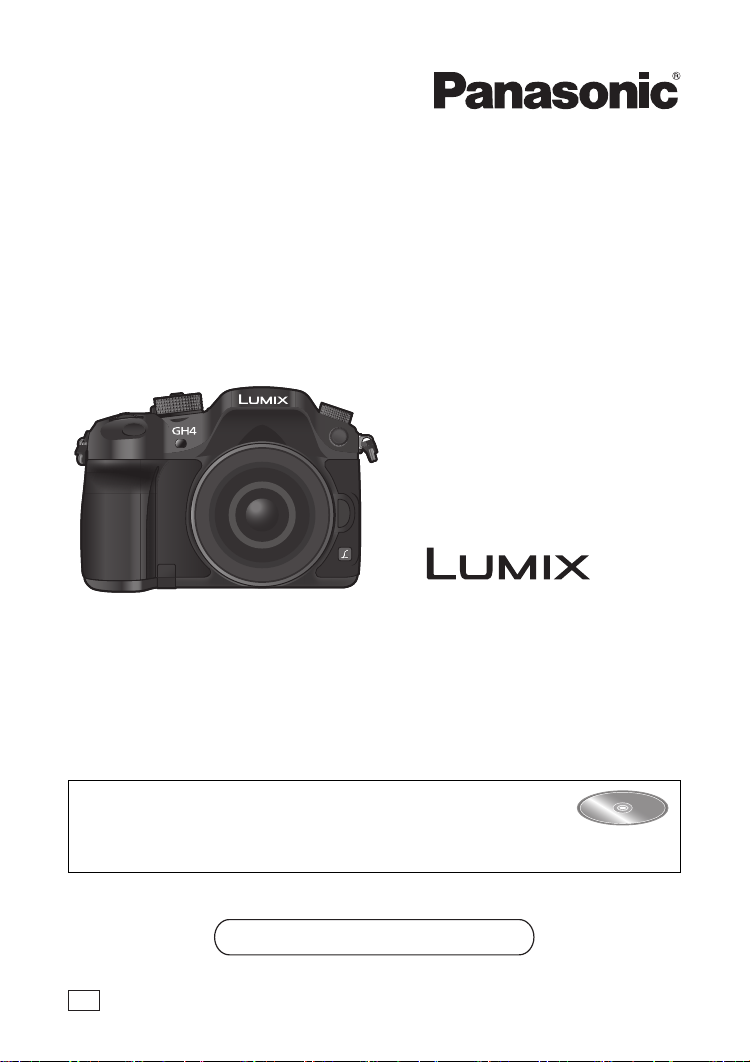
EC
Web Site: http://www.panasonic.com
Vejledning i den grundlæggende betjening
Digitalkamera/
Objektivsæt/Hus
Model nr. DMC-GH4A/DMC-GH4H
DMC-GH4
Læs venligst disse instruktioner omhyggeligt igennem, før du
anvender dette produkt, og gem vejledningen til fremtidig brug.
Yderligere oplysninger om betjeningen af dette kamera er
angivet i “Betjeningsvejledning til avancerede funktioner (PDFformat)” på den medfølgende DVD. Installér den på din PC for at
læse den.
VQT5H80
F0414WT0
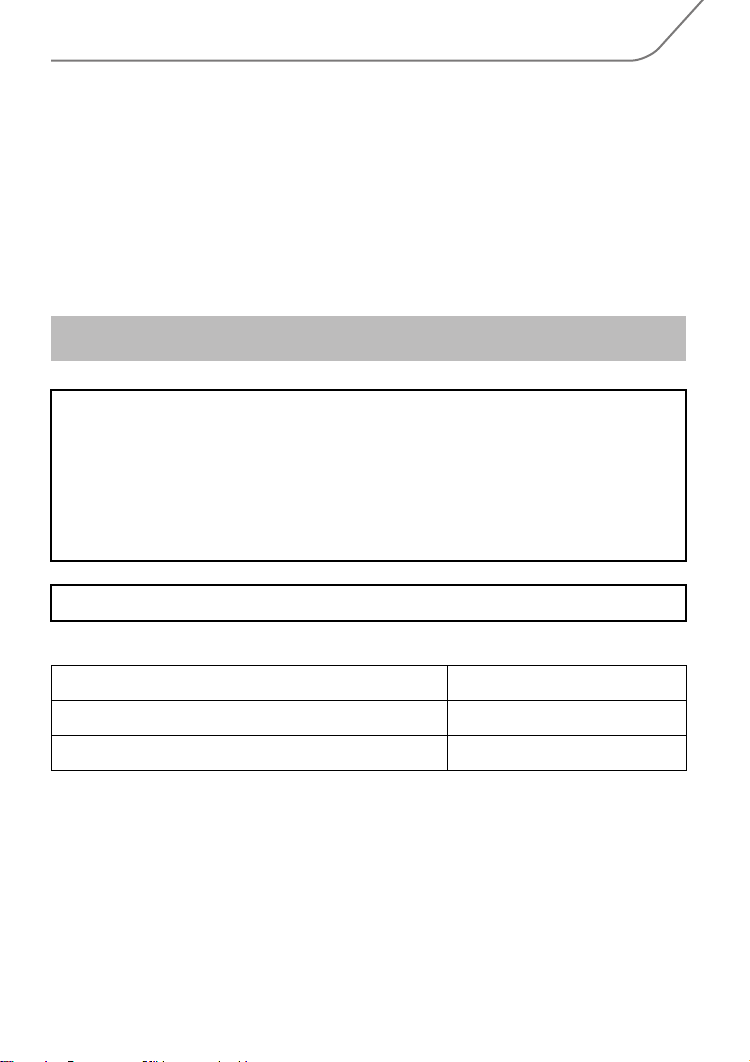
Kære Kunde,
Vi vil gerne benytte os af lejligheden til at takke dig for at have valgt dette Panasonic
Digitalkamera. Læs venligst denne brugervejledning omhyggeligt igennem og opbevar
den til senere brug på et let tilgængeligt sted. Du bedes lægge mærke til, at
Digitalkameraets faktiske kontrolanordninger og komponenter samt dele af menuerne
m.m. kan se lidt anderledes ud end på billederne i denne brugervejledning.
Der henstilles til at overholde de gældende copyright-love.
•
Indspilning af færdigindspillede bånd, plader eller andet udgivet eller udsendt materiale til
andet formål end privat brug kan krænke ophavsrettigheder. Selv ved indspilning til privat brug,
kan indspilning af visse materialer være underlagt restriktioner.
Sikkerhedsoplysninger
ADVARSEL:
For at mindske risikoen for brand, elektrisk stød eller produktskade skal man
være opmærksom på følgende:
•
Denne enhed må ikke udsættes for regn, fugt, dryp eller sprøjt.
• Brug kun det anbefalede tilbehør.
• Dæksler må ikke fjernes.
• Du må aldrig selv reparere denne enhed. Send kameraet til service hos en kvalificeret
servicetekniker.
Elforsyningsstikket skal være i nærheden af udstyret og være let tilgængeligt.
∫ Produktidentifikationsmærkning
Produkt Sted
Digitalkamera Bund
Batterioplader Bund
VQT5H80 (DAN)
2
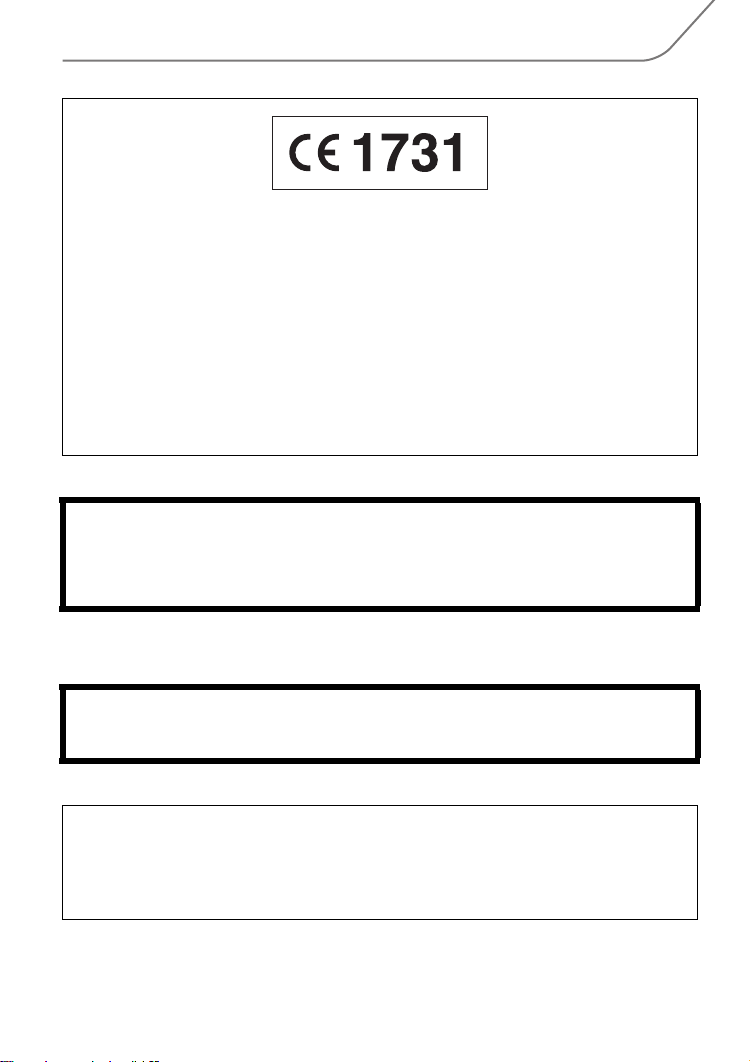
Overensstemmelseserklæring (DoC)
“Panasonic Corporation” erklærer hermed, at dette produkt er i overensstemmelse
med de væsentlige krav og andre relevante bestemmelser, der er nævnt i
Europa-Parlamentets og Rådets direktiv 1999/5/EF.
Kunder kan downloade en kopi af den originale overensstemmelseserklæring om
vores radio- og teleterminaludstyr fra vores DoC-server:
http://www.doc.panasonic.de
Kontakt til autoriseret repræsentant:
Panasonic Marketing Europe GmbH, Panasonic Testing Centre, Winsbergring 15,
22525 Hamburg, Germany
Dette produkt er beregnet til almindelige forbrugere. (kategori 3)
Dette produkt skal tilsluttes adgangspunktet til 2,4 GHz WLAN.
∫ Om batteripakken
FORSIGTIG
Fare for eksplosion, hvis batteriet ikke udskiftes korrekt. Udskift kun med den type, der
•
anbefales af fabrikanten.
• Kontakt kommunen eller forhandleren for at spørge om den korrekte metode for
bortskaffelse af batterier.
•
Må ikke opvarmes eller blive udsat for åben ild.
• Batteriet eller batterierne må ikke efterlades i en bil, hvor døre og vinduer er lukket, og hvor det
eller de udsættes for direkte sollys i en længere tid ad gangen.
Advarsel
Fare for brand, eksplosion og forbrændinger. Må ikke adskilles eller opvarmes til over
60 xC eller kastes på åben ild.
∫ Om batteriopladeren
BEMÆRK!
For at mindske risikoen for brand, elektrisk stød eller produktskade skal man
være opmærksom på følgende:
Denne enhed må ikke installeres eller anbringes i en reol, et indbygget skab eller et
•
andet aflukket område. Sørg for god ventilation.
•
Batteriopladeren er i standby, når AC-forsyningskablet er tilsluttet. Hovedkredsløbet er altid
“live”, så længe batteriopladeren er tilsluttet en stikkontakt.
(DAN) VQT5H80
3
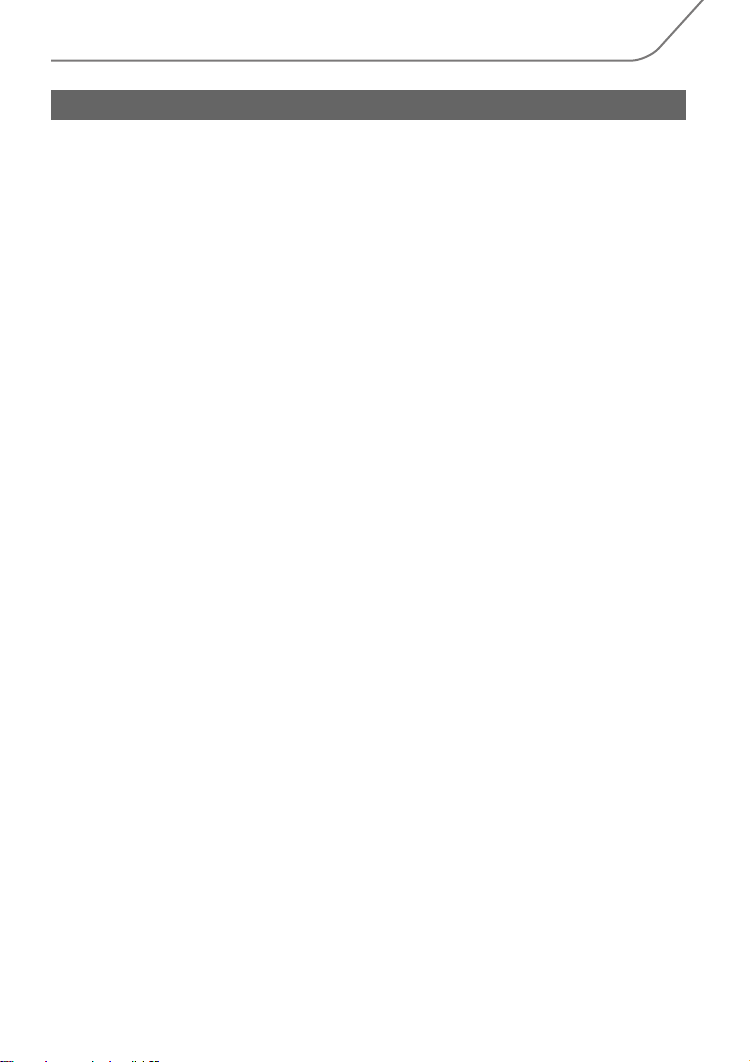
Forholdsregler ved brug
• Du må ikke bruge andre USB-forbindelseskabler end det medfølgende kabel eller et originalt
USB-forbindelseskabel fra Panasonic (DMW-USBC1: ekstraudstyr).
• Brug et “Højhastigheds HDMI-microkabel” med HDMI-logoet.
Kabler, som ikke opfylder HDMI-standarder, virker ikke.
“Højhastigheds HDMI-microkabel” (Type D– Type A stik, op til 2 m langt)
• Brug altid et originalt Panasonic AV-kabel (DMW-AVC1: ekstraudstyr).
• Brug altid en original Panasonic fjernstyret lukker (DMW-RSL1: ekstraudstyr).
• Brug aldrig sync-kabler med en længde på 3 m eller mere.
Hold denne enhed så langt væk som muligt fra elektromagnetisk udstyr (som f.eks.
mikrobølgeovne, TV’er, videospilsudstyr osv.).
Hvis denne enhed anvendes på eller i nærheden af et TV, kan der opstå forstyrrelser i
•
billederne og/eller lyden på grund af elektromagnetisk stråling.
• Anvend ikke denne enhed i nærheden af mobiltelefoner, da der ellers kan opstå støj med en
negativ virkning på billederne og/eller lyden.
• De optagede data kan blive beskadiget og billeder kan blive forvrængede af de stærke
magnetiske felter, der dannes af højttalere eller motorer.
• Elektromagnetisk stråling kan have en negativ virkning på denne enhed og skabe billed- og/
eller lydforstyrrelser.
• Hvis denne enhed påvirkes af magnetisk ladet udstyr og ikke fungerer korrekt, skal man slukke
for den, fjerne batteriet eller afbryde lysnetadapteren (DMW-AC10E: ekstraudstyr). Herefter
skal man isætte batteriet på ny eller tilslutte lysnetadapteren igen og tænde for enheden.
Anvend ikke denne enhed i nærheden af radiosendere eller højspændingsledninger.
•
Optagelse af billeder i nærheden af radiosendere eller højspændingsledninger kan have
negativ indvirkning på optagede billeder og/eller lyd.
VQT5H80 (DAN)
4

• Før rengøring af kameraet, skal du fjerne batteriet eller jævnstrømskobleren
(DMW-DCC12: ekstraudstyr) eller tage strømstikket ud af væggen.
• Tryk ikke for hårdt på skærmen.
• Tryk ikke hårdt på objektivet.
• Sprøjt ikke insektmidler eller flygtige kemikalier på kameraet.
• Sørg for at gummi- eller plastprodukter ikke kommer i berøring med kameraet i længere
tid ad gangen.
• Brug aldrig opløsningsmidler som benzen, fortynder, sprit, opvaskemiddel osv. for at
rengøre kameraet, da det kan ødelægge kameraet udvendigt, eller overfladelaget kan
afskalle.
• Der kan opstå fejlfunktion, hvis kameraet efterlades med objektivet rettet mod solen i
længere tid.
• Husk altid at anvende de medfølgende ledninger og kabler.
• Brug ikke forlængerledninger eller kabler.
• Under adgang (billedskrivning, -læsning og -sletning, formatering osv.) må du ikke
slukke for denne enhed, fjerne batteriet eller kortet eller frakoble lystnetadapteren
(DMW-AC10E: ekstraudstyr). Desuden må du ikke udsætte kameraet for rystelser, stød
eller statisk elektricitet.
• Elektromagnetiske bølger, statisk elektricitet eller fejlforhold på kameraet eller kortet, kan
beskadige eller slette kortets data. Det anbefales at gemme vigtige data på en pc osv.
• Formatér ikke kortet på PC’en eller andet udstyr. Formatér det kun på kameraet for at sikre, at
det håndteres korrekt.
• Ved levering af kameraet er batteriet ikke opladet. Oplad batteriet inden brug.
• Batteriet er et genopladeligt lithium- ionbatteri. Hvis temperaturen er for høj eller for lav,
bliver batteriets driftstid kortere.
• Batteriet bliver varmt efter anvendelse, opladning eller under opladning. Kameraet bliver
ligeledes varmt under anvendelse. Dette er ikke nogen fejlfunktion.
• Metalgenstande (f.eks. clips) må ikke efterlades i nærheden af strømstikkets
kontaktflader eller i nærheden af batterierne.
• Opbevar batteriet på et koldt og tørt sted med en relativ stabil temperatur: (Anbefalet
temperatur: 15 oC til 25 oC, Anbefalet fugtighed: 40%RH til 60%RH)
• Et fuldt opladet batteri må ikke opbevares i længere tid. Når man opbevarer batteriet i
meget lang tid, anbefales det at oplade det en gang om året. Fjern det fra kameraet, og gem
det igen, når det er helt afladet.
Disse symboler angiver en separat indsamling af affald
fra elektrisk og elektronisk udstyr eller brugte batterier.
Mere detaljeret information er indeholdt i
“Betjeningsvejledning til avancerede funktioner (PDFformat)”.
(DAN) VQT5H80
5
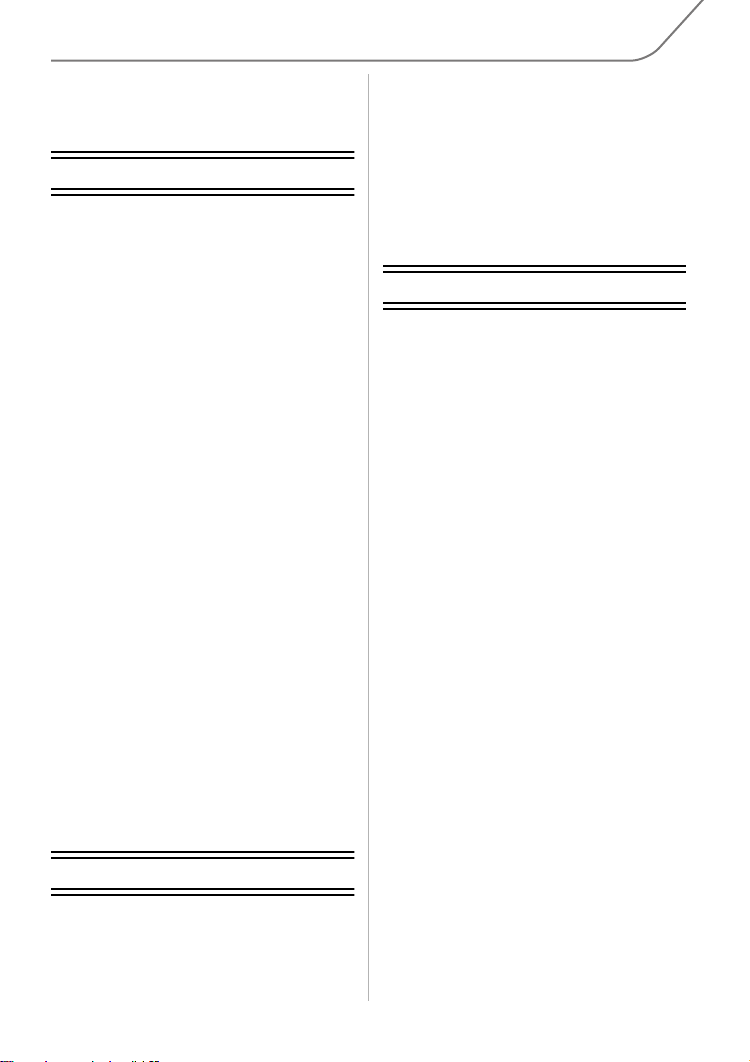
Indhold
Sikkerhedsoplysninger........................................2
• Forholdsregler ved brug .................................4
Visning
Vedligeholdelse af dette kamera.........................8
Standardudstyr.....................................................9
Komponentnavne og -funktioner......................11
Om objektivet .....................................................14
• Om det udskiftelige objektivs firmware.........14
Kort, som er kompatible med denne enhed ....15
Visning ................................................................16
• Fastgøring af skulderremmen ......................16
• Opladning af batterier...................................16
• Isætning/Fjernelse af batteriet......................17
• Isætning/Fjernelse af kortet (ekstraudstyr)...17
• Udskiftning af objektiv ..................................18
• Åbning af skærmen ......................................18
• Indstilling af dato/klokkeslæt
(Tidsindstilling).............................................19
• Dioptrisk justering.........................................19
Grundlæggende betjening ................................20
• Tips til at tage gode billeder..........................20
• Zoomhandlinger ...........................................20
• Lukkerknap (når du tager billeder) ...............21
• Filmknap (optagelse af film) .........................21
• Funktionsdrejeknap (valg af
optagelsesindstilling) ...................................22
• Bageste/forreste drejeknap ..........................23
• Drejeknap.....................................................23
• Piltaster/knappen [MENU/SET] ....................23
• Knappen [DISP.]
(skift af den viste information)......................24
• Knappen [LVF] (Skift af skærm/søger).........25
• Touch-panel (berøringshandlinger) ..............26
Optisk billedstabilisering ..................................27
Omgående aktivering af ofte anvendte
menuer (lynmenuer)...........................................27
Indstilling af menuelementer ............................28
Konfigurering af de grundlæggende
indstillinger for denne enhed
(opsætningsmenu).............................................29
• Formatering af kortet (initialisering)..............29
• Gendannelse af standardindstillinger
([Nulstil]) ......................................................29
• Bevarelse af batteriets levetid
([Økonomi])..................................................29
Nem optagelse
Sådan tages billeder ved hjælp af den
automatiske funktion
(Intelligent Auto-funktion) .................................30
• Natoptagelser ([iHåndholdt natopt.]) ............31
• Kombinering af billeder til et enkelt billede
med grov tekstur ([iHDR])............................32
VQT5H80 (DAN)
6
• Optagelse af billeder med sløret baggrund
(defokuskontrol)...........................................32
• Optagelse af billeder ved ændring af
lysstyrke eller farvetone...............................32
Sådan tager du billeder med forskellige
billedeffekter (Kreativ kontrolfunktion)............33
Sådan tager du billeder ved hjælp med
Touch-funktionen...............................................34
• Sådan tages der billeder ved hjælp med
Peg på lukker-funktionen.............................34
• Nem optimering af lysstyrken for et
bestemt område (Touch AE)........................34
Optager
Sådan tager du billeder med Auto fokus .........35
• Valg af fokusfunktion (AFS/AFF/AFC)..........35
• Valg af Autofokus-funktionen........................36
• Opsætning af placeringen af AF-området/
ændring af størrelsen af AF-området ..........37
• Indstilling af AF-områdepositionen
vha. touch-feltet...........................................38
Sådan tages billeder med manuel
fokusering...........................................................39
Vælg optagelsesfunktion ..................................40
Sådan tages billeder med Burst-funktionen....40
Sådan tages billeder med Auto-holder ............41
Sådan tages billeder med selvudløser.............41
Sådan tager du automatiske billeder ved
fastsatte intervaller ([Interval-optagelse])........42
Oprettelse af stopmotion-billeder
([Stopmotion animering]) ..................................44
Vælg billedkvalitet og -størrelse.......................46
• Indstilling af billedformatet............................46
• Indstilling af antallet af pixel .........................46
• Indstilling af billeders komprimeringsgrad
([Kvalitet]) ....................................................47
Indstilling af lysfølsomheden............................48
Justering af hvidbalance ...................................49
Sådan tager du billeder med dine foretrukne
indstillinger (AE-programfunktion) ..................50
Billeder taget ved at specificere blænde/
lukkerhastighed..................................................51
• Blændeprioritet AE-funktion .........................51
• Lukkerprioritet AE-funktion ...........................51
• Manuel eksponeringsfunktion.......................51
• Bekræft virkningerne af blænde-og
lukkerværdien (Skærmvisning)....................52
Eksponeringskompensation .............................53
Valg af metode til måling af lysstyrken
([Målefunktion]) ..................................................53
Indstilling af fokus og eksponering
(AF/AE-lås)..........................................................54
Deaktivering af driftslyde og lyskilder
samtidig ([Lydløs indstilling]) ...........................55
Sådan tager du billeder uden lukkerlyd
([Elektronisk lukker]) .........................................55
Optagelse af billeder med blitz .........................56
• Ændring af blitzfunktion................................56
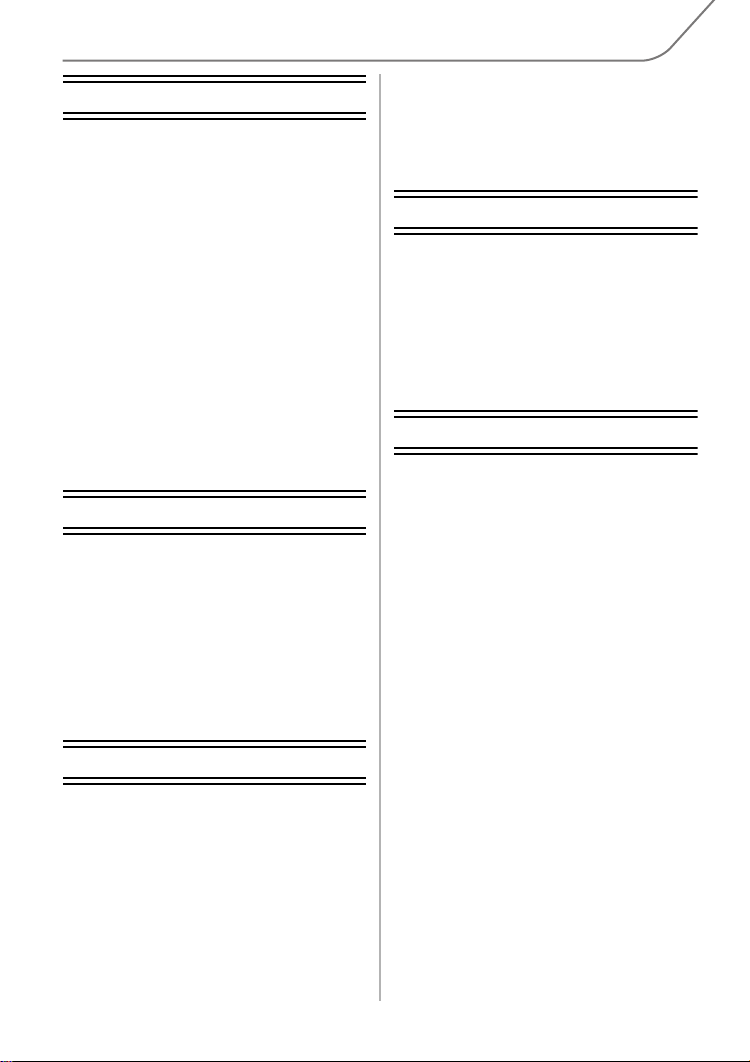
Film
Optagelse af film ................................................57
• Filmoptagelse i 4K........................................58
• Indstilling af format, størrelse og
optagelsesrammehastighed ........................58
• Sådan indstilles fokus ved optagelse af en
film ([Kontin. AF]).........................................61
Optagelse af film med manuel indstilling af
blændeværdi/lukkerhastighed (Kreativ
filmfunktion) .......................................................61
• Minimering af driftslyde under en
filmoptagelse ...............................................62
Brug af avancerede indstillinger og
optagelsesfunktioner til film .............................63
• [Lysstyrkeniveau]..........................................63
• Kontrol af områder, som kan være mættet
af hvid farve ([Zebramønster])..................... 63
• Optagelse under overvågning af kameraets
billeder......................................................... 64
• Reduktion af flimren og vandrette striber på
billeder ([Synkro-scan]) ...............................65
• Optagelse i langsom eller hurtig gengivelse
([Variabel billedfrekvens])............................65
• Ændring af systemfrekvens..........................66
Afspilning/redigering
Afspilning af billeder .........................................67
Afspilning af film................................................67
Skift af afspilningsmetode ................................68
• Brug af afspilningszoom...............................68
• Visning af flere skærmbilleder
(Flerbilledafspilning) ....................................68
• Visning af billeder efter optagelsesdato
(Kalenderafspilning) ....................................68
Sletning af billeder.............................................69
Brug af menuen [Afspil] ....................................70
• [RAW-behandling] ........................................70
• [Video opdel] ................................................71
• Afsendelse af billeder i kameraet til en
SNS.............................................................80
• Tilføjelse af placeringsoplysninger for
billeder, der er gemt i kameraet, fra en
smartphone/tablet........................................81
Oprettelse af en forbindelse med en PC
via et trådløst adgangspunkt ............................82
Brugertilpasning
Skift lynmenuen til dit foretrukne element ......84
Tildeling af ofte anvendte funktioner til
knapper (funktionstaster)..................................84
Registrering af foretrukne indstillinger
(Brugerfunktion).................................................85
• Registrering af personlige menuindstillinger
(Registrering af brugerdefinerede
indstillinger) .................................................85
• Optagelse ved brug af et registreret
brugerdefineret sæt .....................................85
Øvrige
Afspilning af billeder på en TV-skærm.............86
Sådan gemmer du billeder og film på
PC’en...................................................................87
• Om den medfølgende software....................87
Skærmvisning/søgervisning.............................91
Displaymeddelelser ...........................................96
Menuliste ............................................................98
• [Optag] .........................................................98
• [Film] ............................................................99
• [Bruger] ......................................................101
• [Indstilling] ..................................................103
• [Afspil] ........................................................104
Fejlfinding.........................................................105
Forholdsregler ved brug ................................. 111
Specifikationer .................................................114
Tilbehør til digitalkameraet .............................121
Sådan læses brugervejledningen
(PDF-format) .....................................................122
Wi-Fi/NFC
Wi-FiR-funktion/NFC-funktion...........................72
Hvad kan du brug Wi-Fi-funktionen til?...........74
Kontrolfunktion med en smartphone/
tablet-pc ..............................................................75
• Installering af smartphone/tablet-pc app'en
“Image App ” ................................................75
• Tilslutning til en smartphone/tablet...............75
• Sådan tager du billeder via en smartphone/
tablet (fjernoptagelse)..................................79
• Afspilning af billeder i kameraet ...................79
• Lagring af billeder, der er gemt i
kameraet .....................................................79
(DAN) VQT5H80
7
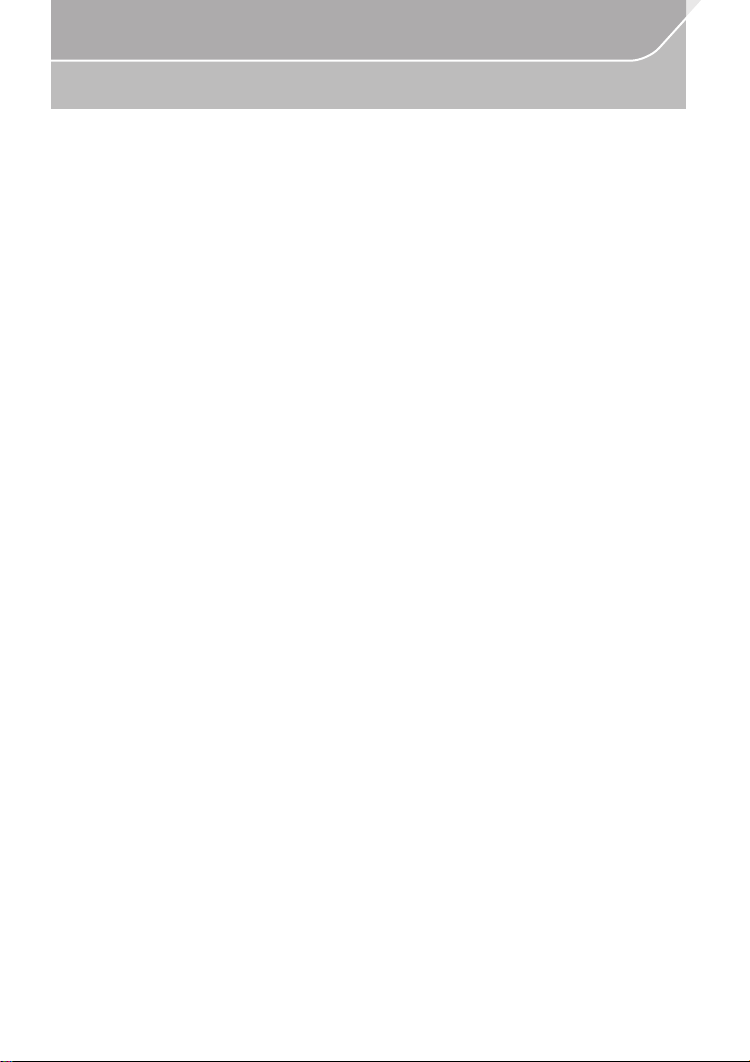
Visning
Vedligeholdelse af dette kamera
For at undgå at beskadige kameraet og få det meste ud af det bør du være
opmærksom på følgende sikkerhedsforanstaltninger.
• Objektivet, skærmen og kamerahuset kan blive beskadiget, hvis du taber kamerahuset, eller
det er udsat for overdreven temperatur, fugt, vand eller støv.
• Skærmen kan blive beskadiget, hvis det får et overdrevent tryk på skærmens overflade, under
brug eller under rengøring.
∫ Stænktæt
Ordet stænktæt bruges til at beskrive et ekstra beskyttelsesniveau, som dette kamera
tilbyder mod udsættelse for den mindste fugt, det mindste vand eller støv. Stænktætheden
garanterer dog ikke mod beskadigelse, hvis kameraet udsættes for direkte kontakt med
vand.
For at minimere muligheden for beskadigelse skal du sørge for følgende
sikkerhedsforanstaltninger:
Stænktæthedsfunktionen arbejder sammen med H-HS12035- og H-HS35100-objektiverne
–
som er særligt udviklet for at understøtte denne funktion.
– Sørg for, at den indbyggede blitz er lukket.
– Sørg for, at alle dæksler, stikdæksler og terminaldæksler er korrekt lukket.
– Sørg for, at du står på et tørt og sikkert sted, når du skifter batteri, objektiv eller
hukommelseskort. Efter udskiftning skal du se efter, at beskyttelsesdækslerne er lukket
korrekt.
– Hvis dette kamera udsættes for vand, sand eller andre fremmedmaterialer, skal kameraet
rengøres så hurtigt som muligt, idet du tager de nødvendige sikkerhedsforanstaltninger for at
sikre, at fremmedmaterialerne ikke trænger ind i kameraet.
– Du må under ingen omstændigheder røre ved eller placere fremmedmaterialer inden i selve
kameraet eller i nærheden af kameraets billedsensor.
∫ Kondensdannelse
•
Der kan opstå kondens på objektivet, skærmen eller inden i søgeren, hvis rumtemperaturen
eller luftfugtigheden hurtigt ændrer sig. Det kan forårsage, at billedet midlertidigt bliver dugget.
Hvis dette sker, skal du slukke kameraet og lade det være i et temperaturstabilt miljø i flere
minutter. Så forsvinder duggen.
• Hvis du ved, at du skal bevæge dig rundt i områder, hvor der er et hurtigt skift i temperatur eller
luftfugtighed, kan du være med til at forhindre, at der danner sig kondens på kameraet ved at
anbringe kameraet i en stor plasticpose med lynlås, så der danner sig kondens på posen og
ikke på kameraet. Lad temperaturen stabilisere sig, før du tager kameraet ud af posen.
VQT5H80 (DAN)
8
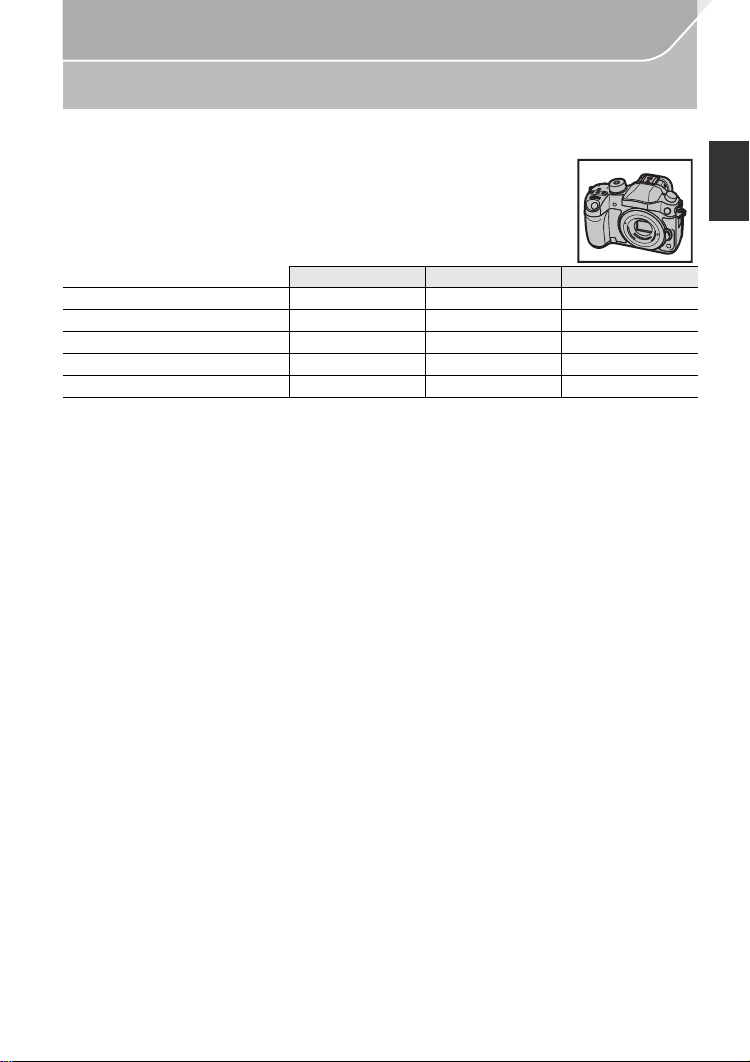
Visning
Standardudstyr
Kontrollér, at alt tilbehør medfølger, før du tager kameraet i brug.
Korrekte produktnumre fra og med marts 2014. Ændringer kan ske.
Digitalt kamerahus
(Der refereres til dette som kamerahus i denne brugervejledning.)
(±: Inklusive, —: Ikke inklusive)
¢
1 Udskifteligt objektiv
1
2 Objektivhætte
3 Objektivdæksel
4 Bagdæksel til objektiv
5 Kamerahusets dæksel
6 Batteripakke
(Angivet som batteripakke eller batteri i teksten)
Oplad batteriet før brug.
7 Batterioplader
(Angivet som batterioplader eller oplader i teksten)
8 Lysnetkabel
9 USB-forbindelseskabel
10 DVD
•
Software:
Brug den til at installere softwaren på PC’en.
• Betjeningsvejledning til avancerede funktioner:
Brug den til at installere på PC’en.
11 Skulderrem
12 Hot shoe-dæksel
13 Øjestykke
¢
3
¢
3
14 Blitz til synkronisering af blitz
15 Dæksel til batterigrebstik
16 Dæksel til grænsefladestik
¢1 Der refereres til dette som objektiv i denne brugervejledning.
¢2 Er fastgjort til det udskiftelige objektiv på købstidspunktet.
¢3 Denne er fastgjort til selve kameraet ved købet.
¢4 Det udskiftelige objektiv (H-HS12035) omfattet af DMC-GH4A er støv og stænktæt.
¢5
Det udskiftelige objektiv (H-FS14140) omfattet af DMC-GH4H er ikke støv og stænktæt.
• SD-memorykort, SDHC-memorykort og SDXC-memorykort er anført som kort i teksten.
• Kortet er ekstra tilbehør.
• Beskrivelsen i denne brugervejledning er baseret på det udskiftelige objektiv (H-HS12035).
[Objektiv-kittet, som indeholder det udskiftelige objektiv (H-HS12035), fås ikke i handelen i
alle lande og områder.]
Kontakt forhandleren eller Panasonic, hvis du mister det medfølgende tilbehør. (Man kan købe
•
tilbehøret separat.)
DMC-GH4A DMC-GH4H DMC-GH4
± (H-HS12035)¢4± (H-FS14140)
¢5
±±—
¢2
±
¢2
±
¢3
±
¢
3
¢
3
¢
3
¢2
±
¢2
±
¢3
±
—
—
—
¢3
±
(DAN) VQT5H80
9
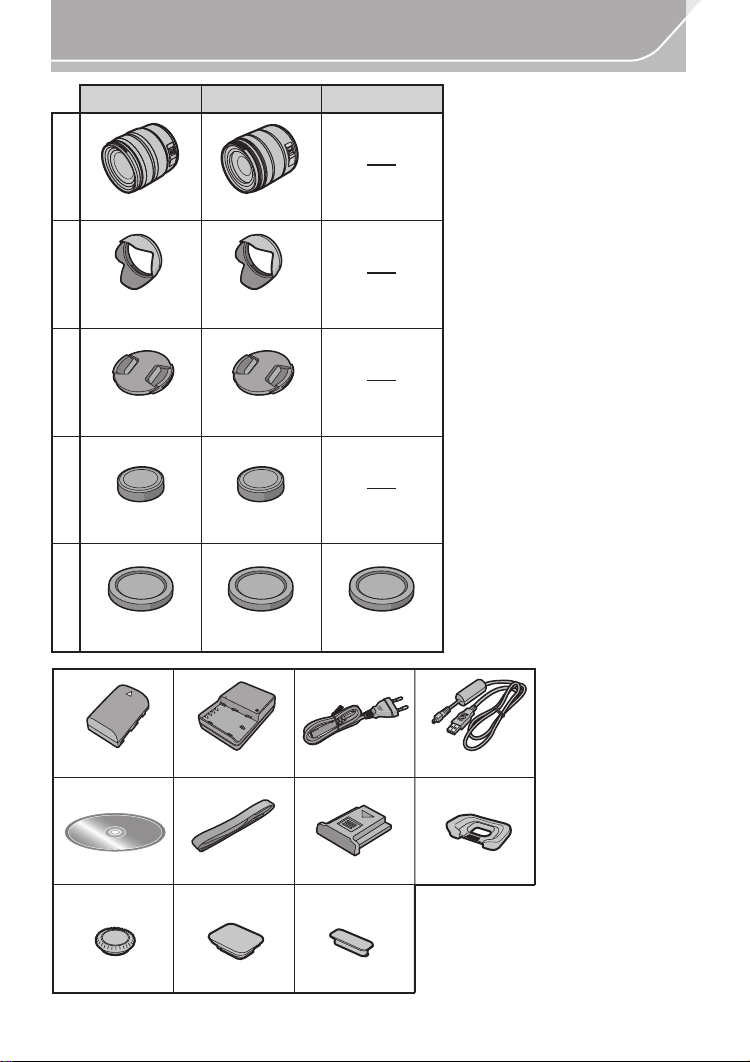
Visning
DMC-GH4A
1
H-HS12035
2
VYC1084
3
VYF3480
4
VFC4605
5
VKF4971
DMC-GH4H DMC-GH4
H-FS14140
VYC1119
VYF3514
VFC4605
VKF4971
VKF4971
6
DMW-BLF19E
789
DMW-BTC10E
K2CQ2YY00082
K1HY08YY0031
10 11 12 13
VFC5122VFW0107
VYF3522 VYK6T25
14 15 16
VKF5108
VQT5H80 (DAN)
10
VKF5289VKF5104
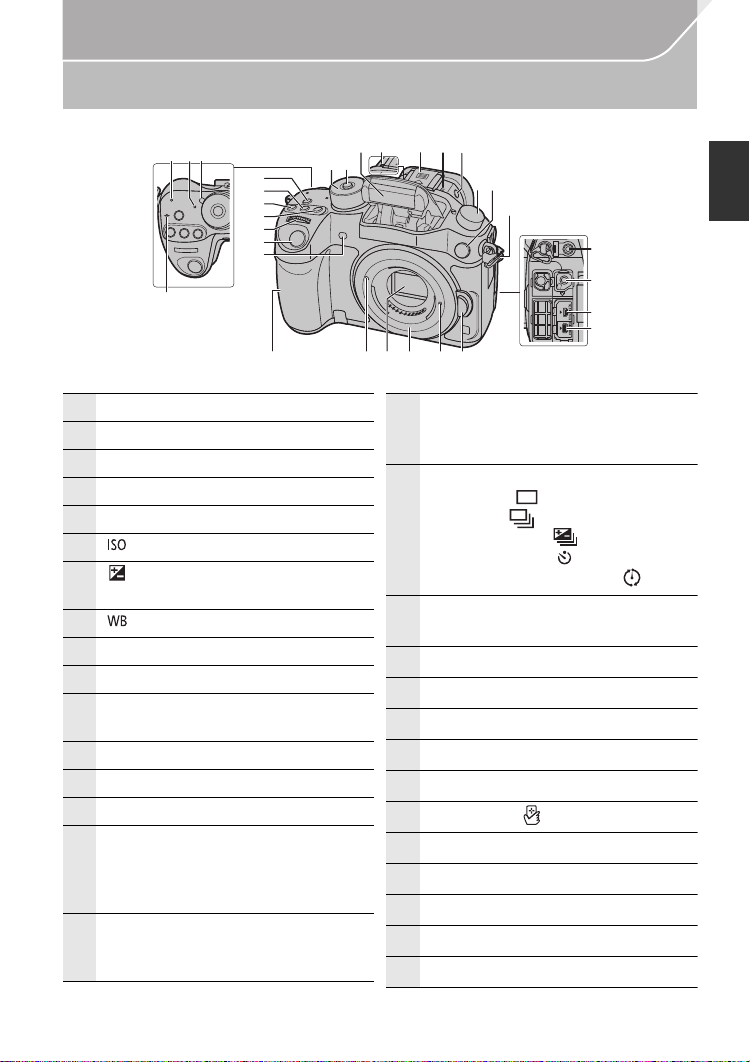
Komponentnavne og -funktioner
1 Lampe for Wi-Fi®-forbindelse
2 Statusindikator (P19)
3 Kameraets ON/OFF-knap (P19)
4 Referencemærke til fokusafstand
5 [Wi-Fi]-knap (P73)/[Fn1]-knap (P84)
6 [ ] knappen (ISO-følsomhed) (P48)
7
[ ] knappen
(Eksponeringskompensation) (P53)
8 [ ] knappen (Hvidbalance) (P49)
9 Forreste drejeknap (P23)
10 Lukkerknap (P21)
11
Selvudløser-indikator (P41)/
AF-hjælpelampe (P101)
12 Funktionsdrejeknap (P22)
13 Funktionsdrejelåseknap (P22)
14 Blitz (P56)
15
Stereomikrofon (P100)
• Pas på ikke at dække mikrofonen med
fingeren. Det kan blive vanskeligt at
optage lyden.
16
Hot Shoe-kobling (Hot shoe-dæksel)
•
Hold hot-shoe-dækslet uden for børns
rækkevidde for at undgå, at de sluger det.
17
Knappen Åbn blitz (P56)
• Blitzen åbnes, og du kan nu optage
med blitzen.
18
Optagelsesdrejeknap
Single (P40):
Burst (P40):
Auto-holder (P41):
Selvudløser (P41):
Interval/animation (P42, 44):
19
Stik til synkronisering af blitz
(Blitz til synkronisering af blitz)
20 Strophul på skulderrem (P16)
21 [MIC]-stik
22 Stik til hovedtelefon (P100, 103)
23 [AV OUT/DIGITAL]-stik (P86, 89)
24 [HDMI]-stik (P86)
25 NFC-antenne [ ] (P80)
26 Objektivets tilpasningsmærke (P18)
27 Sensor
28 Fastspændingsanordning
29 Objektivets låsepind
30 Objektivudløserknap (P18)
∫ Kamerahus
1
2 3
5
6
7
8
9
10
11
4
15 16 1514
12
13
Visning
17
1819
20
21
22
23
24
29 302625 2827
(DAN) VQT5H80
11
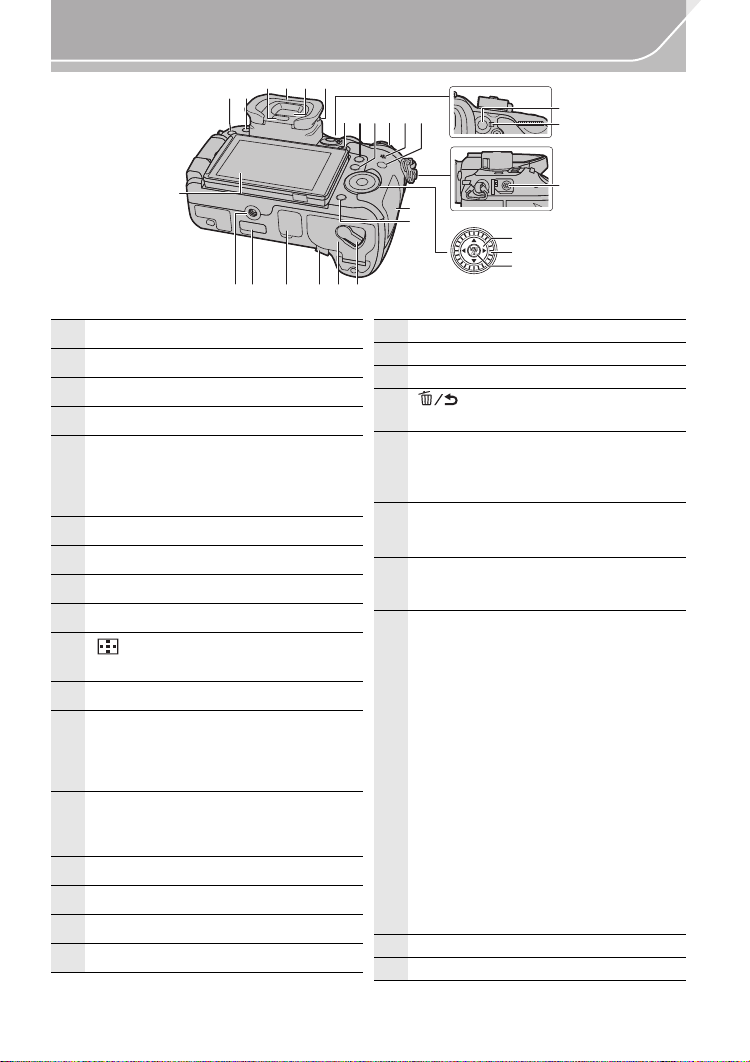
Visning
31
50
46
47
48
49
51
33
34 35 37
38 40
42
4339 41
36
32
53 55 56 5754
45
44
52
31 Touch-skærm/monitor (P26)
32 [(] (Afspilning)-knap (P67)
33 [LVF]-knap (P25)/[Fn5]-knap (P84)
34 Øje-sensor (P26)
35
Øjestykke (P112)
• Opbevar øjesensoren uden for børns
rækkevidde for at forhindre, at de
sluger den.
36 Søger (P25)
37 Dioptrisk justeringsdrejeknap (P19)
38 Filmfunktionsknap (P57)
39 [Q.MENU]-knap (P27)/[Fn2]-knap (P84)
40
[ ] knappen (AF-funktion) (P35)/
[Fn3]-knap (P84)
41 Bageste drejeknap (P23)
42
Højttaler (P103)
• Pas på ikke at dække højttaleren med
fingeren. Det kan blive vanskeligt at
høre lyden.
43
[DISP.]-knap (P24)
• Hver gang du trykker på den, skifter
visningen på skærmen.
44 [AF/AE LOCK]-knap (P54)
45 Fokusfunktionsgreb (P35, 39)
46 [REMOTE]-stik
47 Markørknapper (P23)
48 Drejeknap (P23)
49 [MENU/SET]-knap (P23, 28)
50 Kortdæksel (P17)
51
[ ] (Slet/Annullér)-knap (P69)
[Fn4]-knap (P84)
52
Fastgøringsdel til stativ
• Hvis du fastgør et stativ med en
skruelængde på mindst 5,5 mm kan
denne enhed blive beskadiget.
53
Dæksel til grænsefladestik
•
Hold grænsefladedækslet uden for børns
rækkevidde for at undgå, at de sluger det.
54
Dæksel til batterigrebstik
•
Hold dækslet til batterigrebet uden for børns
rækkevidde for at undgå, at de sluger det.
55
Dæksel til jævnstrømskobler
•
Når du anvender lysnetadapteren,
skal du huske at bruge Panasonics
jævnstrømskobler (DMW-DCC12:
ekstraudstyr) og lysnetadapter
(DMW-AC10E: ekstraudstyr).
• Brug altid en original Panasonic
lysnetadapter (DMW-AC10E:
ekstraudstyr).
•
Hvis du bruger lysnetadapter, skal du
bruge det lysnetkabel, der leveres
sammen med lysnetadapteren.
•
Det anbefales at bruge en fuldt
opladet batteri eller et lysnetadapter
ved optagelse af film.
•
Hvis strømforsyningen afbrydes på
grund af en strømafbrydelse, eller
hvis lysnetadapteren frakobles
under optagelse af film med brug
af lysnetadapteren, vil den
optagede film ikke blive optaget.
56 Batteridæksel (P17)
57 Udløserarm (P17)
VQT5H80 (DAN)
12
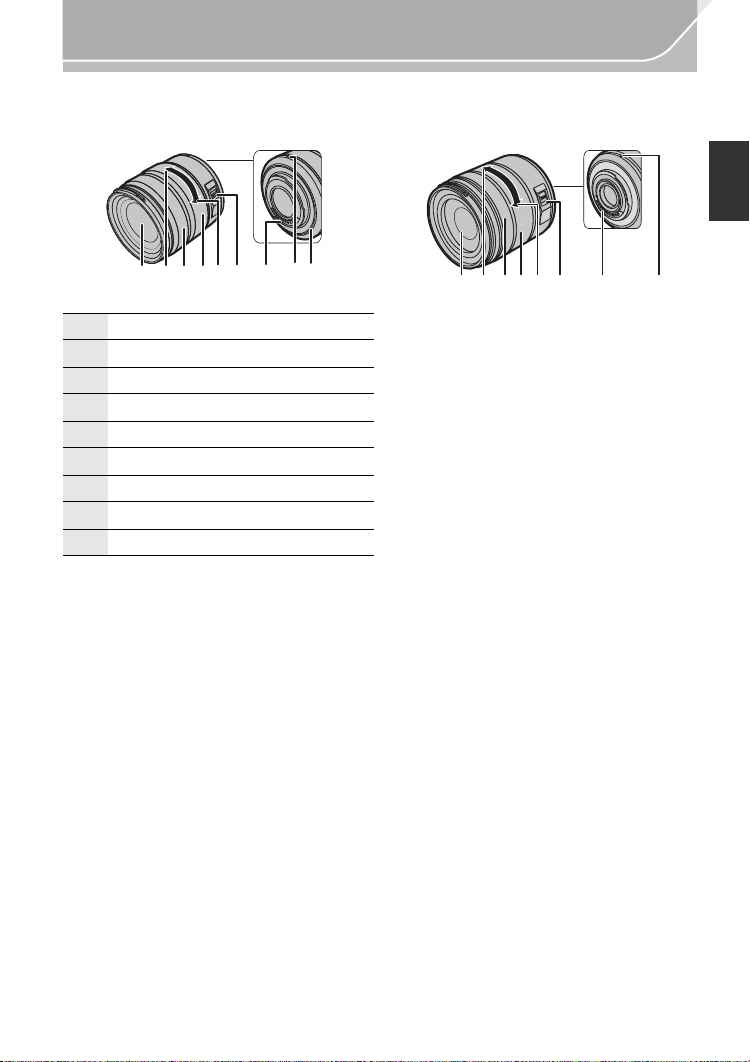
∫ Objektiv
3241 65 789
132 465 78
H-HS12035 H-FS14140
1
Objektivets overflade
2
Te le
3
Fokusring (P39)
4
Zoomring (P20)
5
Vidvinkel
6
[O.I.S.]-kontakt (P27)
7
Berøringspunkt
8
Objektivets tilpasningsmærke (P18)
9
Gummistykke til fastspændingsobjektiv
Visning
(DAN) VQT5H80
13

Visning
Om objektivet
∫ Objektiv med Micro Four Thirds™ fastspændingsspecifikation
Denne enhed kan anvende de dedikerede objektiver, som er kompatible med Micro Four
Thirds System fastspændingsspecifikationsobjektivet (Micro Four Thirds).
∫ Four Thirds™ fastspændingsspecifikationsobjektiv
Objektiv med Four Thirds fastspændingsspecifikation kan anvendes ved brug af
fastspændingsadapter (DMW-MA1: ekstraudstyr).
∫ Leica fastspændingsspecifikationsobjektiv
Når du bruger M eller R fastspændingsadapteren (DMW-MA2M, DMW-MA3R:
ekstraudstyr), kan du benytte Leica M eller Leica R udskiftelige fastspændingsobjektiver.
For visse objektiver er den faktiske afstand hvor motivet er i fokus, kan variere en smule fra den
•
nominelle afstand.
• Når du bruger en Leica objektivfastspændingsadapter [Optag u. obj.] (P102) på [ON].
Se webstedet for detaljerede oplysninger om det objektiv, der anvendes.
Indhent de seneste oplysninger om kompatible objektiver i kataloger/hjemmesider.
http://panasonic.jp/support/global/cs/dsc/
(Denne side er kun på engelsk.)
Det tilgængelige blitzområde osv. varierer også, afhængigt af blændeværdien for det objektiv,
•
du anvender.
• Den fokallængde, der er angivet på objektivet, svarer til det dobbelte, hvis den konverteres til et
35 mm filmkamera.
(Den svarer til en 100 mm objektiv, hvis der anvendes en 50 mm objektiv.)
Se webstedet for detaljerede oplysninger om det 3D-udskiftelige objektiv.
Om det udskiftelige objektivs firmware
For en jævnere optagelse anbefaler vi, at du opdaterer det udskiftelige objektivs firmware
til den seneste version.
For at få vist de seneste oplysninger om firmwaren eller for at downloade firmwaren skal
•
du besøge supportwebstedet nedenfor:
http://panasonic.jp/support/global/cs/dsc/
(Denne side er kun på engelsk.)
• For at kontrollere firmware-versionen af det udskiftelige objektiv skal du fastgøre det på
kamerahuset og vælge [Version disp.] i menuen [Indstilling].
VQT5H80 (DAN)
14
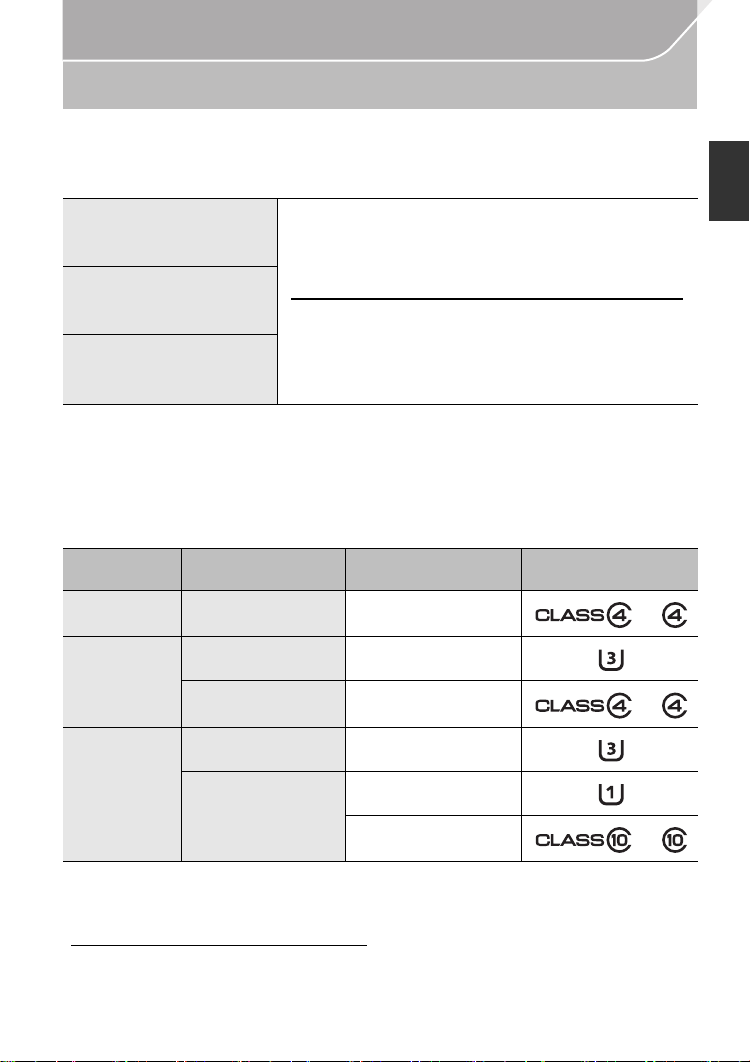
Visning
Kort, som er kompatible med denne enhed
De følgende kort, som er i overensstemmelse med SD-standard, kan bruges med denne
enhed.
(Disse kort er angivet som kort i teksten.)
SD-memorykort
(8 MB til 2 GB)
SDHC-memorykort
(4 GB til 32 GB)
SDXC-memorykort
(48 GB, 64 GB)
∫ Om filmoptagelse og hastighedsklasser
I henhold til [Optageformat] (P58) og [Optage kval.] (P58) for en film varierer det
påkrævede kort. Brug et kort, som opfylder følgende vurderinger for SD-hastighedsklasse
eller UHS-hastighedsklasse.
SD-hastighedsklasse og UHS-hastighedsklasse er hastighedsstandarder vedrørende
•
kontinuerlig skrivning. Se kortets etiket for at kontrollere klasse.
[Optageformat]
[AVCHD] Alle Klasse 4 eller højere
Bithastighed i
[Optage kval.]
• Du kan kun bruge SDHC-memorykort og SDXC-memorykort
sammen med deres kompatible udstyr.
• Hvis du bruger SDXC-memorykort, skal du kontrollere, at
PC’en og andet udstyr er kompatible.
http://panasonic.net/avc/sdcard/information/SDXC.html
• Denne enhed er kompatibel med UHS-I
UHS-hastighedsklasse 3 standard SDHC/
SDXC-memorykort.
• Kun kort med den kapacitet, der er angivet på listen i venstre
side, kan anvendes.
¢
Hastighedsklasse Etiketeksempel
100 Mbps UHS-hastighedsklasse 3
[MP4]
28 Mbps eller mindre Klasse 4 eller højere
100 Mbps eller nyere UHS-hastighedsklasse 3
[MP4 (LPCM)]/
[MOV]
¢ Bit-hastigheder varierer, afhængigt af det valgte element i [Optage kval.] i menuen [Film].
Se P58 for yderligere oplysninger.
50 Mbps
UHS-hastighedsklasse 1
eller højere
Klasse 10
• Du kan få bekræftet de seneste oplysninger på følgende webside.
http://panasonic.jp/support/global/cs/dsc/
(Denne side er kun på engelsk.)
(DAN) VQT5H80
15
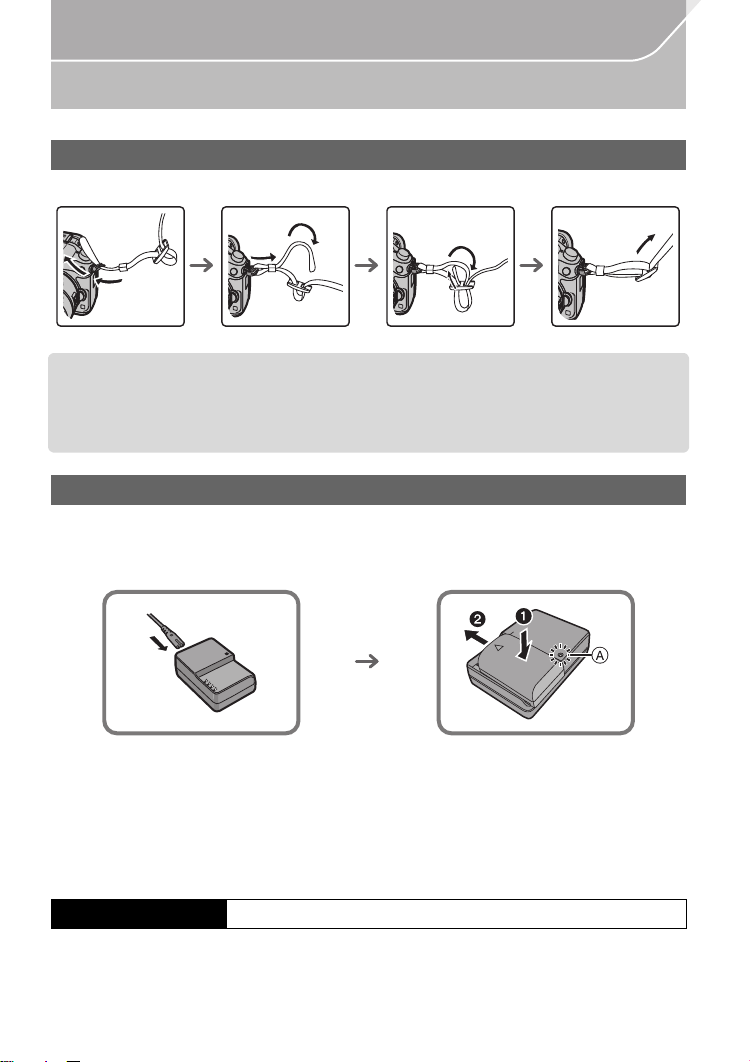
Visning
123
4
Visning
• Kontrollér, at kameraet er slukket.
Fastgøring af skulderremmen
• Vi anbefaler, at du fastgør skulderremmen, når du bruger kameraet, så du ikke taber det.
• Udfør trin 1 til 4, og fastgør derefter den anden side af skulderremmen.
• Brug skulderremmen om skulderen.
– Vikl den aldrig rundt om halsen.
– Dette vil kunne forårsage skade eller ulykker.
• Hold skulderremmen væk fra småbørn.
– Dette vil kunne forårsage ulykker eller stroppen kan ved et uheld blive viklet rundt om halsen.
Opladning af batterier
Batteriet, som kan anvendes med denne enhed, hedder DMW-BLF19E.
1 Tilslut lysnetkablet.
2 Sæt batteriet på kameraet, og vær opmærksom på at det vender rigtigt.
[CHARGE]-indikatoren A tændes, og opladningen starter.
•
∫ Om [CHARGE]-indikatoren
[CHARGE]-indikatoren tændes:
[CHARGE]-indikatoren tændes under opladning.
[CHARGE]-indikatoren slukkes:
[CHARGE]-indikatoren slukkes, efter at opladningen er fuldført uden problemer. (Tag
opladeren ud af den elektriske stikdåse, og fjern batteriet, efter at opladningen er fuldført.)
∫ Opladningstid
Opladningstid Ca. 220 min
•
Den opladningstid, der er angivet, gælder når batteriet er helt afladet. Opladningstiden
kan variere, afhængigt af hvor længe batteriet er blevet brugt. Opladningstiden til
batteriet i varme/kolde miljøer eller et batteri, som ikke er blevet brugt i længere tid, kan
vare længere end normalt.
VQT5H80 (DAN)
16
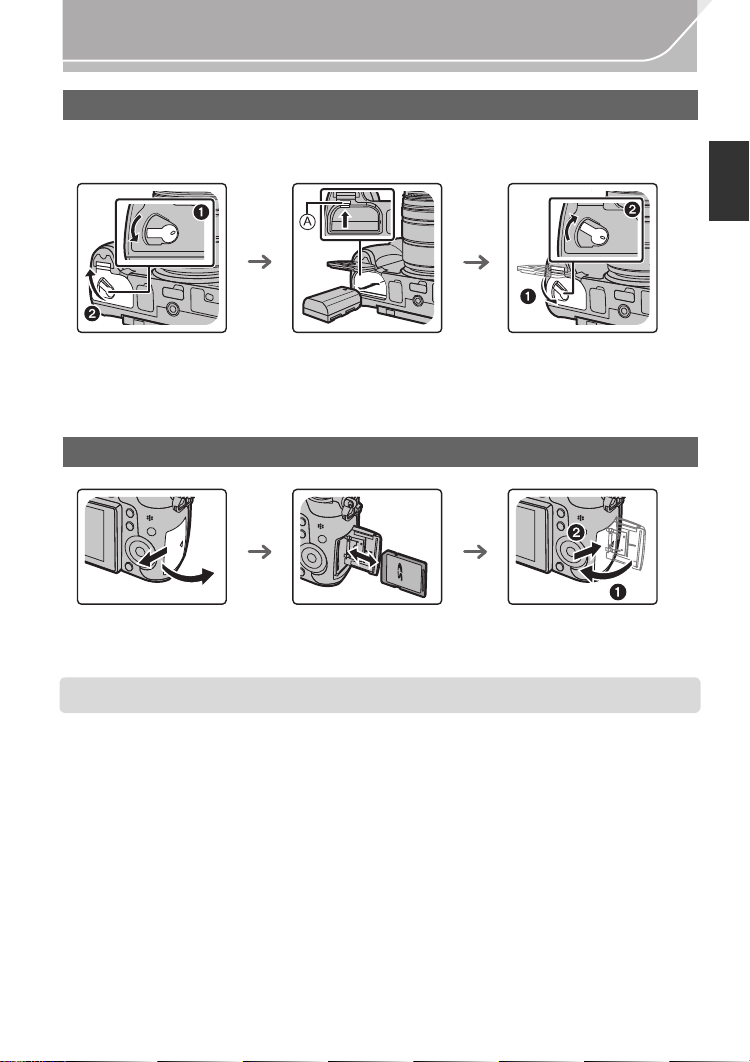
Visning
Isætning/Fjernelse af batteriet
• Man skal altid anvende originale Panasonic-batterier (DMW-BLF19E).
• Ved brug af andre typer batterier kan vi ikke garantere for produktets kvalitet.
ヰヱユワ
ヰヱユワ
ロヰヤレ
ロヰヤレ
ヰヱユワ
ロヰヤレ
• Vær opmærksom på batteriets retning, når du sætter det hele vejen ind, indtil det låser, og
kontrollér derefter, at det er låst fast vha. grebet A.
Træk i grebet A i pilens retning for at fjerne batteriet.
Isætning/Fjernelse af kortet (ekstraudstyr)
•
Skub det hele vejen ind, indtil du hører et “klik”, og vær opmærksom på hvilken ende du
indsætter.
For at fjerne kortet skal du skubbe kortet ind, indtil du hører et klik og derefter trække det lige op.
• Opbevar memorykortet uden for børns rækkevidde for at forhindre, at de sluger det.
(DAN) VQT5H80
17
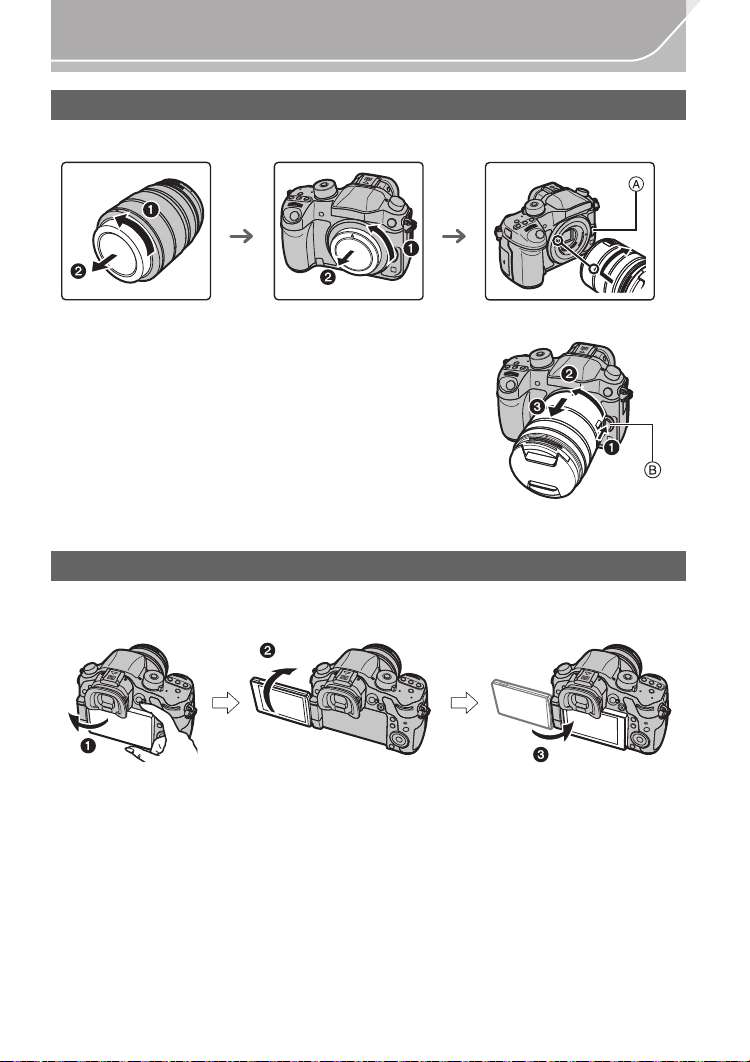
Visning
Udskiftning af objektiv
• Skift objektiv, hvis der ikke er meget snavs eller støv.
• Du må ikke trykke på objektivets udløserknap A, når du fastgør det.
∫ Afmontering af objektiv
1 Sæt objektivhætten på.
2 Drej objektivet i pilens retning, mens du trykker
på objektivets udløserknap B, og tag den af.
Åbning af skærmen
På kameraets købstidspunkt er skærmen pakket ind i kamerahuset. Træk skærmen frem,
som vist nedenfor.
1 Åbn skærmen. (Maks. 180o)
2 Skærmen kan roteres 180o fremad.
3 Sæt skærmen tilbage til dens oprindelige position.
Du må først dreje skærmen, når den er helt åben. Pas på, at du ikke bruger alle dine
•
kræfter, da den kan blive beskadiget.
VQT5H80 (DAN)
18
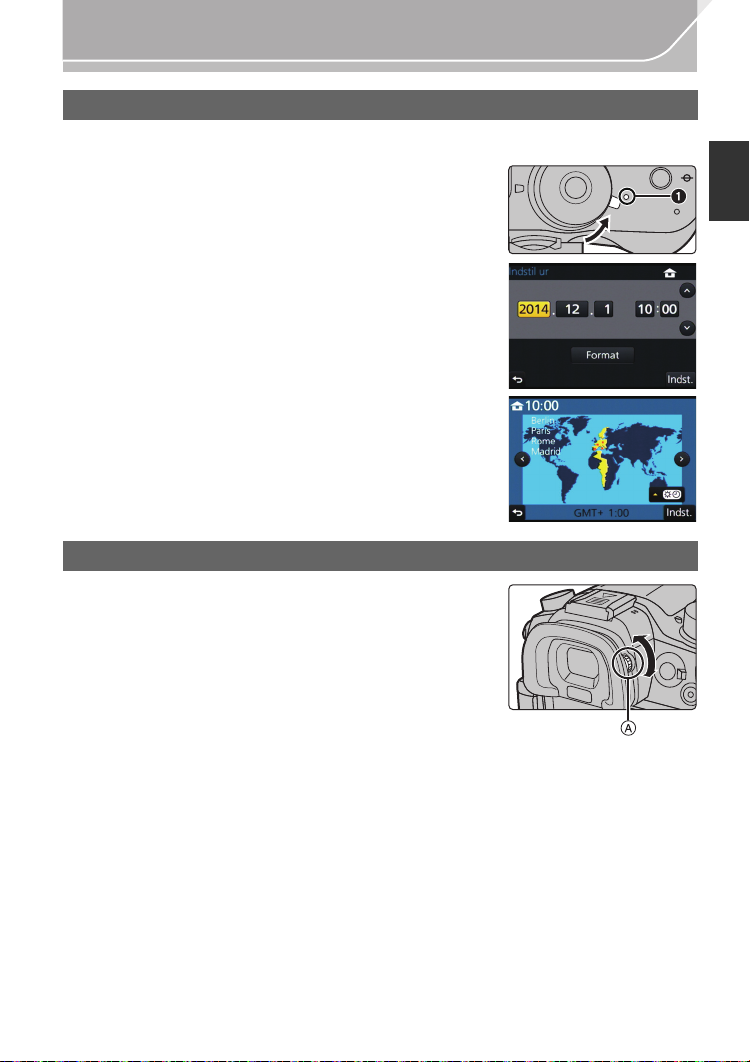
Indstilling af dato/klokkeslæt (Tidsindstilling)
ON
OFF
• Uret er ikke indstillet, når kameraet leveres.
1 Tænd for kameraet.
•
Statusindikatoren lyser, når du tænder for denne
enhed 1.
2 Tryk på [MENU/SET].
3 Tryk på 3/4 for at vælge sprog, og tryk på [MENU/
SET].
4 Tryk på [MENU/SET].
5 Tryk på 2/1 for at vælge elementer (år, måned, dag,
time, minut), og tryk på 3/4 for at foretage
indstillingen.
6 Tryk på [MENU/SET].
• Bekræftelsesskærmen vises. Tryk på [MENU/SET].
• Du får vist en meddelelse, hvor du bliver bedt om at indstille
[Hjemme] under [Verdenstid]. Tryk på [MENU/SET].
7 Tryk på 2/1 for at vælge det land, du bor i, og
tryk derefter på [MENU/SET].
Dioptrisk justering
Du kan justere diopteren, så den passer til dit udsyn, og
du klart kan se de tegn, der vises i søgeren.
A Dioptrisk justeringsdrejeknap
Visning
(DAN) VQT5H80
19
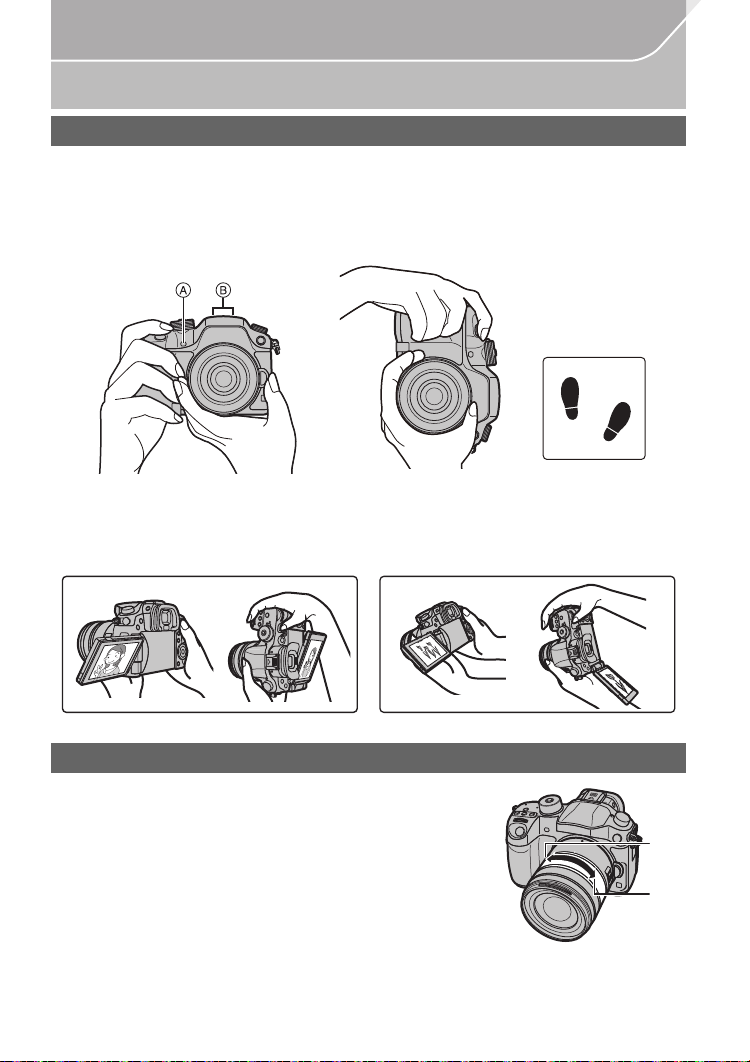
Visning
Grundlæggende betjening
Tips til at tage gode billeder
Hold kameraet forsigtigt med begge hænder, hold armene stille langs
siden og stå med fødderne en smule adskilt.
• Dæk ikke for blitzen, AF-hjælpelampen A, højttaleren eller mikrofonen B (P11) med
fingrene eller andre genstande.
• Pas på ikke at bevæge kameraet, når du trykker på lukkerknappen.
• Husk at fjerne objektivdækslet under optagelse af billeder.
∫ Fri vinkel-optagelse
Skærmen kan drejes efter behov. Dette er nyttigt, da det betyder, at du kan tage billeder
fra forskellige vinkler ved at indstille skærmen.
Sådan tager du billeder med høj vinkel Sådan tager du billeder med lav vinkel
Zoomhandlinger
Ved brug af det udskiftelige objektiv (H-HS12035,
H-FS14140)
Drej objektivets zoom-ring.
A Te l e
B Vidvinkel
VQT5H80 (DAN)
20
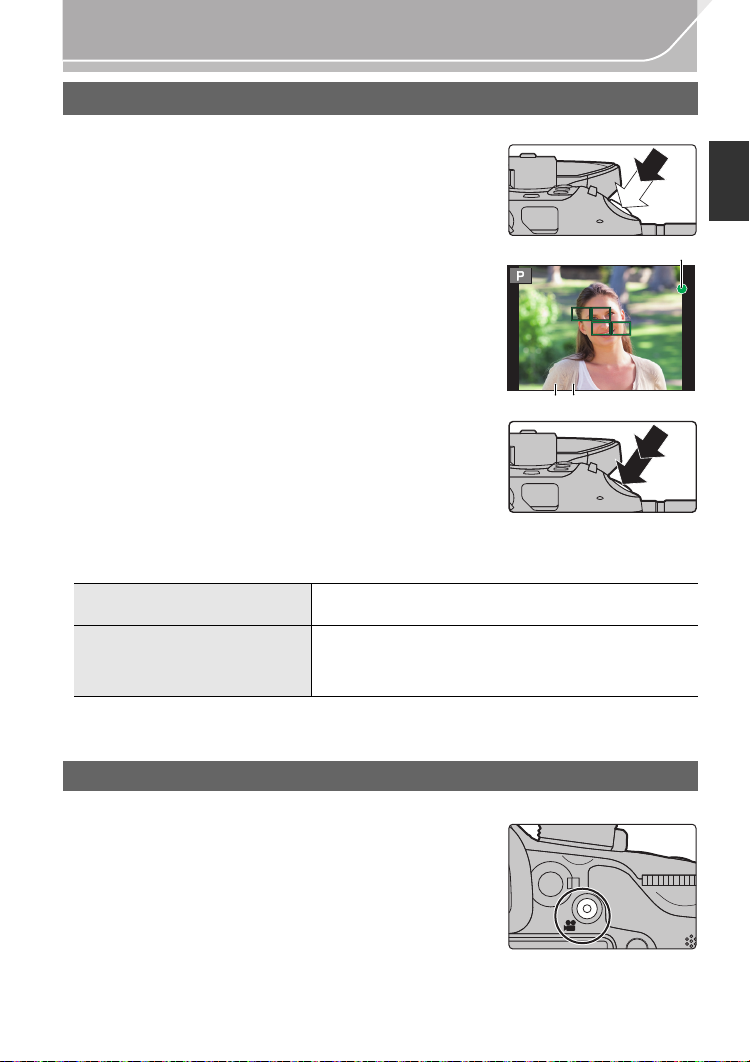
Visning
6060602.82.82.8
C
A
B
Lukkerknap (når du tager billeder)
Lukkerknappen arbejder i to trin. Tryk på den for at tage et billede.
Tryk lukkerknappen halvt ned for at indstille fokus.
A Blændeværdi
B Lukkehastighed
C Fokusindikation
• Blændeværdien og lukkerhastigheden vises.
(Blinker rødt, hvis den korrekte eksponering ikke opnås,
undtagen hvis der er indstillet til blitz.)
• Når du har indstillet fokus på motivet, vises fokusindikationen.
(Hvis motivet ikke er i fokus, blinker indikationen)
Tryk lukkerknappen helt ned (og endnu længere)
for at tage billedet.
• Hvis der er indstillet korrekt fokus på billedet, bliver billedet
taget, da [Fokus/Udløserprioritet] (P101) er indstillet til [FOCUS].
• Fokusområdet er forskelligt, afhængigt af det anvendte objektiv.
Når det udskiftelige objektiv
(H-HS12035) anvendes
Når det udskiftelige objektiv
(H-FS14140) anvendes
• Hvis du trykker lukkerknappen halvt ned under menubetjening eller billedafspilning, kan du
omgående indstille kameraet, så det er klar til optagelse.
0,25 m til ¶ (fra fokusafstandens referencelinje)
0,3 m til ¶ (fra fokusafstandens referencelinje)
(brændvidde 14 mm til 21 mm)
0,5 m til ¶ (fra fokusafstandens referencelinje)
(brændvidde 22 mm til 140 mm)
Filmknap (optagelse af film)
Tryk på filmknappen for at starte eller stoppe filmoptagelsen.
Start optagelsen ved at trykke på filmknappen.
• Slip filmknappen lige efter, at du har trykket på den.
Stop optagelsen ved at trykke på filmknappen
igen.
• Da filmoptagelsen kun stopper, efter at du har trykket på
filmknappen, kan du muligvis høre betjeningslyden. (P57)
(DAN) VQT5H80
21
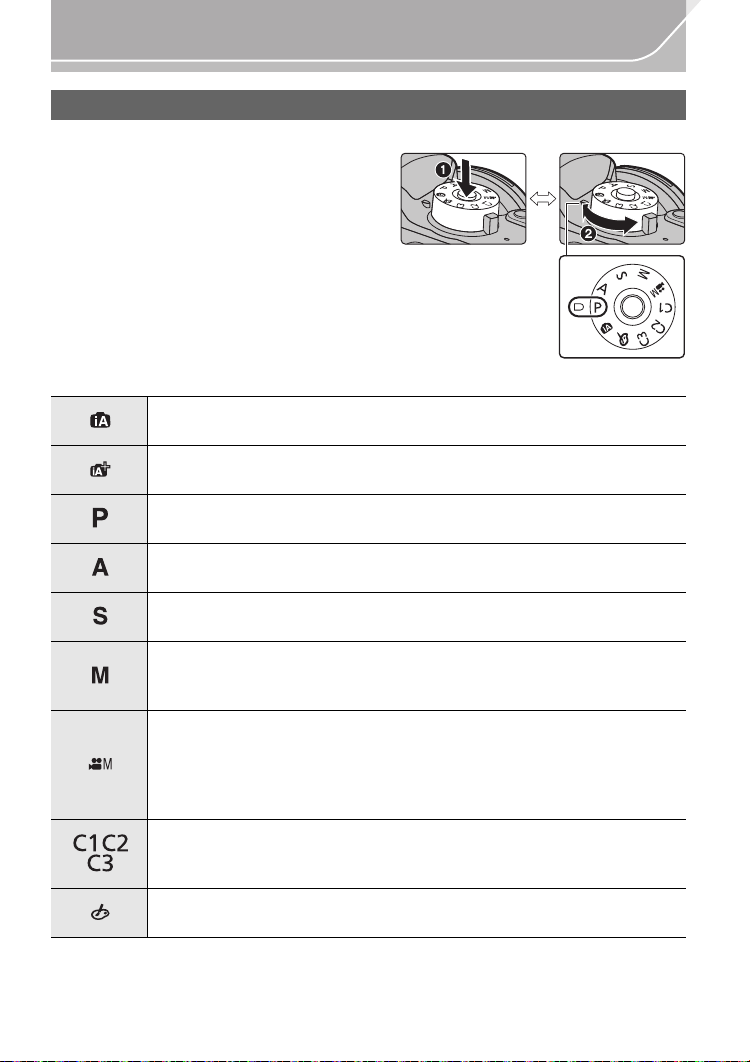
Visning
Funktionsdrejeknap (valg af optagelsesindstilling)
Drej funktionsdrejeknappen hen på den ønskede optagelsesindstilling.
Tryk på funktionsdrejelåseknappen 1
for at udløse låsen.
• Drejeknappen låses, hvis
funktionsdrejelåseknappen trykkes ned. Hvert
tryk låser drejeknappen op eller i.
Drej funktionsdrejeknappen 2, og
justér optagelsesindstillingen.
• Efter justering af optagelsesindstillingen skal du
trykke på funktionsdrejelåseknappen for at låse drejeknappen.
Intelligent Auto-funktion (P30)
Motiverne optages ved brug af kameraets automatiske indstillinger.
Intelligent Auto Plus-funktion (P31)
Tillader, at du indstiller lysstyrken og farvetonen i Intelligent Auto indstilling.
AE-programfunktion (P50)
Optager ved en blændeværdi og lukkerhastighed der er indstillet af kameraet.
Blændeprioritet AE-funktion (P51)
Lukkehastigheden bestemmes automatisk af de indstillede blændeværdier.
Lukkerprioritet AE-funktion (P51)
Blændeværdien bestemmes automatisk af den indstillede lukkehastighed.
Manuel eksponeringsfunktion (P51)
Eksponeringen justeres af blændeværdien og lukkehastigheden, som indstilles
manuelt.
Kreativ filmfunktion (P61)
Optager en film med den blændeværdi og lukkerhastighed, du angiver. I denne
optagelsesfunktion bliver alle filmfunktioner tilgængelige. Du kan f.eks. optage
film i 4K (film med størrelsen indstillet på [4K] eller [C4K] i [Optage kval.]).
¢ Du kan ikke tage still-billeder.
Brugerfunktion (P85)
Brug denne funktion, hvis du vil tage billeder med de tidligere registrerede
indstillinger.
Kreativ kontrolfunktion (P33)
Optag, mens du kontrollerer billedeffekten.
VQT5H80 (DAN)
22
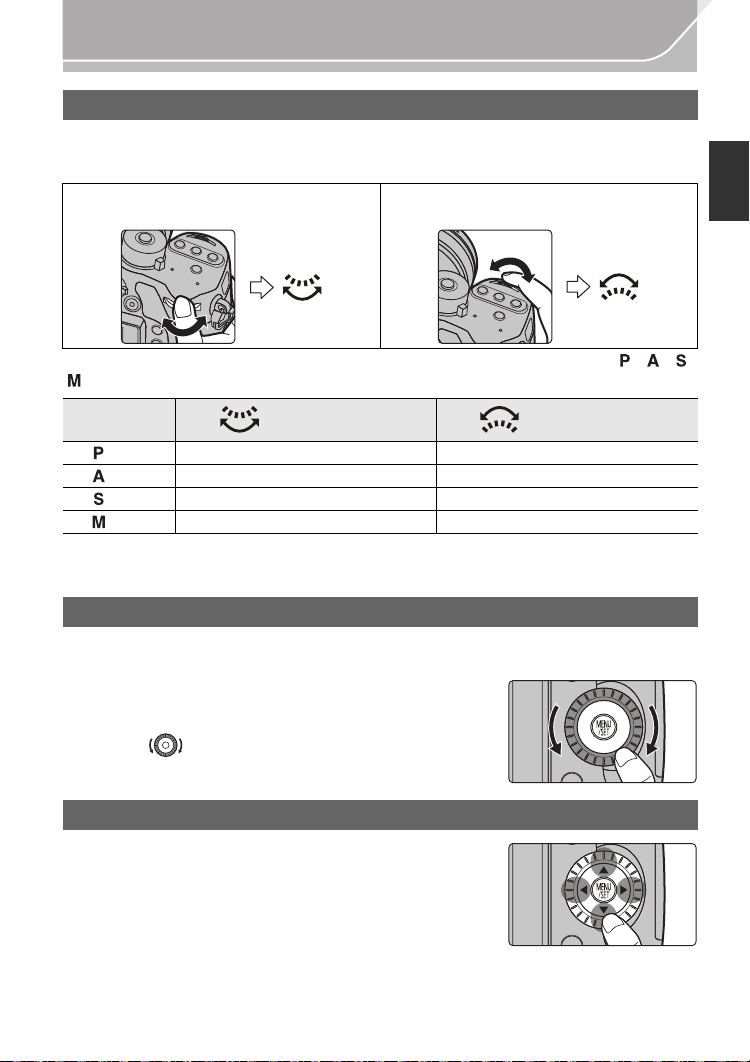
Visning
Bageste/forreste drejeknap
At rotere:
Valg af elementer eller indstilling af værdier udføres under de forskellige indstillinger.
•
Denne betjeningsvejledning beskriver betjeningen af den bageste/forreste drejeknap som følger:
f.eks. når du drejer den bageste
drejeknap mod venstre eller højre
f.eks. når du drejer den forreste drejeknap
mod venstre eller højre
Gør det muligt at justere blændeværdi, lukkerhastighed og andre indstillinger i / / /
mode.
Funktionsdreje
knap
(P50) programskift programskift
(P51) Blændeværdi Blændeværdi
(P51) Lukkerhastighed Lukkerhastighed
(P51) Lukkerhastighed Blændeværdi
Under [Drejeknapindstilling] i menuen [Bruger] kan du ændre betjeningsmåderne for den
•
forreste drejeknap og den bageste drejeknap. (P102)
Bageste drejeknap Forreste drejeknap
Drejeknap
Sådan drejer du på drejeknappen:
Valg af elementer eller indstilling af værdier osv. udføres.
Hvordan du drejer funktionsdrejeknappen er vist nedenfor i
•
denne betjeningsvejledning.
Eksempel: Når du drejer funktionsdrejeknappen mod venstre
eller højre:
Piltaster/knappen [MENU/SET]
Sådan trykker du på piltasten:
Valg af elementer eller indstilling af værdier osv. udføres.
Sådan trykker du på [MENU/SET]:
Bekræftelse af indstillingsindhold osv. udføres.
I denne betjeningsvejledning udtrykkes op og ned samt venstre
•
og højre side af markørknappen som 3/4/2/1.
(DAN) VQT5H80
23
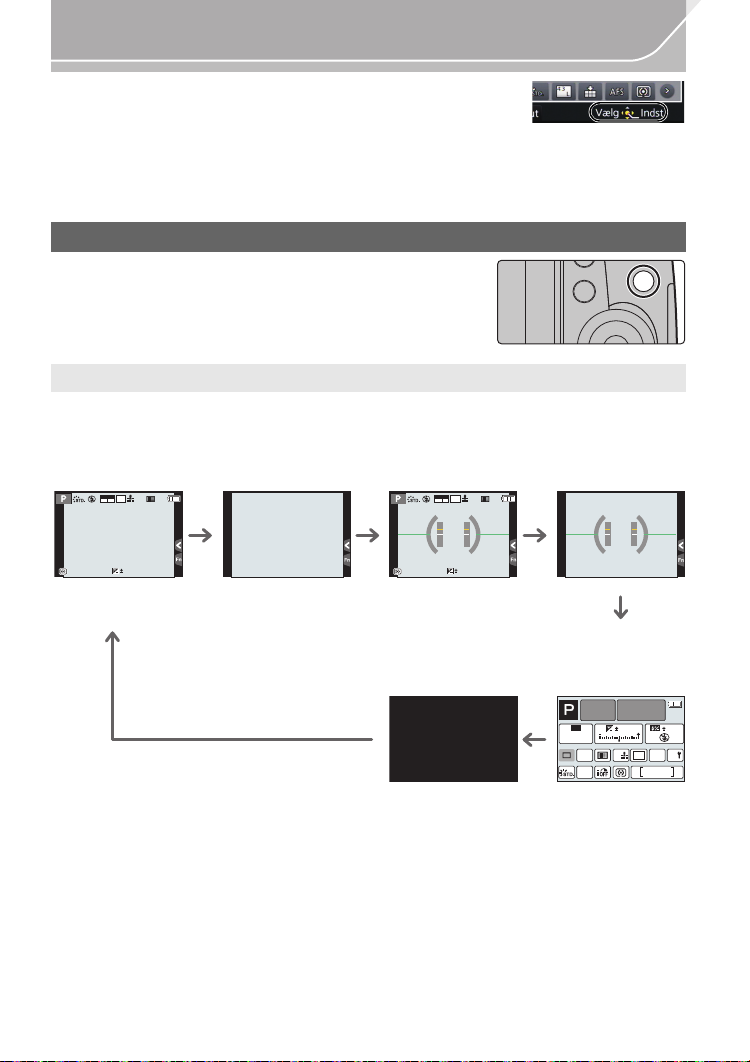
Visning
ュリヴヱハ
AFS
989898
AFSAFS
FHD
MOV
24
p
L
4:3
0
AFSAFS
98
AWB
0 0
0
Fn
ISO
AUTO
Wi-Fi
L
4:3
Selv om kameraet betjenes ved hjælp af touch-skærmen, kan
det betjenes ved hjælp af piltasten og knappen [MENU/SET],
hvis en referencelinje som den, der ses til højre, vises.
Selv på menuskærme osv. hvor referencelinjen ikke vises, kan
du foretage indstillinger og vælge ved hjælp af knapperne.
•
Ved at tildele [Låsning af markørknap] til en funktionsknap kan du deaktivere
markørknapperne, knappen [MENU/SET] og funktionsdrejeknappen. (P84)
Knappen [DISP.] (skift af den viste information)
Tryk på [DISP.] for at skifte den information, der vises på
skærmen.
I optagefunktion
Skærmen skiftes som følger:
•
(Eksempel på skærmvisning)
Med information Uden information
MOV
4:3
p
L
24
FHD
AFS
0
989898
Med information
(tiltsensorvisning)
Uden information
(tiltsensorvisning)
Slukket
optagelsesoplysni
nger på skærmen
¢1 Dette vises, når [Skærm info-visning] i menuen [Bruger] er indstillet på [ON]. (P102)
Indstillingerne kan justeres direkte ved at pege på hver af de elementer, der vises på
skærmen.
• Hvis du indstiller [Ref. linie] i menuen [Bruger], vises referencelinjerne. (P101)
• Hvis der ikke udføres en handling, bliver en del af den information, der vises på skærmen,
gradvist mørkere efter ca.10 sekunder, og informationen vises ikke længere efter ca. 1 minut.
Hvis du trykker på knappen [DISP.] eller rører skærmen, vises skærmbilledet igen. Denne
handling forhindrer burn-in på skærmen og er ikke en funktionsfejl.
24
VQT5H80 (DAN)
Visning af
¢
1
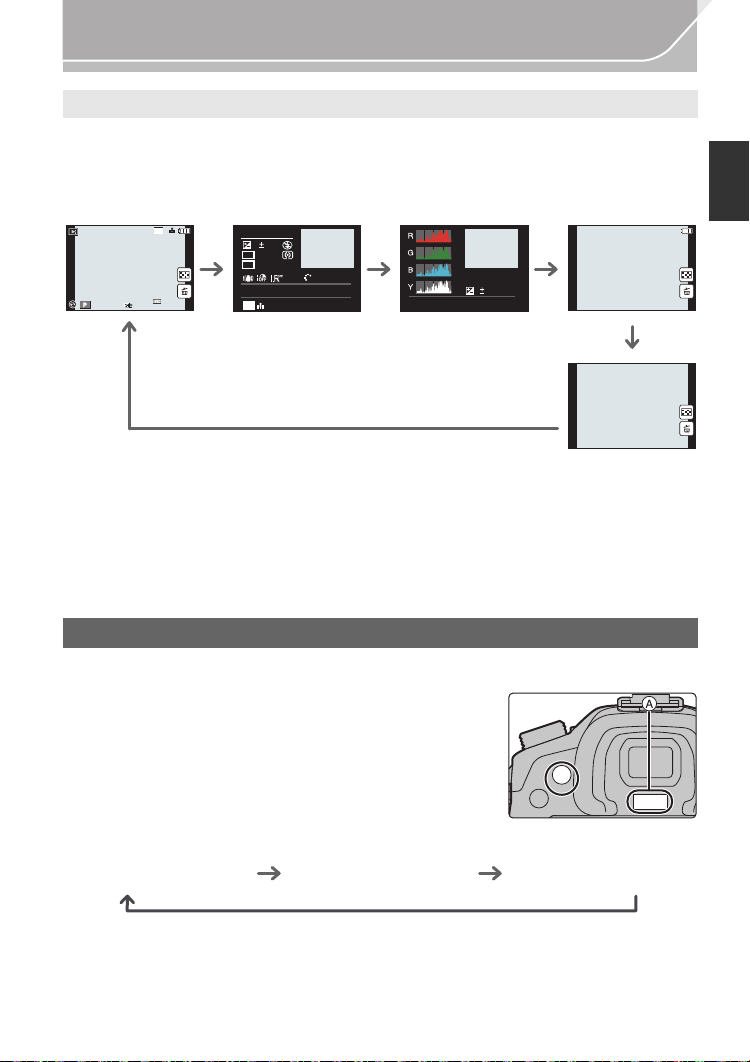
Visning
AWB
98
100-0001
F3.5
60
P
s
RGB
AFS
200
0
WBWB
ISOISO
AWB
STD.STD.STD.
L
4:3
2014.12. 1 10:00
ロヷョ
ロヷョ
Fn5
I afspilningsfunktion
• Skærmen skiftes som følger:
Med
information
0
2
60F3.5
¢
1
4:3
L
1/98
1/98
AWB
00
Detaljeret
informationsvisning
Histogramvisning
60
F3.5
ISO
0
1/98
100-0001
200
Uden information
(Fremhævningsvi
sning)
¢
1, 2
Uden information
¢1 Hvis der ikke udføres en handling, bliver en del af den information, der vises på skærmen,
gradvist mørkere efter ca.10 sekunder, og informationen vises ikke længere efter
ca. 1 minut. Hvis du trykker på knappen [DISP.] eller rører skærmen, vises skærmbilledet
igen. Denne handling forhindrer burn-in på skærmen og er ikke en funktionsfejl.
¢2 Dette vises, hvis [Fremhæv] (P102) i menuen [Bruger] er indstillet på [ON].
Knappen [LVF] (Skift af skærm/søger)
Tryk på [LVF] for at skifte mellem skærm og søger.
A Øjesensor
Tryk på [LVF].
• Skærmen/søgeren skifter som følger:
Automatisk skift mellem
søger/skærm
¢3
Søgervisning
¢3 Hvis [Øjesensor AF] i menuen [Bruger] er indstillet på [ON], justerer kameraet automatisk
fokus, når øjesensoren aktiveres. (P101)
¢3
Skærmvisning
(DAN) VQT5H80
25
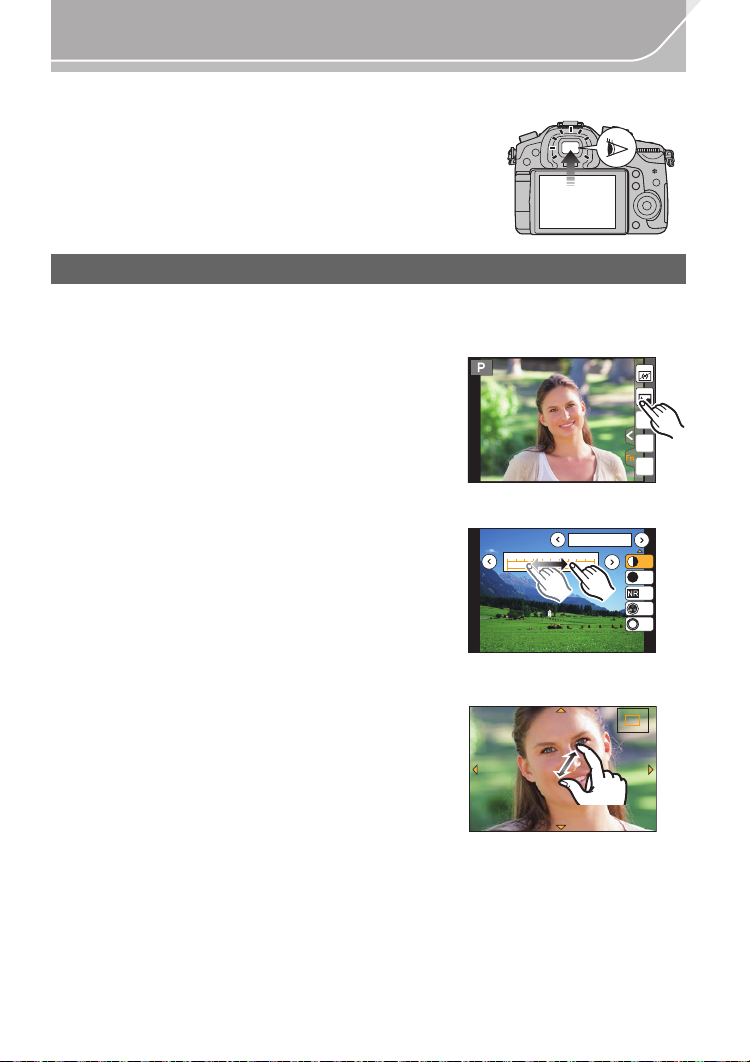
Visning
Fn7Fn7Fn7
Fn6
Fn8
Fn9
Fn10
DISP.カスタム登録
±0
±0
S
±0
±0
±0
-5 0 +5
6WDQGDUG
2.0X2.0X2.0X2.0X
∫ Brug af øjesensoren til at skifte mellem skærm og søger
Med automatisk skift mellem søger/skærm kan øjesensoren
automatisk skifte visning til søgeren, når du nærmer øjet eller
en genstand til den.
Når søgerens overfalde bliver snavset, skal du fjerne øjestykket,
•
blæse støvet væk med en blæser (fås i handelen), og tørre
overfladen forsigtigt af med en tør, blød klud.
Touch-panel (berøringshandlinger)
Enhedens touch-panel er kapacitivt. Du rører panelet direkte med dine fingre.
∫ Peg på
Sådan berører du og slipper berørings- eller
touch-skærmen.
Når du vælger funktioner ved hjælp af touch-skærmen, skal
•
du pege på midten af det ønskede ikon.
∫ Træk
En bevægelse uden at slippe berørings- eller
touch-skærmen.
Kan også anvendes til at flytte til næste billede under
afspilning osv.
∫ Svip (forstør/formindsk)
Brug to fingre og svip på touch-panelet for at forstørre
eller formindske skærmbilledet.
VQT5H80 (DAN)
26
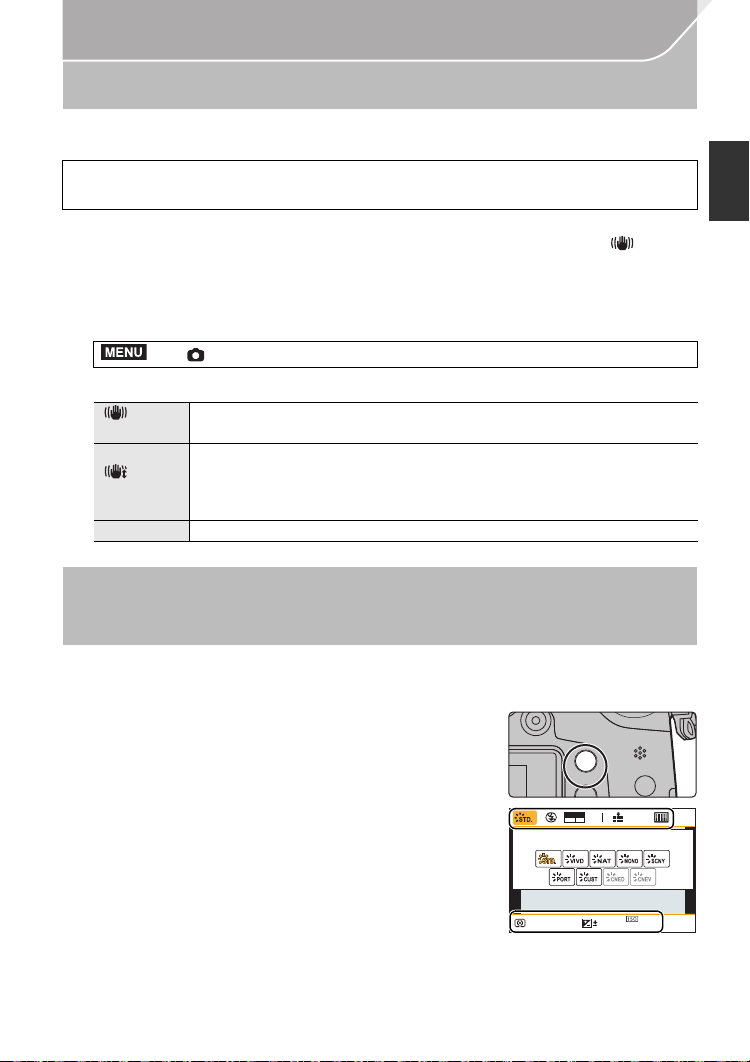
Visning
MENU
ヲハヮユワヶ
Fn2
AFS
Optisk billedstabilisering
Kameraet registrerer en rystelse under optagelsen og korrigerer herfor, så du kan tage
billeder med færre rystelser.
Et objektiv, som understøtter stabiliseringsfunktionen er påkrævet.
–
Det udskiftelige objektiv (H-HS12035, H-FS14140) understøtter stabiliseringsfunktionen.
•
Hvis du bruger et udskifteligt objektiv med O.I.S-kontakt (som f.eks. H-HS12035, H-FS14140),
aktiveres stabiliseringsfunktionen, når objektivets O.I.S-kontakt sættes på [ON]. ([ ] er
indstillet på købstidspunktet).
∫ Indstilling af stabiliseringsfunktionen i menuen [Optag]
1 Vælg menuen. (P28)
> [Optag] > [Stabilisering]
2 Tryk på 3/4 for at vælge elementet, og tryk derefter på [MENU/SET].
[]
([Normal])
[]
([Panorering])
[OFF] [Stabilisering] virker ikke.
•
Afslut menuen, når den er blevet indstillet.
Der kompenseres for lodrette og vandrette rystelser.
Kamerarystelser korrigeres for op- og nedbevægelser.
Denne funktion er ideel til panorering (en metode, hvor du drejer kameraet
og følger motivets bevægelser, som fortsætter med at bevæge sig i en
bestem retning).
Omgående aktivering af ofte anvendte menuer
(lynmenuer)
Når du bruger lynmenuen, kan du let finde nogle af menuindstillingerne.
De egenskaber eller funktioner, der kan tilpasses ved hjælp af lynmenuen, bestemmes af den
•
funktion eller visning, som kameraet er i.
Tryk på [Q.MENU] for at få vist lynmenuen.
1
Drej den forreste drejeknap for at vælge
2
menuelementet.
Drej den bageste drejeknap for at vælge
3
indstillingen.
Peg på [Q.MENU] for at afslutte menuen, når
4
indstillingen er fuldført.
MOV
4:3
L
p
24
FHD
0
603.5
AU
TO
(DAN) VQT5H80
AFS
AWB
27
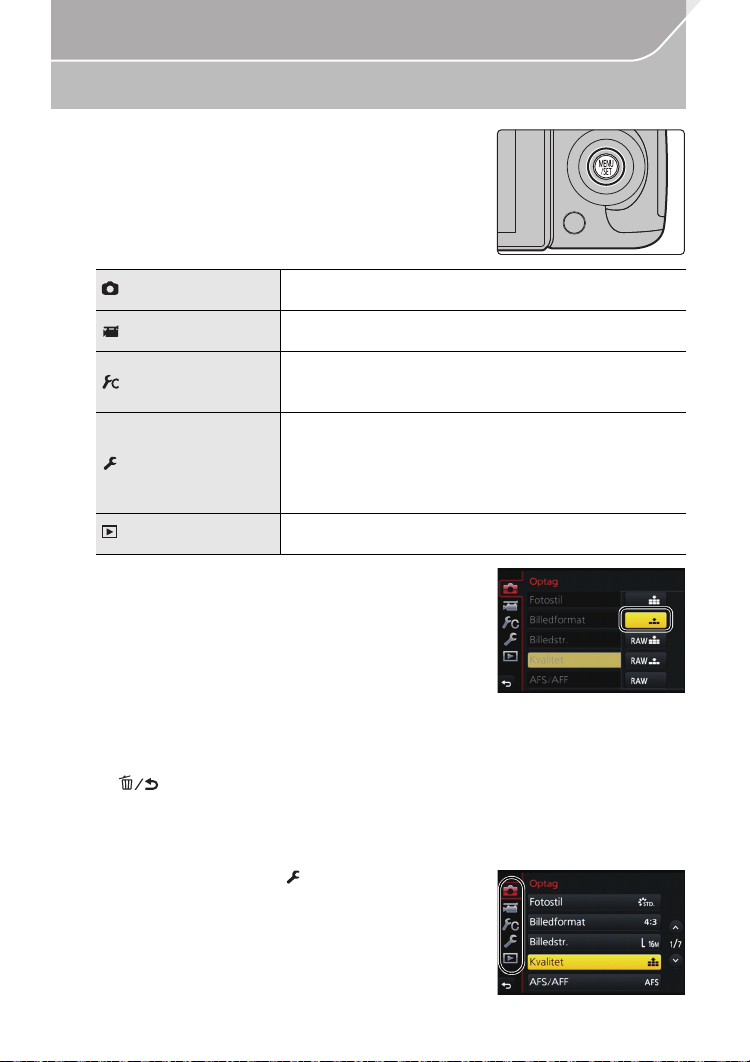
Visning
Indstilling af menuelementer
Tryk på [MENU/SET].
1
[Optag] (P98)
[Film] (P99)
[Bruger] (P101)
[Indstilling] (P103)
[Afspil] (P104)
Tryk på 3/4 på markørknappen for at vælge
2
I denne menu kan du indstille billedformat, antallet af pixel
og andre elementer for de billeder, du optager.
I denne menu kan du indstille [Optageformat], [Optage kval.]
og andre funktioner til filmoptagelse.
Betjening af enheden, såsom skærmvisning og
knaphandlinger, kan indstilles efter dine ønsker og behov.
Du kan også registrere de ændrede indstillinger.
I denne menu kan du indstille uret, vælge driftslydens
biptone og vælge andre indstillinger, som gør det nemmere
for dig at betjene kameraet.
Du kan også konfigurere indstillingerne til Wi-Fi-relaterede
funktioner.
I denne menu kan du indstille beskyttelse, renskære billeder
eller vælge indstillinger osv. for de optagede billeder.
menuelementet, og tryk på [MENU/SET].
Tryk på 3/4 på markørknappen for at vælge
3
indstillingen, og tryk på [MENU/SET].
• Afhængigt af menuelementet, vises dets indstilling muligvis slet ikke, eller den vises på
en helt anden måde.
∫ Luk menuen
Tryk på [ ] eller tryk lukkerknappen halvt ned.
∫ At skifte til andre menuer
f.eks.: skift til menuen [Indstilling] fra menuen [Optag].
1 Tryk på 2.
2 Tryk på 3/4 for at vælge [ ] eller et af de andre
menuskiftikoner.
Du kan også vælge menuskiftikonerne ved at dreje på den
•
forreste drejeknap.
3 Tryk på [MENU/SET].
•
Vælg derefter et menuelement, og foretag indstillingen.
VQT5H80 (DAN)
28
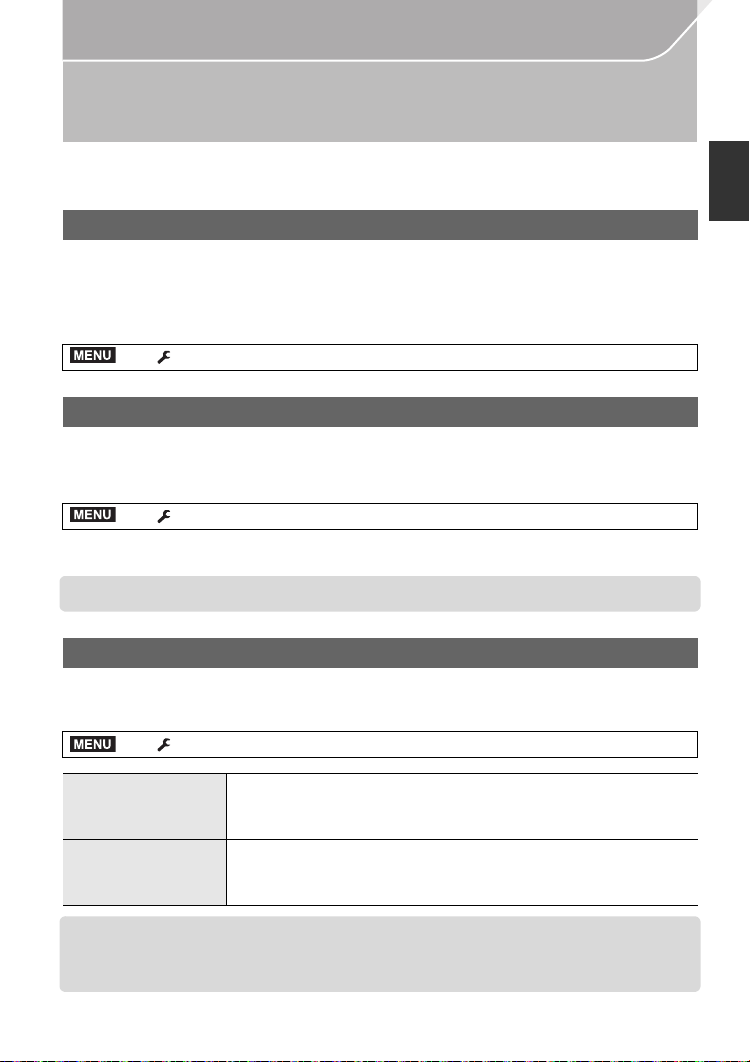
Visning
Konfigurering af de grundlæggende indstillinger
for denne enhed (opsætningsmenu)
Menuen [Indstilling] indeholder nogle vigtige indstillinger vedrørende kameraur og -strøm.
Kontrollér indstillingerne i denne menu, før du begynder at bruge kameraet. (P103)
Formatering af kortet (initialisering)
Formatér kortet, før du optager film med denne enhed.
Da data ikke kan gendannes efter formatering, skal du sørge for at
sikkerhedskopiere eventuelle data på forhånd.
Vælg menuen. (P28)
MENU
> [Indstilling] > [Formater]
Bekræftelsesskærmen vises. Udføres, når [Ja] vælges.
•
Gendannelse af standardindstillinger ([Nulstil])
Indstillingerne til optagelse eller opsætning/de brugerdefinerede indstillinger nulstilles til
standard.
Vælg menuen. (P28)
MENU
> [Indstilling] > [Nulstil]
•
Bekræftelsesskærme vises efter udførelse af [Optag]-indstillinger og [Indstilling]/
[Bruger]-indstillinger. De udføres, når [Ja] er valgt.
• Mappenummeret og tidsindstillingen ændres ikke.
Bevarelse af batteriets levetid ([Økonomi])
Enheden kan opsættes, så man undgår et unødvendigt batteriforbrug.
Vælg menuen. (P28)
MENU
> [Indstilling] > [Økonomi]
Kameraet slukkes automatisk, hvis det ikke er blevet anvendt i
[Dvale indst.]
[Auto søger/skærm
off]
•
Tryk lukkerknappen halvvejs eller sluk og tænd kameraet for at annullere [Dvale indst.].
• For at tænde for skærmen/søgeren igen kan du trykke på en vilkårlig knap eller blot berøre
skærmen.
den forudbestemte tidslængde.
[10MIN.]/[5MIN.]/[2MIN.]/[1MIN.]/[OFF]
Skærmen/søgeren slukkes automatisk, hvis kameraet ikke har
været i brug i den tid, der er indstillet på forhånd.
[5MIN.]/[2MIN.]/[1MIN.]
(DAN) VQT5H80
29
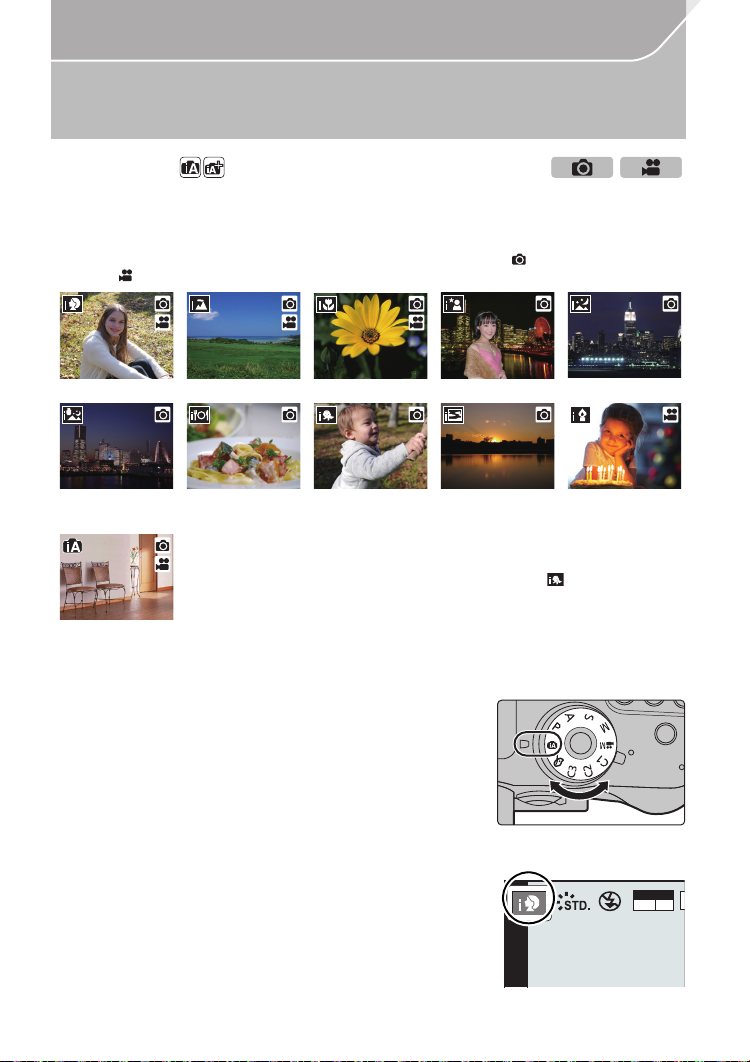
Nem optagelse
FHD
MOV
24
p
4
Sådan tages billeder ved hjælp af den
automatiske funktion
Optagefunktion:
I denne tilstand foretager kameraet de optimale indstillinger for motivet og scenen, og vi
anbefaler denne tilstand, hvis du altid vil have de samme indstillinger uden at skulle tænke
over dem hele tiden.
Kameraet registrerer scener automatisk (scenedetektering) ( : Når du tager
billeder, : Når du optager film)
[i-Portræt] [i-Landskab] [i-Makro] [i-Natportræt]¢1[i-Natlandskab]
(Intelligent Auto-funktion)
[iHåndholdt
¢2
natopt.]
¦
Sæt funktionsdrejeknappen på [¦].
1
[i-Mad] [i-Baby]
¢1 Vises kun, når den indbyggede blitz er åben.
¢2 Vises kun, når [iHåndholdt natopt.] er indstillet på [ON]. (P31)
¢3 Når [Ansigtsgenk.] er indstillet på [ON], vises [ ] kun på
fødselsdagene for registrerede ansigter, som allerede er indstillet,
hvis ansigtet/øjet på en person, som er 3 år ældre eller yngre
detekteres.
• [¦] angives, hvis ingen af scenerne er optimale, og
standardindstillingerne anvendes.
¢3
• Kameraet skifter enten til den senest anvendte Intelligent
Auto-funktion eller Intelligent Auto Plus-funktion.
På købstidspunktet er funktionen indstillet på Intelligent
Auto Plus. (P31)
Justér skærmen i forhold til motivet.
2
• Når kameraet identificerer den optimale scene, vises det
relevante ikon for scenen med blåt i 2 sekunder, hvorefter
farven ændres til rødt som normalt. (Automatisk
scenedetektering)
VQT5H80 (DAN)
30
[i-Solnedgang] [i-Lavt lys]

Nem optagelse
∫ Funktioner, der virker automatisk
•
I Intelligent auto-funktion udføres følgende funktioner automatisk, så kameraet kan foretage de
optimale indstillinger.
Scenedetektering – [I. opløsning]
–
– Kompensering for baggrundslys – [i. dynamisk]
– [Ansigt/Øjeregistrering] – [Lang luk NR]
– Auto hvidbalance – [Shading comp.]
– Intelligent ISO-følsomhedskontrol – [Hurtig AF]
– [Fjern rød-øje] – [AF-hj. lampe]
∫ Auto fokus, ansigts- og øjendetektering og ansigtsdetektering
Auto fokus-funktionen sættes automatisk på [š]. Hvis du berører motivet på skærmen,
virker AF-sporingsfunktionen. AF-sporingsfunktionen virker også, hvis du trykker på [ ]
og derefter trykker lukkerknappen halvt ned.
Hvis [ ], [ ] eller [ ] indstilles, indstilles der fokus på et øje, som er tættere på kameraet,
•
og eksponering af ansigtet optimeres. I Intelligent Auto Plus-funktion eller Intelligent
Auto-funktion kan du ikke ændre det øje, der er i fokus. ([Ansigt/Øjeregistrering])
∫ Om blitzen
Blitz-funktionen indstilles på [Œ], når blitzen er lukket, og på [ ] (AUTO), når den er åben.
Når blitzen åbnes, indstiller kameraet automatisk [ ], [ ] (AUTO/Reduktion af røde
øjne), [ ] eller [ ] for at tilpasse typen af motiv og lysstyrken.
• Åbn blitzen, når der anvendes blitz. (P56)
∫ Skift mellem Intelligent Auto Plus-funktion og Intelligent Auto-funktion
Intelligent auto-funktionen justerer indstillingerne for hovedfunktionerne automatisk, så du
kan tage billeder uden at skulle foretage avancerede indstillinger. Brug Intelligent
auto-funktionen, hvis du vil tage billeder på en nem måde.
1 Tryk på [MENU/SET].
2 Tryk på 2.
3 Tryk på 3/4 for at vælge fanen [ ] eller [ ].
4 Tryk på 2/1 for at vælge [ ] eller [ ], og tryk
derefter på [MENU/SET].
Hvis du trykker på [DISP.], vises en beskrivelse af en
•
valgte funktion.
Natoptagelser ([iHåndholdt natopt.])
Hvis funktionen [iHåndholdt natopt.] er indstillet på [ON], og [ ] registreres, mens du
tager håndholdte natbilleder, tages billederne af natlandskabet ved en høj burst-hastighed
og sammensættes til ét billede.
Denne funktion er nyttig, hvis du vil tage fantastiske natbilleder med minimale rystelser og
minimal støj uden brug af stativ.
MENU
> [Optag] > [iHåndholdt natopt.] > [ON]/[OFF]
(DAN) VQT5H80
31

Nem optagelse
MENU
F
+1+1 +2+2 +3+3 +4+4 +5+5
-5-5-4-4-3-3-2-2-1-
100
000
+5+5+5
AABBB
Kombinering af billeder til et enkelt billede med grov tekstur ([iHDR])
Når [iHDR] indstilles på [ON], og der f.eks. er stort kontrast mellem baggrunden og
motivet, optages der flere still-billeder med forskellige eksponeringer, som kombineres for
at oprette et enkelt still-billede med grov tekstur.
[iHDR] virker automatisk efter behov. Når den fungerer, vises [ ] på skærmen.
> [Optag] > [iHDR] > [ON]/[OFF]
Optagelse af billeder med sløret baggrund (defokuskontrol)
Optagefunktion:
Du kan let indstille baggrundssløringen, mens du kontrollerer skærmen.
1 Tryk på [Fn4] for at få vist indstillingsskærmen.
2 Indstil sløringen ved at dreje den bageste drejeknap.
•
Hvis du trykker på [MENU/SET], vender du tilbage til
optagelsesskærmen.
• Hvis du trykker på [Fn4] på skærmen for indstilling af
sløring, annulleres indstillingen.
SSSSSS
250500
F
4.02.8 5.6 8.0
3060125
Optagelse af billeder ved ændring af lysstyrke eller farvetone
Optagefunktion:
Med denne funktion kan du ændre lysstyrken og farvetonen til dine foretrukne indstillinger
fra de indstillinger, kameraet har foretaget.
Indstilling af lysstyrke
1 Tryk på [ ].
2 Drej den bageste drejeknap for at indstille
lysstyrken.
Tryk på [ ] igen for at vende tilbage til
•
optagelsesskærmen.
Indstilling af farve
1 Tryk på [ ].
2 Drej den bageste drejeknap for at indstille farver.
•
Justerer billedets farve fra en rødlig til en blålig farve.
• Tryk på [ ] igen for at vende tilbage til
optagelsesskærmen.
VQT5H80 (DAN)
32

Nem optagelse
A
Normal visning
Referencevisning
Listevisning
Sådan tager du billeder med forskellige
billedeffekter
Optagefunktion:
I denne funktion kan du optage ved hjælp af flere billedeffekter.
Du kan indstille de effekter, der skal tilføjes ved at vælge eksempelbilleder og kontrollere
dem på skærmen.
Sæt funktionsdrejeknappen på [ ].
1
Tryk på 3/4 for at vælge billedeffekter
2
(filtre).
[Udtryksfuld] [Højt dynamikområde]
[Retro] [Krydsproces]
[Gamle dage] [Legetøjseffekt]
[High key] [Legetøjs-popeffekt]
[Mørkt] [Bleach Bypass]
[Sepia] [Miniature effekt]
[Monokrom] [Blød fokus]
[Dynamisk monokrom] [Fantasi]
[Rå monokrom] [Stjernefilter]
[Silkeagtig monokrom] [Enkelt punktfarve]
[Imponerende kunst] [Solskin]
• Billedeffekten for det valgte eksempelbillede anvendes på en eksempelvisning A.
• Du kan også vælge billedeffekter (filtre) ved at pege på eksempelbillederne.
Tryk på [MENU/SET] for at indstille.
3
∫ Skift skærmvisning for scenevalg for billedeffekt (filter)
Tryk på [DISP.] for at skifte skærm.
• Når skærmen for scenevalg for billedeffekt sættes til referencevisning, vises en beskrivelse af
den valgte billedeffekt.
(Kreativ kontrolfunktion)
• For at ændre den kreative kontrolfunktion skal du vælge fanen [ ] på menuskærmen, vælge
[Filter omskifter] og derefter trykke på [MENU/SET]. Du kan vende tilbage til trin
2.
(DAN) VQT5H80
33

Nem optagelse
×
AE
AE
ュリヴヱハ
1XOVWLO
,QGVW
Sådan tager du billeder ved hjælp med
Touch-funktionen
Sådan tages der billeder ved hjælp med Peg på lukker-funktionen
Gældende funktioner:
Blot ved at pege på motivet, så det kommer i fokus, indstilles der fokus på motivet, og
billedet tages automatisk.
Peg på [ ].
1
Peg på [ ].
2
• Ikonet ændres til [ ], og du kan nu tage et billede med
funktionen Touch udløs.
Peg på det motiv, du vil fokusere på, og tag et
3
billede.
• Billedet tages, når fokus er indstillet.
∫ Sådan annulleres funktionen Touch udløs.
Peg på [ ].
Nem optimering af lysstyrken for et bestemt område (Touch AE)
Gældende funktioner:
Du kan let optimere lysstyrken for en berørt position. Hvis motivets ansigt er mørkt, kan du
gøre skærmen lysere i forhold til ansigtets lysstyrke.
Peg på [ ].
1
Peg på [ ].
2
• Indstillingsskærmen for placering for optimering af
lysstyrken vises.
Peg på det motiv, du vil optimere lysstyrken for.
3
• Hvis du peger på [Nulstil], vender placeringen for
optimering af lysstyrken tilbage til midterposition.
Peg på [Indst.].
4
∫ Annullering af funktionen Touch AE.
Peg på [ ].
VQT5H80 (DAN)
34
AE

Optager
AFC
AFS/
AFF
MF
Sådan tager du billeder med Auto fokus
Gældende funktioner:
Ved at indstille den optimale fokusfunktion eller autofokus-funktion for motivet eller
optagelsesforholdene, kan du lade kameraet automatisk indstille fokus for de forskellige
scener.
Valg af fokusfunktion (AFS/AFF/AFC)
Gældende funktioner:
Metoden for opnåelse af fokus, når lukkerknappen trykkes halvt ned, indstilles.
Indstil fokusfunktionsgrebet til [AFS/AFF] eller
[AFC].
Element
[AFS]
(Enkel
Auto
fokus)
[AFS/AFF]
[AFF]
(Fleksibel
Auto
fokus)
[AFC]
(Kontinuerlig Auto
fokus)
[MF] Indstil fokus manuelt. (P39)
Motivet bevæger sig ikke
(Landskab, bryllupsbillede osv.)
Fokus indstilles automatisk, når du trykker
lukkerknappen halvt ned. Fokus fastsættes,
mens knappen er trykket ned.
Bevægelsen kan ikke forudbestemmes
(Børn, kæledyr osv.)
I denne funktion udføres indstillingen af fokus
automatisk, når lukkerknappen trykkes halvt ned.
Hvis motivet bevæger sig, mens lukkerknappen
er trykket halvt ned, korrigeres fokussen, så den automatisk tilpasses
bevægelsen.
Motivet bevæger sig
(Sport, toge osv.)
I denne funktion udføres indstillingen af fokus
løbende, mens lukkerknappen er trykket halvt
ned, så den passer til motivets bevægelse. Hvis
motivet bevæger sig, indstilles fokus ved at forudbestemme motivets
position på optagelsestidspunktet. (Bevægelsesforudsigelse)
Motivets bevægelse og scenen
(anbefalet)/Beskrivelse af indstillinger
∫ Om [AFS/AFF] for fokusvælgerarmen.
Under [AFS/AFF] i menuen [Optag] eller [Film] kan du tildele [AFS] eller [AFF] til [AFS/
AFF] på fokusvælgerarmen.
(DAN) VQT5H80
35

Optager
Fn3
Valg af Autofokus-funktionen
Gældende funktioner:
Med denne funktion kan du vælge de fokuseringsmetoder, som bedst passer til
placeringen af motivet og antallet af de motiver, der skal vælges.
Tryk på [].
1
Tryk på 2/1 for at vælge AF-funktion, og tryk
2
derefter på [MENU/SET].
Kameraet detekterer automatisk personens ansigt og øjne.
Der indstilles fokus på et øje, som er tættere på
kameraet, og eksponering af ansigtet optimeres.
([Ansigt/
Øjeregistrering])
([Fastlås])
([49 områder])
osv.
([Bruger Multi])
([1 områder])
([Zoom punkt])
VQT5H80 (DAN)
36
(Når [Målefunktion] er indstillet på [ ])
• Der kan detekteres op til 15 ansigter. De øjne, som
kan detekteres, er kun dem, hvis ansigter der er
indstillet fokus på.
• Du kan ændre øjet, så det er i fokus. (P37)
• Placeringen og størrelsen af AF-området kan ændres. (P37)
Kameraet indstiller fokus på det motiv, du angiver.
Eksponeringen af motivet optimeres. (Når
[Målefunktion] indstilles på [ ].)
Fokus og eksponering gør, at motivet følges hele tiden,
selv om det bevæger sig. (Dynamisk sporing)
Der kan indstilles fokus for op til 49 AF-områder.
Dette er nyttigt, når et motiv ikke er i midten af
skærmen.
(P37)
• Du kan vælge områder, der skal indstilles fokus på.
(P38)
Du kan frit indstille den optimale form for
AF-området fra 49 AF-områderne.
Se også “Betjeningsvejledning til avancerede
funktioner (PDF-format)”, som giver flere
detaljerede oplysninger.
Kameraet indstiller fokus på motivet i AF-området i
midten af skærmbilledet.
• Placeringen og størrelsen af AF-området kan
ændres. (P37)
Du kan opnå en mere præcis indstilling af fokus for
et punkt, der er mindre end [Ø].
Hvis du trykker lukkerknappen halvt ned, forstørres
det skærmbillede, hvor du kan kontrollere fokus.
• Fokuspositionen kan indstilles på et forstørret
skærmbillede.
Se også “Betjeningsvejledning til avancerede funktioner (PDF-format)”,
som giver flere detaljerede oplysninger.

Optager
A
∫ Ændring af øjet i fokus
Berøring af det øje, der skal være i fokus.
• Peg på øjet inden i den gule ramme. Hvis du berører andre
placeringer, vises AF-områdets indstillingsskærm. (P37)
• Hvis du berører [ ] eller trykker på [MENU/SET], annulleres
øjenfokusindstillingen.
∫ Fastlåsning af det motiv, der skal spores ( [Fastlås])
Ret AF-sporingsramme hen over motivet, og tryk
lukkerknappen halvt ned.
A AF-sporingsramme
• AF-området bliver grønt når kameraet registrerer motivet.
• AF-området bliver gult, når lukkerknappen slippes igen.
• Fastlåsningen annulleres, når du trykker på [MENU/SET].
Opsætning af placeringen af AF-området/ændring af størrelsen af
AF-området
Gældende funktioner:
Når [š], [ ], [Ø] eller [ ] i Auto fokus-funktion er valgt, kan du ændre position og
størrelse på AF-området.
Se også “Betjeningsvejledning til avancerede funktioner (PDF-format)”, som giver flere
detaljerede oplysninger.
Når du vælger [š], [Ø]
Placeringen og størrelsen af AF-området kan ændres.
1 Tryk på [].
2 Vælg [š] eller [Ø], og tryk på 4.
AF-områdets indstillingsskærm vises.
•
• Du kan også få vist AF-områdets indstillingsskærm ved at
trykke på skærmbilledet.
3 Skift AF-områdets position og størrelse.
Knap-
handling
3/4/2/1
/ s
[DISP.] [Nulstil]
•
Hvis du indstiller AF-området hen over et øje inden for den gule ramme, når [š] er valgt,
ændres fokus til et andet øje. (P37)
Touch-
handling
Når du
berører
Svirpe ind/
ud
Beskrivelse af betjeningen
Flytter AF-området.
Forstørrer/formindsker
AF-området i små trin.
Forstørrer/formindsker
AF-området i store trin.
Nulstiller AF-området tilbage
til midten.
• Hvis du trykker på knappen
igen, nulstilles
rammestørrelsen tilbage til
standardindstillingen.
(DAN) VQT5H80
37

Optager
Eksempel på gruppe
MENU
4 Tryk på [MENU/SET] for at foretage indstillingen.
AF-området med samme funktion [Ø] vises, hvis du berører [š], når den er valgt.
•
Indstillingen af AF-området annulleres, når du trykker på [MENU/SET] eller peger på [ ].
Når man vælger [ ]
49 AF-områderne er opdelt i grupper, som hvert består af 9
områder (på skærmkanten, 6 eller 4 områder).
1 Tryk på [].
2 Vælg [ ] og tryk på 4.
•
AF-områdets indstillingsskærm vises.
3 Tryk på 3/4/2/1 for at vælge en AF-områdegruppe.
•
Du kan også vælge en gruppe ved at berøre skærmen.
4 Tryk på [MENU/SET] for at foretage indstillingen.
•
Kun [i] visningen (midtpunkt af den valgte gruppe) forbliver på
skærmen.
• Indstillingen af AF-områdets ramme annulleres, når du peger på
[MENU/SET] eller [ ].
Indstilling af AF-områdepositionen vha. touch-feltet.
Gældende funktioner:
Hvis du indstiller [Touch-felt AF] under [Touch-indst.] (P102) i
menuen [Bruger], kan du flytte AF-området, der vises i
søgeren, ved at berøre skærmen.
Hvis du berører skærmen, når Auto fokus-funktionen er indstillet
•
på [Bruger Multi], som f.eks. [ ], vises AF-områdets
indstillingsskærm.
> [Bruger] > [Touch-indst.] > [Touch-felt AF]
Flytter søgerens AF-område ved at
[EXACT]
[OFFSET]
[OFF] —
berøre den ønskede position i
touch-feltet.
Flytter AF-området for søgeren i
henhold til den afstand, du trækker
touch-feltet (P26).
• Tryk lukkerknappen halvt ned for at bestemme fokuspositionen.
Hvis du trykker på [DISP.] før du har bestemt fokuspositionen, vender AF-områderammen
tilbage til midterstilling.
• Tryk på [MENU/SET] for at annullere AF-områderammen, når Auto-fokus (P35) er indstillet på
[š] ([Ansigt/Øjeregistrering]), [ ] ([Fastlås]) eller [ ] ([49 områder]).
VQT5H80 (DAN)
38

Optager
AFC
MF
AFS/
AFF
B
D
A
C
Sådan tages billeder med manuel fokusering
Gældende funktioner:
Brug denne funktion, hvis du vil indstille fokus, eller hvis afstanden mellem objektiv og
motiv er bestemt, og du ikke vil aktivere auto-fokus.
Når du bruger det udskiftelige objektiv (H-HS12035, H-FS14140), og du har en fokusring
Drej til A-siden:
Fokus på et nærbilledmotiv indstilles
Drej til B-siden:
Indstiller fokus på et fjernmotiv
Indstil fokusfunktionsgrebet på [MF].
1
Tryk på [].
2
Tryk på 3/4/2/1 for at fastlægge det
3
område, der skal forstørres, og tryk på [MENU/SET].
• Hjælpeskærmen vises, og området forstørres. (MF-hjælp) (P101)
• Hvis du trykker på [DISP.], nulstilles det område, der skal forstørres, til midten.
Indstil fokus.
4
A Indikator for ¶ (uendelighed)
B MF-hjælp (forstørrede skærmbillede)
C Diskant
D MF-guide
• Dele i fokus fremhæves. (Konturfremhævning)
• Du kan kontrollere, om fokuspunktet er på den side
tættest på eller den side, der er længst væk. (M fokus
guide) (P101)
Du kan udføres følgende handlinger:
Knap-
handling
3/4/2/1 Trække Flytter det forstørrede område.
Touch-
handling
Svirpe ind/ud
(P101)
Beskrivelse af betjeningen
Forstørrer/formindsker skærmbilledet (i trin på 0,1k)
A
B
s
[DISP.] [Nulstil]
Tryk lukkerknappen halvt ned.
5
• Hjælpeskærmen lukkes. Optagelsesskærmen vises.
• Du kan også lukke hjælpeskærmen ved at trykke på [MENU/SET].
Forstørrer/formindsker skærmbilledet (i trin på 1,0k)
Skifter den forstørrede visning (vindue/fuld skærm)
Nulstiller det område, der skal forstørres tilbage
til midten.
(DAN) VQT5H80
39

Optager
AFS
MENU
Vælg optagelsesfunktion
Gældende funktioner:
Du kan ændre det kameraet skal gøre, når du trykker ned på lukkerknappen.
At dreje optagelsesdrejeknappen
[Enkelt]
[Burst] (P40)
[Auto-bracket] (P41)
[Selvudløser] (P41)
[Interval/Animering]
(P42, 44)
Når du trykker ned på lukkerknappen, optages der kun et billede.
Optagelserne foretages kontinuerligt, når lukkerknappen
trykkes ned.
Hver gang lukkerknappen trykkes ned, foretages
optagelserne med forskellige eksponeringsindstillinger i
henhold til området for eksponeringskompensationen.
Når du trykker lukkerknappen ned, sker optagelsen efter det
valgte tidsinterval er udløbet.
Billeder optages med intervaloptagelse eller
Stop-motion-anim.
Sådan tages billeder med Burst-funktionen
Gældende funktioner:
• Billeder, som er taget med en burst-hastighed på [SH], optages som single
burstoptagelsesgruppe.
MOV
4:3
p
L
24
Sæt optagelsesdrejeknappen på [ ].
1
Indstil fokus på motivet, og tag et billede.
2
• Hold lukkerknappen nede for at aktivere
burst-funktionen.
∫ Ændring af bursthastigheden
1 Vælg menuen. (P28)
FHD
> [Optag] > [Bursthastig.]
2 Tryk på 3/4, for at markere burst-hastigheden og tryk herefter på [MENU/SET].
¢
[SH]
(Superhøj
Bursthastighed
(billeder/sekund)
Live View i burst-funktion Ingen Ingen Tilgængeligt Tilgængeligt
¢ Den elektroniske lukker aktiveres.
VQT5H80 (DAN)
40
hastighed)
40
[H]
(Høj
hastighed)
12 (AFS)
7 (AFC)
(Mellemhast
ighed)
AFS
H
[M]
72
[L]
(Lav
hastighed)

Optager
AFS
MENU
MENU
Sådan tages billeder med Auto-holder
Gældende funktioner:
Sæt optagelsesdrejeknappen på [ ].
1
MOV
Indstil fokus på motivet, og tag et billede.
2
• Hvis du trykker og holder lukkerknappen nede, tages det
antal billeder, du har angivet.
• Auto-holder indikationen blinker, indtil det antal billeder,
du har angivet, er blevet taget.
∫ Ændring af indstillinger for [Enkelt/Burst indst.], [Trin] og [Sekvens] i auto-holder
4:3
p
L
24
FHD
AFS
1 Vælg menuen. (P28)
> [Optag] > [Auto-bracket]
2 Tryk på 3/4 for at vælge [Enkelt/Burst indst.], [Trin] eller [Sekvens], og tryk
derefter på [MENU/SET].
3 Tryk på 3/4, for at markere indstillingen og tryk herefter på [MENU/SET].
•
Afslut menuen, når den er blevet indstillet.
Sådan tages billeder med selvudløser
Gældende funktioner:
Sæt optagelsesdrejeknappen på [ ].
1
Tryk lukkerknappen halvt ned for at indstille
2
fokus, og tryk derefter lukkerknappen helt
ned for at tage et billede.
• Fokus og eksponering indstilles, når lukkerknappen
trykkes halvt ned.
• Efter at indikatoren for selvudløseren blinker, starter
optagelsen.
∫ Ændring af indstillingen til selvudløser
1 Vælg menuen. (P28)
> [Optag] > [Selvudløser]
2 Tryk på 3/4, for at markere tilstanden og tryk herefter på [MENU/SET].
Billedet tages 10 sekunder, efter at du har trykket ned på lukkeren.
Efter 10 sekunder tager kameraet 3 billeder ved intervaller på ca. 2 sekunder.
Billedet tages 2 sekunder, efter at du har trykket ned på lukkeren.
• Hvis du bruger stativ osv., er denne indstilling hensigtsmæssig for undgå de
rystelser, der opstår, når lukkerknappen trykkes ned.
•
Afslut menuen, når den er blevet indstillet.
(DAN) VQT5H80
41

Optager
AFSAFS
FHD
MOV
24
p
L
4:3
Sådan tager du automatiske billeder ved fastsatte
intervaller
Gældende funktioner:
Hvis du angiver starttidspunktet for optagelsen, optagelsesintervallet og antallet af billeder,
kan kameraet automatisk tage billeder af motiver, som f.eks. dyr og planter, efterhånden
som tiden forløber, og dermed oprettes der en film.
Indstil dato og klokkeslæt på forhånd. (P19)
•
• Billeder, der er taget med intervaloptagelse, vises som et sæt gruppebilleder.
1 Sæt optagelsesdrejeknappen på [ ].
2 Tryk på [MENU/SET].
•
Det skærmbillede, der blev valgt med [Interval/Animering] i
optagelsesmenuen vises. (Skærmbilledet vises kun, når du
trykker på [MENU/SET] første gang, efter at du flyttet
optagelsesdrejeknappen [ ]. I andre tilfælde kører
kameraet som normalt og viser menuskærmen.)
3 Tryk på [MENU/SET].
4 Vælg [Funktion] vha. 3/4, og tryk derefter på [MENU/SET].
5 Vælg [Interval-optagelse] vha. 3/4, og tryk derefter på [MENU/SET].
6 Tryk på 3/4 for at vælge elementet, og tryk derefter på [MENU/SET].
[Starttid]
[Optageinte
rval]/
[Billedantal]
7 Tryk lukkerknappen halvt ned.
•
Optagelsesskærmen vises. Du kan også udføre samme
handling ved at trykke på og holde [ ] inde, indtil
optagelsesskærmen vises.
([Interval-optagelse])
[Nu] Starter optagelsen, når du trykker lukkerknappen helt ned.
Du kan indstille klokkeslættet for start af optagelsen.
Du kan vælge et hvilket som helst tidspunkt op til 23 timer og
[Indstil
starttid]
Optagelsesintervallet og antallet af billeder kan indstilles.
2/1: Vælg elementet (minut/sekund/antal billeder)
3/4: Indstilling
[MENU/SET]: Indstil
59 minutter før.
Vælg elementet (time eller minut) ved at trykke på
2/1, indstil starttidspunktet ved at trykke på 3/4, og
tryk derefter på [MENU/SET].
VQT5H80 (DAN)
42

Optager
8 Tryk lukkerknappen helt ned.
•
Optagelsen startes automatisk.
• Under optagelsens standby slukkes strømmen automatisk, hvis der ikke udføres en
handling inden for en bestemt tidsperiode. Time Lapse-optagelsen fortsætter, selv om der
er slukket for strømmen. Når optagelsens starttid nærmer sig, tændes strømmen
automatisk.
Tryk lukkerknappen halvt ned for at tænde for strømmen manuelt.
• Hvis du trykker på [Fn1] eller berører[ ], mens denne enhed er tændt, vises en
menuskærm, hvor du bliver anmodet om at gå på pause eller afslutte. Gør, som der står
på skærmen. Og hvis du trykker på [Fn1] eller berører [ ] i dette forløb, vises en
menuskærm, hvor du bliver anmodet om at genoptage eller afslutte. Hvis du trykker
lukkerknappen helt ned, kan du genoptage fra pausen.
• Derefter vises bekræftelsesskærmen for oprettelse af en film vises, så vælg [Ja].
9 Vælg metoderne for oprettelse af en film.
•
Optagelsesformatet er indstillet på [MP4].
[Optage kval.] Indstiller kvaliteten af en film.
[Billedfrekvens]
[Sekvens]
Indstiller antallet af rammer pr. sekund.
Jo større tallet er, desto bedre bliver filmen.
[NORMAL]:
Splejs billeder sammen i optagelsesrækkefølgen.
[REVERSE]:
Splejser billeder sammen i den omvendte optagelsesrækkefølge.
10 Vælg [Udfør] vha. 3/4, og tryk derefter på [MENU/SET].
•
En bekræftelsesskærm vises. Den vises, hvis [Ja] vælges.
∫ Ændring af indstillingerne for intervaloptagelse
Du kan ændre indstillingerne i [Interval/Animering] i [Optag]-menuen.
(DAN) VQT5H80
43

Optager
AFSAFS
FHD
MOV
24
p
L
4:3
Oprettelse af stopmotion-billeder ([Stopmotion
animering])
Gældende funktioner:
Et stop-motion-billede oprettes ved at splejse billederne sammen.
•
Indstil dato og klokkeslæt på forhånd. (P19)
• Billeder, der er taget med [Stopmotion animering], vises som et sæt gruppebilleder.
1 Sæt optagelsesdrejeknappen på [ ].
2 Tryk på [MENU/SET].
•
Det skærmbillede, der blev valgt med [Interval/Animering] i
optagelsesmenuen vises. (Skærmbilledet vises kun, når du
trykker på [MENU/SET] første gang, efter at du flyttet
optagelsesdrejeknappen [ ]. I andre tilfælde kører
kameraet som normalt og viser menuskærmen.)
3 Tryk på [MENU/SET].
4 Vælg [Funktion] vha. 3/4, og tryk derefter på [MENU/SET].
5 Vælg [Stopmotion animering] vha. 3/4, og tryk derefter på [MENU/SET].
6 Tryk på 3
[Automatisk
optagelse]
[Optageinte
rval]
7 Tryk lukkerknappen halvt ned.
•
Optagelsesskærmen vises. Du kan også udføre samme
handling ved at trykke på og holde [ ] inde, indtil
optagelsesskærmen vises.
8 Tryk lukkerknappen helt ned.
9 Flyt motivet for at bestemme sammensætningen.
•
Gentag optagelsen på samme måde.
• Hvis kameraet slukkes under optagelsen, vises en meddelelse for genoptagelse af
optagelsen når kameraet tændes. Hvis du vælger [Ja], kan du genoptage optagelsen fra
det punkt, hvor afbrydelsen skete.
/
4 for at vælge optagelsesmetode, og tryk derefter på [MENU/SET].
[ON]
[OFF]
(Kun når [Automatisk optagelse] er sat til [ON])
Indstiller intervallet for automatisk optagelse. En værdi mellem 1 og
60 sekunder kan indstilles i 1 sekunders intervaller.
Tag billederne automatisk ved et indstillet optagelsesinterval. Når
du trykker helt ned på lukkerknappen, starter optagelsen.
Dette kan du bruge til at tage billeder manuelt, ramme efter
ramme.
Tryk på 2/1 for at vælge optagelsesinterval (sekunder), tryk på
3/4 for at foretage indstillingen, og tryk derefter på [MENU/SET].
VQT5H80 (DAN)
44

10 Peg på [ ] for at afslutte optagelsen.
30
•
Den kan også afsluttes ved at vælge [Interval/Animering] i
menuen [Optag] og derefter trykke på [MENU/SET].
• Når [Automatisk optagelse] er indstillet på [ON], skal du
vælge [End] på bekræftelsesskærmen.
(Hvis [Pause] er valgt, skal du trykke lukkerknappen helt
ned for at genoptage optagelsen.)
• En bekræftelsesskærm vises. Den afsluttes, hvis [Ja] vælges.
• Derefter vises bekræftelsesskærmen for oprettelse af en film vises, så vælg [Ja].
11 Vælg metoderne for oprettelse af en film.
•
Optagelsesformatet er indstillet på [MP4].
[Optage kval.] Indstiller kvaliteten af en film.
[Billedfrekvens]
[Sekvens]
Indstiller antallet af rammer pr. sekund.
Jo større tallet er, desto bedre bliver filmen.
[NORMAL]:
Splejs billeder sammen i optagelsesrækkefølgen.
[REVERSE]:
Splejser billeder sammen i den omvendte optagelsesrækkefølge.
12 Tryk på 3/4 for at vælge [Udfør], og tryk derefter på [MENU/SET].
•
En bekræftelsesskærm vises. Den vises, hvis [Ja] vælges.
∫ Ændring af indstillinger for Stopmotion animering
Du kan ændre indstillingerne under [Interval/Animering] i menuen [Optag].
Optager
∫ Tilføjelse af billeder til stop-motion-animationsgruppen
Hvis du vælger [Tilføj til billedgruppe] under trin
6, vises gruppebilleder, der er optaget
med [Stopmotion animering].
Vælg et sæt gruppebilleder, peg på [MENU/SET], og vælg derefter [Ja] på
bekræftelsesskærmen.
(DAN) VQT5H80
45

Optager
MENU
Vælg billedkvalitet og -størrelse
Indstilling af billedformatet
Gældende funktioner:
Med denne funktion kan du angive billedformatet af billederne, så det passer til
udskrivnings- eller afspilningsmetode.
MENU
> [Optag] > [Billedformat]
[4:3] [Billedformat] af 4:3 fjernsyn
[3:2] [Billedformat] af et 35 mm filmkamera
[16:9] [Billedformat] af en højdefinitions-tv osv.
[1:1] Firkantet billedformat
Enderne af de optagede billeder kan blive skåret af ved udskrivning, så kontrollér før
•
udskrivning.
Indstilling af antallet af pixel
Gældende funktioner:
Angiv antallet af pixel. Jo højere antallet af pixel er, desto finerer er detaljerne på
billederne, selv om de udskrives på store papirark.
> [Optag] > [Billedstr.]
Når billedformatet er [4:3]. Når billedformatet er [3:2].
Indstillinger Billedstørrelse Indstillinger Billedstørrelse
[L] (16M) 4608k3456 [L] (14M) 4608k3072
[M] (8M) 3264k2448 [M] (7M) 3264k2176
[S] (4M) 2336k1752 [S] (3.5M) 2336k1560
Når billedformatet er [16:9]. Når billedformatet er [1:1].
Indstillinger Billedstørrelse Indstillinger Billedstørrelse
[L] (12M) 4608k2592 [L] (12M) 3456k3456
[M] (8M) 3840k2160 [M] (6M) 2448k2448
[S] (2M) 1920k1080 [S] (3M) 1744k1744
•
Når [Ext. tele-konv.] (P99) er indstillet, vises [ ] på billedstørrelserne for hvert enkelt
billedformat, undtagen [L].
• Billedstørrelsen fastsættes til [S], når [Bursthastig.] indstilles til [SH].
VQT5H80 (DAN)
46

Optager
MENU
Indstilling af billeders komprimeringsgrad ([Kvalitet])
Gældende funktioner:
Angiv komprimeringsformatet, som billederne skal lagres i.
> [Optag] > [Kvalitet]
Indstillinger Filformat Beskrivelse af indstillinger
[A]
[›]
[]
[]
JPEG
RAWiJPEG
[] RAW
¢1 Hvis en RAW-fil slettes fra kameraet, vil det tilsvarende JPEG-motiv også blive slettet.
¢2 Fastsættes på maks. pixler ([L]), der kan optages, til hvert billedes billedformat.
Et JPEG-billede, hvor billedkvaliteten har en given prioritet.
En standard billedkvalitet for JPEG-billede.
Dette er nyttigt, hvis du skal øge antallet af fotos uden at
ændre antallet af pixel.
Du kan tage et RAW-billede og et JPEG-billede ([A] eller
[›]) samtidigt.
Du kan kun tage RAW-billeder.
¢
1
¢
2
[ ] billeder indspilles med en mindre datavolumen end
[] eller [].
(DAN) VQT5H80
47

Optager
AUTOAUTO
2002004040
ISO
ISOISOISOISOISOISOISOISOISOISOISO
AUTOAUTO
Indstilling af lysfølsomheden
Gældende funktioner:
Dette giver mulighed for indstilling af følsomheden overfor lys (ISO-følsomhed). Indstilling
på en højere værdi giver mulighed for at tage billeder selv på mørke steder, uden at
resultatet bliver for mørkt.
Tryk på [ ].
1
Vælg ISO-følsomhed ved at dreje den forreste
2
eller den bageste drejeknap.
Tryk på [ ] for at foretage indstillingen.
3
• Du kan også trykke lukkerknappen halvt ned for at
foretage indstillingen.
AUTO
(Intelligent)
100¢/200/400/800/1600/
3200/6400/12800/25600
¢ Kun tilgængeligt, når [Udvidet ISO] er valgt.
• Indstilling af elementerne nedenfor kan derefter vælges i den Kreative filmfunktion.
[AUTO]/[200] til [6400]
• Hvis [Elektronisk lukker] er indstillet på [ON], kan ISO-følsomheden indstilles på op til
[ISO3200].
VQT5H80 (DAN)
48
ISO-følsomheden justeres automatisk i funktion af
lysstyrken.
Kameraet registrerer bevægelser fra motivet og indstiller
automatisk den optimale ISO-følsomhed og
lukkerhastigheden for at tilpasse sig motivets bevægelser og
scenens lysstyrke og minimere motivets rystelser.
ISO-følsomheden er knyttet til forskellige indstillinger.

Optager
WBWBWB
AWB
1
234
Justering af hvidbalance
Gældende funktioner:
I sollys, neonlys eller under andre lignende forhold, hvor farven hvid får et rødligt eller
blåligt skær, skal dette element justeres til den farve af hvid, som er tættest på det, der ses
med det blotte øje i overenstemmelse med lyskilden.
Tryk på [ ].
1
Drej den forreste eller den bageste drejeknap
2
for at vælge hvidbalance.
WB
Tryk på [ ] for at foretage indstillingen.
3
• Du kan også trykke lukkerknappen halvt ned for at foretage indstillingen.
[AWB] Automatisk justering
[V] Når man tager udendørs billeder under en klar himmel
[Ð] Når man tager udendørs billeder under en overskyet himmel
[î] Når man tager udendørs billeder i skyggen
[Ñ] Når man tager billeder i neonlys
¢
[]
[]/[]/[]/[]
[] Når den forudindstillede farvetemperaturindstilling anvendes
¢ Funktionen virker som [AWB] under optagelse af film.
Når du kun tager billeder med blitzen
Den værdi, der er indstillet manuelt, anvendes
WBWBWBWBWBWBWB
AWB
(DAN) VQT5H80
49

Optager
2.8
B
A
4.0
F
C
Sådan tager du billeder med dine foretrukne
indstillinger
Optagefunktion:
Kameraet indstiller automatisk lukkehastighed og blændeværdi i henhold til motivets
lysstyrke.
Du kan lettere tage billeder ved at skifte de forskellige indstillinger i [Optag]-menuen.
Sæt funktionsdrejeknappen på [ ].
1
Tryk lukkerknappen halvt ned, og se
2
blændeværdien og værdien for
lukkerhastigheden på skærmen.
A Blændeværdi
B Lukkerhastighed
• Blændeværdien og lukkerhastigheden bliver røde og blinker hvis eksponeringen ikke er
passende, når udløseren trykkes halvt ned.
Programskift
I AE-programfunktion kan du ændre den forudindstillede blændeværdi og lukkehastighed
uden at skulle ændre eksponeringen. Dette kaldes programskift.
1 Tryk lukkerknappen halvt ned, og se blændeværdien og værdien for
lukkerhastigheden på skærmen.
2 Udfør programskiftet ved at dreje den forreste eller
bageste drejeknap, mens værdierne vises (i ca. 10
sekunder).
C Angivelse af programskift
• For at annullere programskiftet skal du slukke denne enhed
eller dreje den forreste eller den bageste drejeknap, indtil
indikationen for programskift forsvinder.
(AE-programfunktion)
6060602.8
2.8
250 15
SSSSSS
F
6060604.0
4.0
0
2
00
3060125
4.02.8 5.6 8.0
0
2
00
989898
989898
VQT5H80 (DAN)
50

Optager
SSSS
FF
8.08.08.0
60 4
4.0 5.6 8.0 11 16
81530
A
SSSSSS
F
250250250
60
5.6 4.0 2.8
250 500125
1
000
B
SSSSSS
F
1258
5.64.02.8 8.0 11
603015
3030305.6
00
+3
CA B
Billeder taget ved at specificere blænde/
lukkerhastighed
Optagefunktion:
• Effekterne af den indstillede blændeværdi og lukkerhastighed vil ikke være synlige på
optagelsesskærmen. Anvend [Preview] for at kontrollere optagelsesskærmen. (P52)
• Drej den forreste/bageste drejeknap for at få vist eksponeringsmåleren. Uegnede områder
vises med rødt.
• Blændeværdien og lukkerhastigheden bliver røde og blinker, hvis eksponeringen ikke er
passende, når udløseren trykkes halvt ned.
Blændeprioritet AE-funktion
Når du indstiller blændeværdien, optimerer kameraet automatisk lukkerhastigheden for
motivets lysstyrke.
Sæt funktionsdrejeknappen på [ ].
1
Indstil blændet ved at dreje den forreste eller
2
den bageste drejeknap.
A Blændeværdi
Lukkerprioritet AE-funktion
Når du indstiller lukkehastigheden, optimerer kameraet automatisk blændeværdien for
motivets lysstyrke.
Sæt funktionsdrejeknappen på [ ].
1
Indstil lukkerhastigheden ved at dreje den
2
forreste eller den bageste drejeknap.
B Lukkerhastighed
Manuel eksponeringsfunktion
Bestem eksponeringen ved at indstille blændeværdien og lukkehastigheden manuelt.
Den manuelle eksponeringshjælp vises i den nederste del af skærmen for at angive
eksponeringen.
Sæt funktionsdrejeknappen på [ ].
1
Drej den bageste drejeknap for at indstille
2
lukkerhastigheden, og drej derefter den
forreste drejeknap for at indstille
blændeværdien.
A Blændeværdi
B Lukkerhastighed
C Manuel eksponeringshjælp
(DAN) VQT5H80
51

Optager
000
+
30
−
3
MENU
Optimering af ISO-følsomheden af lukkerhastighed og blændeværdi
Når ISO-følsomheden indstilles på [AUTO], indstiller kameraet automatisk
ISO-følsomheden, så eksponeringen passer til lukkerhastigheden og blændeværdien.
Manuel eksponeringshjælp
Eksponeringen er tilstrækkelig.
+
+
30
Indstil til en hurtigere lukkehastighed eller til en større blændeværdi.
000
−
3
∫ Om [B] (Bulb)
Hvis du indstiller lukkerhastigheden til [B], forbliver lukkeren åbent, mens lukkerknappen
Indstil til en langsommere lukkehastighed eller til en mindre blændeværdi.
trykkes helt ned (op til ca. 60 minutter).
Lukkeren lukker, hvis du slipper lukkerknappen.
Brug denne funktion, hvis du vil holde lukkeren åben i lang tid, når du tager billeder af
fyrværkeri, et natlandskab osv.
[B] visualiseres på skærmen, hvis man indstiller lukkerhastigheden på [B].
•
•
Den manuelle eksponeringshjælp vises ikke
.
• Dette kan ikke anvendes, hvis [Elektronisk lukker] er indstillet på [ON].
• Den kan kun bruges sammen med den manuelle eksponeringsfunktion.
Kontrol eller ej af effekterne for blænde og lukkerhastighed på
optagelsesskærmen
> [Bruger] > [Konstant visning] > [ON]/[OFF]
Luk blitzen.
•
• Den kan kun bruges sammen med den manuelle eksponeringsfunktion.
Bekræft virkningerne af blænde-og lukkerværdien (Skærmvisning)
Gældende funktioner:
1 Indstil en funktionsknap til [Preview]. (P84)
•
Følgende trin er et eksempel på, hvordan [Preview] er tildelt [Fn4].
2 Skift til bekræftelsesskærmen ved at trykke på [Fn4].
•
Skærmen skiftes, hver gang du trykker på [Fn4].
Oversigtsskærm til
blændeeffekt
Blændeeffekt: ±
Lukkerhastighedseffekt: —
lukkerhastighedseffekt
Lukkerhastighedseffekt:
52
Normal
optagelsesskærm
VQT5H80 (DAN)
Oversigtsskærm til
Blændeeffekt: ±
±

Optager
Eksponeringskompensation
Gældende funktioner:
Hvis der anvendes stativ, skal man sørge for, at stativet er stabilt, når kameraet er fastgjort
hertil.
Tryk på [ ].
1
Drej den forreste eller den bageste drejeknap
2
for at kompensere for eksponeringen.
• Hvis du ikke skal justere indstillingen, vælg da [n0]
Tryk på [ ] for at foretage indstillingen.
3
• Du kan også trykke lukkerknappen halvt ned for at foretage indstillingen.
-5-5-4-4-3-3-2-2-1-
+1+1 +2+2 +3+3 +4+4 +5+5
100
000
+5+5+5
Valg af metode til måling af lysstyrken
([Målefunktion])
Gældende funktioner:
De optiske måletyper til måling af lysstyrken kan ændres.
MENU
> [Optag] > [Målefunktion]
[]
(Multi)
[]
(Centralt vægtet)
[]
(Spot)
I denne funktion måler kameraet den mest velegnede eksponering ved at
bedømme allokeringen af lysstyrken på hele skærmen automatisk.
Normalt anbefales det at anvende denne metode.
Denne metode anvendes til at fokusere på motivet i midten af skærmen
og måle hele skærmen på ensartet vis.
Denne metode anvendes til at male motivet i
spotmåleområdet A.
(DAN) VQT5H80
53

Optager
AF/AE
LOCK
2
00
60
2.8
AELAELAELAEL
00
A
MENU
Indstilling af fokus og eksponering (AF/AE-lås)
Gældende funktioner:
Dette er nyttigt hvis man vil tage et billede af et motiv udenfor AF-området eller hvis
kontrasten er for høj og man ikke kan opnå en passende eksponering.
Justér skærmen i forhold til motivet.
1
Tryk på og hold [AF/AE LOCK] nede for at
2
indstille fokus eller eksponering.
• Hvis du slipper [AF/AE LOCK], annulleres AF/AE-låsen.
• Kun eksponeringen er låst i standardindstilling.
Mens du trykker på [AF/AE LOCK], skal du
3
flytte kameraet, efterhånden som du
sammensætter billedet og derefter trykke
lukkerknappen helt ned.
A AE-lås indikation
• Når [AE LOCK] er indstillet, skal du først trykke lukkerknappen halvt ned for at indstille
fokus og derefter trykke den helt ned.
Indstilling af funktioner til [AF/AE LOCK]
> [Bruger] > [AF/AE-lås]
[AE LOCK]
[AF LOCK]
[AF/AE LOCK]
[AF-ON] Auto fokus udføres.
Opretholdelse/ikke opretholdelse af låsen, når [AF/AE LOCK] udløses
MENU
> [Bruger] > [Hold AF/AE-lås] > [ON]/[OFF]
VQT5H80 (DAN)
54
Kun eksponering låses.
• Når eksponeringen er indstillet, [AEL], vises blændeværdien og
lukkerhastigheden.
Kun fokus låses.
• Når der er indstillet fokus på motivet, [AFL], vises fokusindikationen,
blændeværdien og lukkerhastigheden.
Både fokus og eksponering låses.
• [AFL], [AEL], fokusindikation, blændeværdi og lukkerhastighed vises, hvis
fokusering og eksponering optimeres.

Optager
MENU
MENU
Deaktivering af driftslyde og lyskilder samtidig
([Lydløs indstilling])
Gældende funktioner:
Denne funktion er nyttig til optagelse af billeder i et stille miljø, et offentligt sted osv. eller til
optagelse af motiver, f.eks. babyer eller dyr.
Vælg menuen. (P28)
> [Bruger] > [Lydløs indstilling]
Indstillinger: [ON]/[OFF]
•
Driftslyde bliver lydløse, og blitzen og AF-hjælpelampen gennemtvinges til lukning.
Følgende indstillinger fastsættes.
– [Elektronisk lukker]: [ON]
– [Blitzindstilling]: [Œ] (tvungen off)
– [AF-hj. lampe]: [OFF]
[Bipvolumen]: [s] (OFF)
–
– [El lukkerlyd]: [ ] (OFF)
– [Højttalervolumen]: 0
• Selv om [ON] er indstillet, lyser/blinker følgende funktioner.
– Statusindikator
– Selvudløser-indikator
– Lampe for Wi-Fi-forbindelse
• Lyde, som frembringes af kameraet, uanset hvad du gør, som f.eks. lyden fra åbning af
objektivet, kan ikke sættes på lydløs.
• Husk at være særlig opmærksom på rettigheder om privatlivets fred, gengivelse og
lighed osv. for dit motiv, hvis du anvender denne funktion. Du gør det på egen risiko.
Sådan tager du billeder uden lukkerlyd
([Elektronisk lukker])
Gældende funktioner:
Du kan slukke for lukkerlyden, hvis du optager i et stille miljø. Den mekaniske lukker
deaktiveres, og det gør det lettere at tage billeder med så lidt sløring som muligt.
Vi anbefaler, at du laver en prøveoptagelse på forhånd, fordi forvrængede motiver og
vandrette striber kan forekomme på optagelsen, afhængigt af optagelsesforholdene.
Vælg menuen. (P28)
> [Optag] > [Elektronisk lukker]
Indstillinger: [ON]/[OFF]
Blitzen fastsættes til [Œ] (tvungen off).
•
• Under neonlys eller LED-belysning osv. kan der forekomme vandrette striber på de
optagede billeder. I sådanne tilfælde kan en reduktion af lukkerhastigheden formindske
påvirkningen af de vandrette striber.
• Hvis et motiv bevæger sig, virker motivet muligvis forvrænget på det billede, der tages.
(DAN) VQT5H80
55

Optager
MENU
Optagelse af billeder med blitz
Gældende funktioner:
Ved at åbne den indbyggede blitz kan du tage et billede med
blitzen.
A For at åbne blitzen
Tænd kameraet, og tryk på blitzknappen for at åbne
blitzen.
B For at lukke blitzen
Skub lige ned på den øverste del af den indbyggede blitz.
•
Hvis du tvinger blitzen til at lukke, kan det beskadige kameraet.
• Sørg for at lukke den indbyggede blitz, når den ikke skal bruges.
• Blitz-indstillingen fastsættes til [Œ], mens blitzen lukkes.
• Pas på ikke at klemme fingrene, når du lukker en blitzlampe.
• I følgende tilfælde er blitzen fastsat til [Œ ] (tvungen blitz slukket).
– Når der tages billeder
– Når [Elektronisk lukker] er sat til [ON]
– Når [HDR] er sat til [ON]
– Når [Lydløs indstilling] er sat til [ON]
Ændring af blitzfunktion
Gældende funktioner:
Indstil den indbyggede blitz, så den matcher til indspilningen.
1 Vælg menuen. (P28)
> [Optag] > [Blitz] > [Blitzindstilling]
2 Tryk på 3/4 for at vælge elementet, og tryk derefter på [MENU/SET].
Blitzen udløses hver gang, uanset optageforholdene.
• Benyt denne indstilling, når motivet er baggrundsbelyst
eller under fluorescerende lamper.
Hvis du tager et billede med et mørkt landskab i baggrunden,
nedsætter denne funktion lukkehastigheden, når blitzen
udløses. Det mørke landskab i baggrunden ser lysere ud.
• Brug denne funktion, når du vil tage billeder af personer
foran en mørk baggrund.
• En langsommere hastighed kan sløre bevægelser. Brug
et stativ for at forbedre kvaliteten af dine billeder.
‰ ([Blitz tvungen on])
([Tvungen rød øje])
([Langsom synkr.])
([Langs. synk. rød øje])
VQT5H80 (DAN)
56

Optagelse af film
3s3s3
s
R1m
3737sR1m37
s
C
B
A
Gældende funktioner:
Med denne funktion optages højdefinitionsfilm, som er kompatible med AVCHD-format
eller film, der er optaget i MP4, MOV.
De funktioner, der er tilgængelige under optagelse af film, varierer i henhold til det objektiv,
du bruger, og objektivets driftslyd optages muligvis med.
Start optagelsen ved at trykke på
1
filmknappen.
A Udløbet optagetid
B Tilgængelig optagetid
• Du kan optage film, som passer til alle funktionerne.
• Optagetilstandsindikatoren (rød) C blinker under
optagelse af film.
• Hvis der ikke udføres en handling, bliver en del af den
information, der vises på skærmen, gradvist mørkere
efter ca.10 sekunder, og informationen vises ikke
længere efter ca. 1 minut. Hvis du trykker på knappen
[DISP.] eller rører skærmen, vises skærmbilledet igen.
Denne handling forhindrer burn-in på skærmen og er
ikke en funktionsfejl.
• Slip filmknappen lige efter, at du har trykket på den.
Stop optagelsen ved at trykke på filmknappen igen.
2
•
Du kan også tage billeder under filmoptagelsen ved at trykke helt ned på lukkerknappen.
Om den driftslyd, der frembringes, når du stopper optagelsen
Da filmoptagelsen kun stopper, efter at du har trykket på filmknappen, kan du muligvis
høre betjeningslyden. Hvis lyden generer dig, kan du prøve følgende:
Opdel den sidste del af filmen ved hjælp af [Video opdel] (P71) i menuen [Afspil].
–
Filmen kan muligvis ikke opdeles helt til sidst. For at undgå denne situation skal du optage
ca. 3 sekunder længere.
– Indstil kameraet til Kreativ videofunktion, og brug en fjernstyret lukker (ekstraudstyr) til at
optage film med.
•
Den maksimale tid for kontinuerlig optagelse af film med [AVCHD] er 29 minutter og 59 sekunder.
• Når filmstørrelsen indstilles på [FHD], [HD] eller [VGA] i [MP4], kan du optage en film
kontinuerligt i op til 29 minutter og 59 sekunder, eller indtil filstørrelsen når 4 GB. Du kan
kontrollere den tid, der kan optages på skærmen.
– Da filstørrelsen bliver større med [FHD], stopper optagelsen med [FHD], før der er gået
29 minutter og 59 sekunder.
• Når filmstørrelsen er indstillet på [4K] i [MP4], er den maksimale tid for optagelse af film
kontinuerligt på 29 minutter og 59 sekunder.
Du kan optage en film kontinuerligt med størrelsen indstillet på [4K] i [MP4] uden pause, selv
om filmen overstiger 4 GB. Men det optagede indhold skal afspilles som flere filer.
• Den maksimale tid for kontinuerlig optagelse af film med [MP4 (LPCM)]/[MOV] er 29 minutter
og 59 sekunder.
En [MP4 (LPCM)]/[MOV]-film kan optages kontinuerligt uden pause, selv om filstørrelsen bliver
mere end 4 GB, men det optagede indhold afspilles med flere filer.
(DAN) VQT5H80
Film
57

Film
MENU
A
C
D
B
Filmoptagelse i 4K
Gældende funktioner:
Du kan lave film i 4K med fine detaljer ved at optage film med størrelsen indstillet på [4K]
eller [C4K] i [Optage kval.].
•
Du kun kan optage film i 4K i den kreative filmfunktion.
• Visningsvinklen for film i 4K er smallere end for film i andre størrelser.
• Når du optager film i 4K, skal du bruge et kort med UHS-hastighedsklasse 3. (P15)
Sådan optager du film i 4K:
1 Sæt funktionsdrejeknappen på [ ]. (P22)
2 Indstil [Optageformat] i menuen [Film] til [MP4], [MP4 (LPCM)] eller [MOV].
3 Indstil filmstørrelsen indstilles på [4K] eller [C4K] under [Optage kval.] i menuen [Film].
Indstilling af format, størrelse og optagelsesrammehastighed
Gældende funktioner:
Vælg menuen. (P28)
1
> [Film] > [Optageformat]
Tryk på 3/4 for at vælge elementet, og tryk derefter på [MENU/SET].
2
[AVCHD]
[MP4] MP4-dataformatet er velegnet til afspilning på en PC osv.
[MP4 (LPCM)] MP4-dataformat til billedredigering.
[MOV] Dataformat til billedredigering.
•
Når [MP4 (LPCM)] eller [MOV] er valgt, vises bekræftelsesskærmen. Vælg [Ja] for at udføre.
Tryk på 3/4 for at vælge [Optage kval.] og tryk derefter på [MENU/SET].
3
Tryk på 3/4 for at vælge elementet, og tryk derefter på [MENU/SET].
4
•
De tilgængelige elementer varierer, afhængigt af [Optageformat] og [Systemfrekvens]
• Afslut menuen, når den er blevet indstillet.
∫ Angivelse af ikon
A Størrelse
B ALL-lntra
C Bithastighed
D Optagelsesrammehastighed
(Sensoroutput)
• “ALL-Intra” henviser til en datakomprimeringsmetode, hvor hver enkelt ramme
komprimeres. Filstørrelsen på de film, der er optaget med denne metode, bliver
større, men metoden kan forhindre tab af billedkvalitet, fordi redigeringen ikke kræver
kodning på forhånd.
• Hvad er bithastighed
Det er datamængden for en afgrænset tidsperiode. Jo højere tallet er, desto bedre er
kvaliteten.
• Afhængig af [Optageformat] og [Optage kval.] for en film, varierer den påkrævede
hastighedsklasse for kortet. Brug et kort, som opfylder klassificeringen. Se
filmoptagelse og hastighedsklasser
VQT5H80 (DAN)
58
Dette dataformat er velegnet under afspilning på et højdefinitions-TV osv.
FHD
ALL-I
p
24
200
M
” på P15 for yderligere oplysninger.
“Om
(P66)
.

Film
Når [AVCHD] er valgt
(±: Tilgængelig, —: Ikke tilgængelig)
Element
[FHD/28M/60p]
[FHD/28M/50p]
Systemfrekvens
¢
1
¢
1
59,94Hz
(NTSC)
50,00Hz
(PAL)
24,00Hz
(CINEMA)
Størrelse
± ——1920k1080 59,94p 59,94 28 Mbps
— ± — 1920k1080 50,00p 50,00 28 Mbps
Optagelse
srammeha
stighed
Sensorout
¢2
put
Bithasti
ghed
[FHD/17M/60i] ± ——1920k1080 59,94i 59,94 17 Mbps
[FHD/17M/50i] — ± — 1920k1080 50,00i 50,00 17 Mbps
[FHD/24M/30p] ± ——1920k1080 59,94i 29,97 24 Mbps
[FHD/24M/25p] — ± — 1920k1080 50,00i 25,00 24 Mbps
[FHD/24M/24p] ± ——1920k1080 23,98p 23,98 24 Mbps
¢1 AVCHD Progressive
¢2 Rammer/sekund
[MP4]
Når
(±: Tilgængelig, —: Ikke tilgængelig)
[4K/100M/30p]
[4K/100M/25p]
Element
er valgt
¢3
¢3
Systemfrekvens
59,94Hz
(NTSC)
50,00Hz
(PAL)
24,00Hz
(CINEMA)
Størrelse
Optagelse
srammeha
stighed
Sensorout
± ——3840k2160 29,97p 29,97
— ± — 3840k2160 25,00p 25,00
put
¢4
Bithasti
ghed
100 Mbps
100 Mbps
[FHD/28M/60p] ± ——1920k1080 59,94p 59,94 28 Mbps
[FHD/28M/50p] — ± — 1920k1080 50,00p 50,00 28 Mbps
[FHD/20M/30p] ± ——1920k1080 29,97p 29,97 20 Mbps
[FHD/20M/25p] — ± — 1920k1080 25,00p 25,00 20 Mbps
[HD/10M/30p] ± ——1280k720 29,97p 29,97 10 Mbps
[HD/10M/25p] — ± — 1280k720 25,00p 25,00 10 Mbps
[VGA/4M/30p]
[VGA/4M/25p]
¢3 Disse handlinger kan kun udføres i den kreative kontrolfunktion.
¢4 Rammer/sekund
¢5
± ——640k480 29,97p 29,97 4 Mbps
¢5
— ± — 640k480 25,00p 25,00 4 Mbps
¢5 Hvis du bruger HDMI-udgangen under optagelse, er disse elementer ikke tilgængelige.
•
Den maksimale tid for kontinuerlig optagelse af film med [AVCHD] er 29 minutter og 59 sekunder.
• Når filmstørrelsen indstilles på [FHD], [HD] eller [VGA] i [MP4], kan du optage en film
kontinuerligt i op til 29 minutter og 59 sekunder, eller indtil filstørrelsen når 4 GB. Du kan
kontrollere den tid, der kan optages på skærmen.
– Da filstørrelsen bliver større med [FHD], stopper optagelsen med [FHD], før der er gået
29 minutter og 59 sekunder.
• Når filmstørrelsen er indstillet på [4K] i [MP4], er den maksimale tid for optagelse af film
kontinuerligt på 29 minutter og 59 sekunder.
Du kan optage en film kontinuerligt med størrelsen indstillet på [4K] i [MP4] uden pause, selv
om filmen overstiger 4 GB. Men det optagede indhold skal afspilles som flere filer.
(DAN) VQT5H80
59

Film
Når [MP4 (LPCM)], [MOV] er valgt
(±: Tilgængelig, —: Ikke tilgængelig)
Element
[C4K/100M/24p]
[4K/100M/30p]
[4K/100M/25p]
[4K/100M/24p]
[FHD/ALL-I¢2/
200M/60p]
¢
1
¢1
¢1
¢1
59,94Hz
(NTSC)
50,00Hz
(PAL)
24,00Hz
(CINEMA)
Størrelse
——± 4096k2160 24,00p 24,00
± ——3840k2160 29,97p 29,97
— ± — 3840k2160 25,00p 25,00
——± 3840k2160 24,00p 24,00
± ——3840k2160 23,98p 23,98
± ——1920k1080 59,94p 59,94
[FHD/100M/60p] ± ——1920k1080 59,94p 59,94
Systemfrekvens
Optagelse
srammeha
stighed
Sensorout
¢3
put
Bithasti
ghed
100 Mbps
100 Mbps
100 Mbps
100 Mbps
100 Mbps
200 Mbps
100 Mbps
[FHD/50M/60p] ± ——1920k1080 59,94p 59,94 50 Mbps
[FHD/ALL-I¢2/
200M/50p]
— ± — 1920k1080 50,00p 50,00
[FHD/100M/50p] — ± — 1920k1080 50,00p 50,00
200 Mbps
100 Mbps
[FHD/50M/50p] — ± — 1920k1080 50,00p 50,00 50 Mbps
[FHD/ALL-I¢2/
200M/30p]
± ——1920k1080 29,97p 29,97
[FHD/100M/30p] ± ——1920k1080 29,97p 29,97
200 Mbps
100 Mbps
[FHD/50M/30p] ± ——1920k1080 29,97p 29,97 50 Mbps
[FHD/ALL-I¢2/
200M/25p]
— ± — 1920k1080 25,00p 25,00
[FHD/100M/25p] — ± — 1920k1080 25,00p 25,00
200 Mbps
100 Mbps
[FHD/50M/25p] — ± — 1920k1080 25,00p 25,00 50 Mbps
[FHD/ALL-I¢2/
200M/24p]
[FHD/100M/24p]
[FHD/50M/24p]
——± 1920k1080 24,00p 24,00
± ——1920k1080 23,98p 23,98
——± 1920k1080 24,00p 24,00
± ——1920k1080 23,98p 23,98
——± 1920k1080 24,00p 24,00 50 Mbps
± ——1920k1080 23,98p 23,98 50 Mbps
200 Mbps
200 Mbps
100 Mbps
100 Mbps
¢1 Disse handlinger kan kun udføres i den kreative kontrolfunktion.
¢2 ALL-lntra
¢3 Rammer/sekund
• Den maksimale tid for kontinuerlig optagelse af film med [MP4 (LPCM)]/[MOV] er 29 minutter
og 59 sekunder.
En [MP4 (LPCM)]/[MOV]-film kan optages kontinuerligt uden pause, selv om filstørrelsen bliver
mere end 4 GB, men det optagede indhold afspilles med flere filer.
VQT5H80 (DAN)
60

Film
Sådan indstilles fokus ved optagelse af en film ([Kontin. AF])
Gældende funktioner:
Fokuseringen ændres afhængigt af fokusfunktionsindstillingen (P35) og indstillingen
[Kontin. AF] i menuen [Film].
[Fokusering] [Kontin. AF] Beskrivelse af indstillinger
[AFS]/[AFF]/
[AFC]
[MF] [ON]/[OFF] Du kan indstille fokus manuelt. (P39)
Hvis fokusfunktionen er indstillet på [AFS], [AFF] eller [AFC], når du trykker lukkerknappen
•
halvt ned under en filmoptagelse, indstiller kameraet fokus igen.
[ON]
[OFF]
Kameraet holder automatisk fokus på motiver under
optagelse. (P35)
Kameraet opretholder fokuspositionen fra optagelsens
start.
Optagelse af film med manuel indstilling af
blændeværdi/lukkerhastighed
Optagefunktion:
Du kan ændre blændeværdien og lukkerhastigheden manuelt for at optage film.
Sæt funktionsdrejeknappen på [ ].
1
Vælg menuen. (P28)
2
(Kreativ filmfunktion)
MENU
> [Film] > [Eksponering]
Tryk på 3/4 for at vælge [P], [A], [S] eller [M], og tryk derefter på
3
[MENU/SET].
• Betjeningen ved ændring af blændeværdi eller lukkerhastighed er den samme for
betjening ved indstilling af funktionsdrejeknappen til , , eller .
Start optagelsen.
4
• Tryk på filmknappen eller lukkerknappen for at starte en filmoptagelse. (Still-billeder kan
ikke tages.)
Stop optagelsen.
5
• Tryk på filmknappen eller lukkerknappen for at stoppe optagelsen.
(DAN) VQT5H80
61

Film
F
SS
ISO
GAIN
Minimering af driftslyde under en filmoptagelse
Driftslyden fra zoomen eller knapper kan blive optaget med, når de betjenes under
optagelse af en film.
Hvis du benytter touch-ikoner, kan du optage stille under en filmoptagelse.
Indstil [Lydløs betjening] i menuen [Film] til [ON].
•
Start optagelsen.
1
Peg på [ ].
2
Berøringsikon
3
Zoom (hvis der anvendes et udskifteligt objektiv, som er
kompatibelt med Power zoom)
Blændeværdi
Lukkerhastighed
Eksponeringskompensation
/ ISO-følsomhed/Forstærkning (dB) (P100)
Justering af mikr. niveau
Træk i skyderen for at foretage indstillingen.
4
• Betjeningshastigheden afhænger af den position, du
rører.
[ ]/[ ] Ændrer indstillingen langsomt
[ ]/[ ] Ændrer indstillingen hurtigt
Stop optagelsen.
5
VQT5H80 (DAN)
62

Film
MENU
Brug af avancerede indstillinger og
optagelsesfunktioner til film
[Lysstyrkeniveau]
Gældende funktioner:
Du kan indstille luminansområdet til film. Hvis du kombinerer flere materialer til en enkelt
film, skal du indstille et område, som dækker alle materialer.
MENU
> [Film] > [Lysstyrkeniveau]
Indstillinger: [0s255]/[16s235]/[16s255]
•
Denne funktion virker kun til film. Still-billeder (også dem, du tager under filmoptagelsen) tages
med [0s255].
• Når [Optageformat] er indstillet på [AVCHD] eller [MP4], skifter [0-255] i [Lysstyrkeniveau] til
[16-255].
Kontrol af områder, som kan være mættet af hvid farve ([Zebramønster])
Gældende funktioner:
Du kan checke områder, som muligvis er mættet med hvid farve ved at få vist områder
over et vist luminansniveau i et zebramønster. Du kan også indstille det mindste
luminansniveau (lysstyrke), der skal behandles som et zebramønster.
> [Bruger] > [Zebramønster]
Viser områder over et vist luminansniveau ved hjælp af
[ZEBRA1]
et højrestillet zebramønster.
Viser områder over et vist luminansniveau ved hjælp af
[ZEBRA2]
[OFF] —
et venstrestillet zebramønster.
Indstiller det mindste lysstyrkeniveau for hvert zebramønster.
[Zebra 1]/[Zebra 2]
Tryk på 3/4 for at vælge lysstyrken, og tryk på [MENU/SET].
•
[SET]
•
Det anbefales at kompensere eksponeringen til minus (P53), idet der henvises til histogrammet
(P101), og derefter tage billedet.
Du kan vælge en lysstyrkeværdi på mellem [50%] og [105%].Under
[Zebra 2] kan du vælge [OFF]. Hvis du vælger [100%] eller [105%], vises
kun de områder, som allerede er mættet med hvid farve, i et zebramønster.
Jo mindre værdien er, desto bredere bliver det lysstyrkeområde, der
behandles som et zebramønster.
• De viste zebramønstre registreres ikke.
(DAN) VQT5H80
63

Film
MENU
Optagelse under overvågning af kameraets billeder
Gældende funktioner:
Under HDMI-output kan du optage, samtidig med at du
overvåger film på TV’et osv.
Se P86 for oplysninger om, hvordan du tilslutter med TV'et ved
•
hjælp af HDMI-mikrokablet.
• Indstillingen [Optage kval.] i filmoptagelsesmenuen anvendes på
de skærmbilleder, der udsendes via HDMI-forbindelsen under
optagelsen.
∫ Indstilling af output-metode for HDMI-forbindelsen
> [Film] > [HDMI Rec-udgang]
Indstiller billedformatet af HDMI-udgangen.
[4:2:2 8bit]:
Gør det muligt at optage billedet, der udsendes gennem HDMI-forbindelsen,
som en film. Denne funktion er ideel til holde øje med billedet på den
eksterne enhed under dets optagelse.
[Bit-indstilling]
[Info-visning]
[4K
nedkonvertering]
•
Brug aldrig hovedtelefonkabler med en længde på 3 m eller mere.
• Et overdrevent lydtryk fra øretelefoner og hovedtelefoner kan forårsage høretab.
• Hvis du lytter til meget høj musik i lang tid ad gangen, kan det skade hørelsen.
• Hvis du bruger HDMI-udgangen under en optagelse, bliver billedet muligvis vist med en
tidsforsinkelse.
[4:2:2 10bit]:
Gør, at du kan udsende billede gennem HDMI-forbindelsen i en høj
billedkvalitet. Denne funktion er ideel til lagring af billedet på den eksterne
enhed.
• Du kan kun vælge [4:2:2 10bit] i den kreative videofunktion.
• Hvis du udsender billedet gennem HDMI-forbindelsen, når [Bit-indstilling]
er indstillet på [4:2:2 10bit], kan du ikke optage film.
Viser eller skjuler informationsvisninger.
[ON]:
Udsender visningerne på kameraet som de er.
[OFF]:
Udsender kun billedet.
• Hvis du udsender billedet gennem HDMI-forbindelsen, når [Bit-indstilling]
er indstillet på [4:2:2 10bit], fastsættes denne indstilling til [OFF].
Skifter billedkvaliteten i henhold til den tilsluttede anordning.
[AUTO]:
Når filmstørrelsen indstilles på [4K] eller [C4K] i [Optage kval.], og den
tilsluttede anordning ikke svarer, skifter den HDMI-udsendte billedkvalitet
automatisk til [1080p].
[1080p]:
Når filmstørrelsen indstilles på [4K] eller [C4K] i [Optage kval.], skifter den
HDMI-udsendte billedkvalitet til [1080p].
[OFF]:
Udsender billedet gennem HDMI-forbindelsen med billedkvaliteten indstillet
under [Optage kval.].
VQT5H80 (DAN)
64

Film
MENU
Reduktion af flimren og vandrette striber på billeder ([Synkro-scan])
Gældende funktioner:
• Denne funktion er tilgængelig, når [Eksponering] indstilles på enten [S] eller [M] i den
kreative videofunktion.
1 Vælg menuen. (P28)
> [Film] > [Synkro-scan]
2 Vælg [ON] vha. 3/4, og tryk derefter på [MENU/SET].
3 Vælg lukkerhastighed med 2/1, og tryk derefter på [MENU/SET].
•
Du kan finjustere lukkerhastigheden.
• Justér lukkerhastigheden, mens du kigger på skærmen for at minimerer flimren og
vandrette striber.
• Hvis du trykker på og holder 2/1 nede, justeres lukkerhastigheden hurtigere.
• Du kan også justere indstillingen af lukkerhastigheden på optagelsesskærmen i mindre
intervaller end for den normale justeringsmetode.
∫ Annullerer [Synkro-scan]
Vælg indstillingen [OFF] under trin 2.
Optagelse i langsom eller hurtig gengivelse ([Variabel billedfrekvens])
Gældende funktioner:
Denne funktion er kun tilgængelig, hvis kameraet er indstillet på den kreative filmfunktion.
•
• Optagelse med en variabel rammehastighed er mulig med følgende indstillinger i
[Optageformat] og [Optage kval.].
Når [Systemfrekvens] er sat til [59.94 Hz (NTSC)]
[AVCHD]
[MP4 (LPCM)]/
[MOV]
¢
Når [Optageformat] er indstillet på [MP4], er det ikke muligt at optage med en variabel rammehastighed.
• Autofokus virker ikke.
• Lyden optages ikke.
• [FHD/24M/30p]/[FHD/24M/24p]
Når [Systemfrekvens] er sat til [50.00 Hz (PAL)]
• [FHD/24M/25p]
Når [Systemfrekvens] er sat til [59.94 Hz (NTSC)]
• [FHD/100M/30p]/[FHD/100M/24p]
Når [Systemfrekvens] er sat til [50.00 Hz (PAL)]
• [FHD/100M/25p]
Når [Systemfrekvens] er sat til [24.00 Hz (CINEMA)]
• [FHD/100M/24p]
1 Vælg menuen. (P28)
MENU
> [Film] > [Optage kval.]
2 Tryk på 3/4 for at vælge elementet, og tryk derefter
på [MENU/SET].
Elementer, som er tilgængelige til optagelse med en
•
variabel rammehastighed, angives som [Var. billedfrekvens
mulig] på skærmen.
3 Vælg [Variabel billedfrekvens] vha. 3/4, og tryk
derefter på [MENU/SET].
4 Vælg [ON] vha. 3/4, og tryk derefter på [MENU/SET].
5 Tryk på 2/1 for at vælge den rammehastighed, du vil optage elementet med.
•
Du kan vælge en værdi mellem [2 fps] og [96 fps].
6 Tryk på [MENU/SET].
Afslut menuen, når den er blevet indstillet.
•
(DAN) VQT5H80
65

Film
XXmXX
s
XXmXX
s
MENU
∫ Sådan annulleres [Variabel billedfrekvens]
Vælg indstillingen
∫ Sådan ændrer du rammehastighed
Vælg indstillingen [SET] under trin
Når [Optageformat] indstilles på [AVCHD], kan du ikke angive en rammehastighed med et antal
•
rammer større end 60fps.
• Når du afspiller en film, som er optaget med [Variabel billedfrekvens], ser displayet for
optagelsestiden for film i øverste højre side af skærmen anderledes ud i forhold til det, der
vises under en normal filmafspilning.
[ ]: Aktuel afspilningstid
[ ]: Aktuel forløbne tid, som filmen blev optaget i
[OFF]
under trin
.
4
.
4
Ændring af systemfrekvens
Gældende funktioner:
Du kan ændre systemfrekvensen for de film, du optager og afspiller. Når du opretter en
film, som har et andet udsendelsessystem end det, der findes i dit område, eller hvis du
optager et levende billede til en film, skal du ændre systemfrekvens.
1 Vælg menuen. (P28)
> [Indstilling] > [Systemfrekvens]
2 Tryk på 3/4 for at vælge elementet, og tryk derefter på [MENU/SET].
[59.94 Hz (NTSC)] For områder, hvor TV-udsendelsessystemet er NTSC
[50.00 Hz (PAL)] For områder, hvor TV-udsendelsessystemet er PAL
[24.00 Hz (CINEMA)]
Der vises en meddelelse, hvor du bliver bedt om at genstarte kameraet. Sluk kameraet,
•
og tænd det igen
• Som standard indstilles systemfrekvensen til udsendelsessystemet i det område, hvor du købte
kameraet, nemlig [59.94 Hz (NTSC)] eller [50.00 Hz (PAL)].
• Når [Systemfrekvens] er indstillet til et andet udsendelsessystem end det, der findes i
dit område, afspilles billeder muligvis ikke korrekt på TV'et.
• Hvis du ikke kender noget til udsendelsessystemer eller ikke skal oprette levende
billeder til film, anbefaler vi, at du bruger standardindstillingen.
• Hvis du har ændret indstillingen, men ikke er sikker på systemfrekvensen af
udsendelsessystemet i dit område, skal du vælge [Nulstil] i menuen [Indstilling] (P29).
Denne systemfrekvens er til oprettelse af film
∫ Når du har ændret systemfrekvens
Efter at du har ændret [Systemfrekvens]-indstillingen, kan der muligvis ikke optages eller
afspilles film, hvis du fortsætter med at bruge det kort, der var isat kameraet. Vi anbefaler,
at du udskifter kortet med et andet kort og formaterer (P29) det på kameraet.
• Hvis du fortsætter med at bruge det kort, der var isat kameraet, før du ændrede indstillingen,
virker kameraet som følger:
[Optageformat] [Optag] [Afspil]
[AVCHD]
[MP4]/[MP4 (LPCM)]/[MOV]
VQT5H80 (DAN)
66
Optagelse kan ikke
udføres.
Optagelse kan
udføres
Du kan ikke afspille film, som er blevet
optaget, før du ændrede indstillingen.
• Film, der er optaget med en anden
[Systemfrekvens]-indstilling, kan ikke
afspilles.

Afspilning/redigering
1/981/981/981/98
12s12s12s12s
A
Afspilning af billeder
Tryk på [(].
1
Tryk på 2/1.
2
2: Afspil det forrige billede
1: Afspil det næste billede
• Hvis du trykker på og holder 2/1 nede, kan du afspille
billederne i rækkefølge.
∫ For at afslutte afspilningen
Tryk på [(] igen, og tryk lukkerknappen halvt ned, eller tryk på filmknappen.
Afspilning af film
Denne enhed er udviklet til afspilning af film ved hjælp af AVCHD-, MP4- og MOV
-formater.
•
Film vises ved hjælp af filmikonet ([ ]).
Tryk på 3 for at afspille.
A Filmoptagelsestid
∫ Handlinger under filmafspilning
Knap-
handling
3 Afspil/Pause 4 St op
2
¢ Hastigheden for hurtig fremspoling/tilbagespoling øges, hvis du trykker på 1/2 igen.
• Hvis du trykker på [MENU/SET] under en pause, kan du oprette et billede ud fra en film.
Tou ch -
handling
Beskrivelse af
betjeningen
Hurtigt tilbage
Enkeltbilleder tilbage
(under en pause)
Reducér lydstyrken Øg lydstyrken
¢
Knap-
handling
1
Touch-
handling
Beskrivelse af
betjeningen
Hurtigt frem
Enkeltbilleder frem
(under en pause)
(DAN) VQT5H80
¢
67

Afspilning/redigering
2.0X2.0X2.0X2.0X
A
,QGVW
Skift af afspilningsmetode
Brug af afspilningszoom
Drej det bageste kommandohjul mod højre.
1k 2k 4k 8k 16k
Hvis den bageste drejeknap drejes mod venstre, efter at billedet
•
er blevet forstørret, formindskes forstørrelsen.
• Du kan flytte den forstørrede del ved at trykke på 3/4/2/1 på
markørknappen eller trække i skærmbilledet. (P26)
• Du kan også forstørre (2k) billedet ved at trykke to gange på
den del, du vil forstørre. Hvis du trykker to gange på det
forstørrede billede, nulstilles forstørrelsen til 1k.
• Du kan spole billedet frem eller tilbage, mens samme
zoomforstørrelse og -position for afspilningszoomet bevares, ved at dreje på drejeknappen
under afspilningszoom.
A Zoompositionsangivelse
Visning af flere skærmbilleder (Flerbilledafspilning)
Drej det bageste kommandohjul mod venstre.
1 skærmbillede 12 skærmbilleder 30 skærmbilleder
Kalenderskærmbilledet
Hvis den bageste drejeknap drejes mod højre, vises den forrige
•
afspilningsskærm.
• Man kan skifte afspilningsskærm ved at trykker på følgende
ikoner.
– []: 1skærm
– []: 12 skærme
– []: 30 skærme
CAL
– []: Kalenderskærmvisning
• Skærmen kan skiftes frem og tilbage ved at trække den op eller ned.
1/98
∫ Sådan vendes tilbage til normal afspilning
Tryk på 3/4/2/1 for at vælge et billede, og tryk derefter på [MENU/SET].
Visning af billeder efter optagelsesdato (Kalenderafspilning)
1 Drej det bageste drejeknap for at få vist kalenderskærmen.
2 Tryk på 3/4/2/1 for at vælge den dato, der skal
afspilles.
3 Tryk på [MENU/SET] for at få vist de billeder, der er
optaget på den valgte dato.
4 Tryk på 3/4/2/1 for at vælge et billede, og tryk
derefter på [MENU/SET].
VQT5H80 (DAN)
68

Afspilning/redigering
Fn4
6OHWHQNHOW
6OHWIOHUH
6OHWDOOH
8GIºU
Sletning af billeder
De billeder, som slettes, går tabt.
For at slette et enkelt billede
Vælg det billede, du vil slette, i
1
afspilningsfunktion, og tryk derefter på
[].
• Samme handling kan udføres ved at trykke på [ ].
Tryk på 3 for at vælge [Slet enkelt] og tryk
2
derefter på [MENU/SET].
• Bekræftelsesskærmen vises.
Billedet slettes ved at vælge [Ja].
Sådan slettes flere billeder (op til 100¢) eller alle billederne
¢ Billedgrupper behandles som et enkelt billede.
(Alle billederne i den valgte billedgruppe slettes.)
Peg på [ ] i afspilningsfunktionen.
1
Tryk på 3/4 for at vælge [Slet flere] eller [Slet alle], og tryk derefter
2
på [MENU/SET].
• [Slet alle] > Bekræftelsesskærmen vises.
Billeder slettes ved at vælge [Ja].
• Du kan slette alle billeder, undtagen de billeder, der er indstillet som foretrukne, når
[Slet alle undt. Favorit] vælges med [Slet alle] indstillet.
(Når [Slet flere] er valgt)
3
Tryk på 3/4/2/1 for at markere billedet, og
tryk derefter på [MENU/SET] for at foretage
indstillingen. (Gentag dette trin).
• [‚] vises på de valgte billeder.
Hvis du trykker på [MENU/SET] igen, annulleres indstillingen.
(Når [Slet flere] er valgt)
4
Tryk på 2 for at vælge [Udfør], og tryk derefter på [MENU/SET] for at
udføre handlingen.
• Bekræftelsesskærmen vises.
Billeder slettes ved at vælge [Ja].
(DAN) VQT5H80
69

Afspilning/redigering
+1+1
-1-
1 00
DISP.
WBWBWBWBWBWBWBWBWBWBWB
AWB
AWB
DISP.
Brug af menuen [Afspil]
[RAW-behandling]
Du kan behandle de billeder, der er blevet taget i RAW-format. De behandlede billeder
gemmes i JPEG-format.
1 Vælg menuen. (P28)
MENU
> [Afspil] > [RAW-behandling]
2 Vælg RAW-billeder med 2/1, og tryk derefter på
[MENU/SET].
3 Tryk på 3/4 for at vælge et element.
[Hvidbalance] [Kontrast]
[Eksponeringskomp.]
[Fremhæv] [Støjreduktion]
[Nuance]/
[Filtereffekt]
[Indstilling]
([Genetabler
[Fotostil] [Skygge] [I. opløsning]
[i. dynamisk]
4 Tryk på [MENU/SET], og foretag indstillingen.
Indstillingsmetoden varierer i henhold til elementet.
•
5 Tryk på [MENU/SET].
•
Med denne handling vender du tilbage til skærmen under trin 3. For at indstille andre
elementer gentages trin
6 Vælg [Start behandling] vha. 3/4, og tryk derefter på [MENU/SET].
•
En bekræftelsesskærm vises. Hvis du vælger [Ja], udføres handlingen. Efter handlingen
[Farvemætning]/
[Farvetone]
3 til 5.
[Skarphed]
er udført, skal du gå ud af menuen.
∫ Sådan indstiller du hvert element
Hvis du markerer et element, vises indstillingsskærmen.
Knap-
handling
2/1
/
Tou ch -
handling
Beskrivelse af betjeningen
Trække Vælger en indstilling.
Viser det skærmbillede, hvor du
3
[Hvidbalance
K indst.]
kan indstille farvetemperaturen.
(Kun når [Hvidbalance] er indstillet
på [ ])
Viser skærmbilledet, hvor du kan
4 [Juster]
finjustere hvidbalancen.
(kun når [Hvidbalance] er valgt)
AWB
[DISP.] [DISP.] Viser sammenligningsskærmen.
Indstiller det justerede niveau og
[MENU/SET] [Indst.]
returnerer dig til menuskærmen for
elementet.
•
Når [Støjreduktion], [I. opløsning] eller [Skarphed] vælges, kan sammenligningsskærmen ikke vises.
• Hvis du berører billedet to gange, forstørres det. Hvis du berører billedet to gange, når det er
forstørret, formindskes det til sin oprindelige størrelse.
VQT5H80 (DAN)
70
justeringer]/
[Farverum]/
[Billedstr.])
AWB

Afspilning/redigering
DISP.
0
A
MENU
På sammenligningsskærmen kan du bruge følgende handlinger for at foretage justeringer:
A Aktuel indstilling
Knap-
handling
2/1
/
[DISP.] [DISP.]
[MENU/SET] [Indst.]
Touch-
handling
Trække Vælger en indstilling.
Beskrivelse af betjeningen
Returnerer dig til
indstillingsskærmen.
Indstiller det justerede niveau og
returnerer dig til menuskærmen for
elementet.
• Hvis du berører billedet midtpå, forstørres det. Hvis du berører [ ], formindskes billedet til sin
oprindelige størrelse.
Indstillingen [Indstilling]
Når du vælger et element, får du vist et skærmbillede, hvor du skal vælge [Genetabler
justeringer], [Farverum] eller [Billedstr.].
1 Tryk på 3/4 for at vælge et element, og tryk på [MENU/SET].
Hvis du vælger [Genetabler justeringer], vises en bekræftelsesskærm. Og når du vælger
•
[Ja], udføres handlingen, og du returnerer til menuskærmen for elementet.
2 Tryk på 3/4 for at vælge en indstilling, og tryk på [MENU/SET].
•
Denne handling anvender indstillingen og returnerer dig til menuskærmen for elementet.
[Video opdel]
En optaget film kan opdeles i to dele. Dette anbefales, hvis du vil opdele en film i en del,
du har brug for, og en del, du ikke har brug for.
Opdeling af en film kan ikke fortrydes. Tænk dig godt om, før du udfører en
opdeling!
1 Vælg menuen. (P28)
> [Afspil] > [Video opdel]
2 Tryk på 2/1 for at vælge den film, du vil opdele, og tryk derefter på
[MENU/SET].
3 Tryk på 3 på det sted, der skal opdeles.
Du kan finjustere placeringen til opsplitning ved at trykke på
•
2/1, mens filmen er sat på pause.
4 Tryk på 4.
•
Bekræftelsesskærmen vises. Udføres, når [Ja] vælges.
Afslut menuen, når handlingen er udført.
Undgå at opdele en film helt ved dens begyndelse eller slutning.
•
• Du kan ikke anvende [Video opdel] til følgende billeder.
– Film med en kort optagetid
(DAN) VQT5H80
71

Wi-Fi/NFC
Wi-FiR-funktion/NFC-funktion
∫ Brug kameraet som trådløs LAN-enhed
Hvis du bruger udstyr eller computersystemer, som kræver en mere pålideligt sikkerhed
end trådløse LAN-enheder, skal du sikre, at de relevante forholdsregler tages for
sikkerhedskonstruktioner og fejl for de anvendte systemer. Panasonic er ikke ansvarlig for
skader, som måtte opstå ved brug af kameraet til andre formål end trådløs LAN-enhed.
∫ Anvendelsen af dette kameras Wi-Fi-funktion skal forstås som anvendt i lande,
hvor kameraet sælges
Der er risiko for, at kameraet overtræder radiobølgeforskrifterne, hvis det anvendes i andre
lande end der, hvor det sælges. Panasonic påtager sig intet ansvar for eventuelle
overtrædelser.
∫ der er risiko for at de data, der sendes og modtages via radiobølger, opfanges af
andre.
Bemærk, at der er risiko for at de data, der sendes og modtages via radiobølger, opfanges
af tredjemand.
∫ Brug ikke kameraet i områder med magnetiske felter, statisk elektricitet eller
interferens.
Brug ikke kameraet i områder med magnetiske felter, statisk elektricitet eller interferens, f.eks. i
•
nærheden af mikrobølgeovne. Radiobølgerne kan blive afbrudt.
• Brug af kameraet i nærheden af enheder, som f.eks. mikrobølgeovne eller ledningsfrie
telefoner, som anvender 2,4 GHz radiobølgen, kan forårsage en forringelse i ydeevne på
begge enheder.
∫ Opret ikke forbindelse til et trådløst netværk, du ikke er godkendt til.
Hvis kameraets Wi-Fi-funktion benyttes, søges der automatisk efter trådløse netværk.
Hvis dette sker, vises de trådløse netværk, du ikke er autoriseret til at bruge (SSID
muligvis, men du på ikke forsøge at oprette forbindelse til et sådant netværk, da det
muligvis betragtes som uautoriseret adgang.
¢ SSID refererer til det navn, der anvendes til at identificere et netværk via en trådløs
LAN-forbindelse. Hvis SSID-koden stemmer overens på begge enheder, er transmission
mulig.
¢
)
∫ Inden brug
For at kunne bruge Wi-Fi-funktionen på denne enhed kræves et trådløst adgangspunkt
eller en destinationsenhed, som er udstyret med den trådløse LAN-funktion.
∫ Denne enhed er kompatibel med NFC.
Ved hjælp af funktionen NFC “Near Field Communication”
kan du let overføre de data, der er nødvendige for en
Wi-Fi-forbindelse mellem dette kamera og din smartphone/
tablet.
VQT5H80 (DAN)
72

Wi-Fi/NFC
ョㄏヒ
ヸㄊノョㄊ
∫ Om lampen for Wi-Fi-forbindelse
Lyser blåt: Wi-Fi-forbindelsen er på standby
Blinker blåt: Afsendelse/modtagelse af data gennem
Wi-Fi-forbindelsen
Kameraet kan ikke anvendes til at oprette forbindelse til en offentlig trådløs LAN-forbindelse.
•
• Brug en IEEE802.11b, IEEE802.11g eller IEEE802.11n kompatibel enhed, hvis du anvender et
trådløst adgangspunkt.
ヸㄊノョㄊ
• Det anbefales at bruge et fuldt opladet batteri ved udsendelse af billeder.
• Hvis du sender billeder via et mobilt netværk, skal du muligvis betale høje
kommunikationsgebyrer for pakken, afhængigt af det, der er angivet i din kontrakt.
• Fjern ikke memorykort eller batteri, eller flyt ikke til et område uden modtagelse under
afsendelse af billeder.
• Skærmvisningen bliver muligvis forvrænget et kort øjeblik, mens du er tilsluttet en tjeneste,
men dette påvirker ikke det billede, der afsendes.
• Hvis du bruger HDMI-udgangen under optagelse med [Bit-indstilling] under [HDMI
Rec-udgang] indstillet på [4:2:2 10bit], deaktiveres Wi-Fi-funktionen.
∫ Om [Wi-Fi]-knappen
At trykke og holde [Wi-Fi] inde, før oprettelse af
forbindelse med Wi-Fi (ved tilslutning med en
smartphone/tablet)
Den information, der er nødvendig for tilslutning af
•
smartphonen/tabletten med denne enhed (QR-kode, SSID og
adgangskode), vises. (P75)
At trykke på [Wi-Fi] før oprettelse af forbindelse med Wi-Fi
• Følgende elementer kan vælges.
[Ny forbindelse] —
Tilslutter med samme indstillinger som tidligere.
[Vælg en destination fra
historikken]
Registrering af poster som favoritter
1 Vælg det element, du vil registrere under favoritter,
og tryk derefter på 1.
2 Indtast et registreringsnavn.
[Vælg en destination fra
foretrukne]
Tilslutter med de indstillinger, der er registreret som
favoritter.
(DAN) VQT5H80
73

Wi-Fi/NFC
Hvad kan du gøre med [Wi-Fi]-knappen, når du er tilsluttet Wi-Fi
•
Følgende elementer kan vælges.
[Afslut forbindelsen]
[Skift destination]
[Skift indstillinger for afsendelse af billeder]
[Gem den aktuelle destination i Foretrukne]
[Netværksadresse]
Hvad kan du brug Wi-Fi-funktionen til?
Kontrolfunktion med en smartphone/tablet-pc (P75)
•
Optagelse med en smartphone (P79)
• Afspilning af billeder i kameraet (P79)
• Lagring af billeder, der er gemt i kameraet (P79)
• Afsendelse af billeder til en SNS (P80)
• Skrivning af placeringsoplysninger på billeder, der er gemt
i kameraet (P81)
Visning af billeder på et TV
Trådløs udskrivning
Når du sender billeder til en AV-enhed
Når du sender billeder til en PC (P82)
Brug af webtjenester
• Denne betjeningsvejledning henviser til både smartphones og tablets som “smartphones”
herfra, medmindre andet angives.
• Se også “Betjeningsvejledning til avancerede funktioner (PDF-format)”, som giver flere
detaljerede oplysninger.
VQT5H80 (DAN)
74

Wi-Fi/NFC
Kontrolfunktion med en smartphone/tablet-pc
Installering af smartphone/tablet-pc app'en “Image App”
“Image App” er et program, der leveres af Panasonic.
OS (Fra og med marts 2014)
•
App til AndroidTM:
App til iOS:
¢ Tilslutning til denne enhed med [Wi-Fi Direct] kræver Android OS 4.0 eller senere og Wi-Fi
Direct
TM
support.
1 Tilslut din smartphone til et netværk.
2 (Android) Vælg “Google Play
(iOS) Vælg “App Store
3 Indtast “Panasonic Image App ” i søgefeltet.
4 Markér “ Panasonic Image App ” og installér det.
• Brug den seneste version.
• Læs [Help] i menuen “Image App” for yderligere oplysninger om betjeningen.
• Skærmen varierer, afhængigt af operativsystemet.
• Skærmbilleder og procedurer, som beskrives herfra, er de samme, som da modellen først kom
på markedet. Skærmbilleder og procedurer kan ændres med senere versionsopdateringer.
• Tjenesten kan muligvis ikke anvendes korrekt, afhængigt af den type smartphone, du bruger.
Se supportwebstedet nedenfor for oplysninger om “Image App”.
http://panasonic.jp/support/global/cs/dsc/
(Denne side er kun på engelsk.)
• Hvis du downloader app'en via et mobilt netværk, skal du muligvis betale høje
kommunikationsgebyrer for pakken, afhængigt af det, der er angivet i din kontrakt.
Tilslutning til en smartphone/tablet
Android 2.3.3 eller nyere*
iOS 5.0 eller nyere
TM
Store”.
SM
”.
Hvis du bruger en
iOS-enhed
[iPhone/iPod touch/iPad]
Brug af QR-koden til
opsætning af en
forbindelse
≠ P76
• Du kan også oprette en forbindelse ved at indtaste en adgangskode direkte. Se P78 for
yderligere oplysninger.
•
Se P78 for, hvordan du afbryder forbindelsen.
Hvis du bruger en Android-enhed
Er din anordning kompatibel med NFC-funktion?
Ja Nej
Oprettelse af en
forbindelse ved brug af
NFC-funktionen
≠ P77
Brug af QR-koden til
opsætning af en
forbindelse
≠ P76
(DAN) VQT5H80
75

Wi-Fi/NFC
ョㄏヒ
ヸㄊノョㄊ
A
IMAGE APP
Panasonic Corporation
Wi-Fi
Hvis du bruger en iOS-enhed [iPhone/iPod touch/iPad]
Brug af QR-koden til opsætning af en forbindelse
1 Tryk på og hold [Wi-Fi] inde på kameraet.
2 Start “Image App” på din smartphone/tablet.
3 Vælg [QR code], og vælg derefter [OK].
4 Scan QR-koden, der vises på
kameraskærmen, ved hjælp af “Image App”.
A QR-kode
• Hvis du trykker [MENU/SET] på kameraet, forstørres
QR-koden. Prøv at forstørre den, hvis den er vanskelig at
scanne.
5 Installér profilen for “IMAGE APP ”.
•
Der vises en meddelelse på browseren.
• Hvis smartphonen/tablette er låst med en adgangskode, skal du
indtaste adgangskoden for at låse smartphonen/tabletten op.
6 Tryk på startknappen for at lukke browseren.
7 Tænd Wi-Fi-funktionen i indstillingsmenuen på din smartphone/tablet.
8 Vælg det SSID, der vises på kameraskærmen.
9 Gå tilbage til startskærmen, og start derefter “Image App”.
• Trin 2 - 6 er ikke påkrævet fra næste gang.
76
VQT5H80 (DAN)

Wi-Fi/NFC
ョㄏヒ
ヸㄊノョㄊ
A
Når du bruger en Android-enhed
Oprettelse af en forbindelse ved brug af NFC-funktionen
• Hvis [ ] ikke vises på smartphonen, deaktiveres smartphonens NFC-funktion. Læs
brugsanvisningen til din smartphone og aktivér den.
• Denne funktion kan anvendes sammen med den NFC-kompatible anordning med Android
(OS-version 2.3.3 eller senere). (Dog ikke visse modeller)
1 Start “Image App” på din smartphone/
tablet.
2 Mens [ ] vises på smartphonens skærm,
skal du berøre smartphonen til [ ] på
kameraet.
3 Vælg [Ja], når skærmbilledet for
bekræftelse af forbindelsen vises på
kameraet.
4 Peg på smartphonen til kameraets [ ]
igen.
Trin 3 - 4 er ikke påkrævet fra næste gang.
•
• For information om betjening og indstilling af
NFC-kompatible smartphones henvises til din
enheds betjeningsvejledning.
Når du bruger en Android-enhed
Brug af QR-koden til opsætning af en forbindelse
1 Tryk på og hold [Wi-Fi] inde på kameraet.
2 Start “Image App” på din smartphone/tablet.
3 Vælg [QR code].
4 Scan QR-koden, der vises på
kameraskærmen.
A QR-kode
• Hvis du trykker [MENU/SET] på kameraet, forstørres
QR-koden. Prøv at forstørre den, hvis den er vanskelig at
scanne.
(DAN) VQT5H80
77

Wi-Fi/NFC
ョㄏヒ
ヸㄊノョㄊ
A
Wi-Fi
0123456789ABC
Både til iOS-anordninger (iPhone/iPod touch/iPad) og Android-anordninger
Indtastning af en adgangskode til opsætning af en forbindelse
1 Tryk på og hold [Wi-Fi] inde på kameraet.
2 Tænd Wi-Fi-funktionen i indstillingsmenuen på din
smartphone/tablet.
3 Vælg det SSID, der vises på kameraskærmen.
A SSID og adgangskode
4 Indtast den adgangskode, der vises på
kameraskærmen.
Hvis du bruger en Android, og du afkrydser boksen til visning af
•
adgangskode, vises adgangskoden, efterhånden som du skriver den.
5 Start “Image App” på smartphonen/tabletten.
Både til iOS-anordninger (iPhone/iPod touch/iPad) og Android-anordninger
Afbrydelse af forbindelsen
Efter brug skal forbindelsen til smartphonen afbrydes.
1 Tryk på [Wi-Fi] på kameraet. (P74)
2 Luk “Image App” på smartphonen.
Hvis du bruger en iOS-enhed
Tryk på startknappen på “Image App”-skærmen for at lukke app'en.
Hvis du bruger en Android-enhed
Tryk på returknappen to gange på “Image App”-skærmen for at lukke app'en.
VQT5H80 (DAN)
78

Wi-Fi/NFC
A
Sådan tager du billeder via en smartphone/tablet (fjernoptagelse)
1 Tilslutning til en smartphone. (P75)
2 Betjen smartphonen.
1 Vælg [ ].
2 Optag et billede.
•
De optagne billeder gemmes i kameraet.
• Nogle indstillinger er ikke tilgængelige.
Afspilning af billeder i kameraet
1 Tilslutning til en smartphone. (P75)
2 Betjen smartphonen.
1 Vælg [ ].
•
Du kan skifte mellem de billeder, der
skal vises, ved at vælge ikonet (A) i
øverste venstre side af skærmen.
Vælg [LUMIX] for at få vist
billederne, der er gemt i kameraet.
2 Peg på billedet for at forstørre det.
Lagring af billeder, der er gemt i kameraet
1 Tilslutning til en smartphone. (P75)
2 Betjen smartphonen.
1 Vælg [ ].
•
Du kan skifte mellem de billeder, der
skal vises, ved at vælge ikonet (A) i
øverste venstre side af skærmen.
•
• Billeder i RAW-format og film fra [AVCHD],
• 3D-billeder (MPO-format) gemmes som 2D-billeder (JPEG-format).
Vælg [LUMIX] for at få vist
billederne, der er gemt i kameraet.
2 Tryk på et billede, og hold det nede
for at trække og gemme det.
Funktionen kan tildeles toppen, bunden, venstre
eller højre side, som du ønsker.
[MP4] (kun når filmstørrelsen er indstillet på [4K]
i [Optage kval.]), [MP4 (LPCM)] og [MOV] kan ikke gemmes.
(DAN) VQT5H80
79

Wi-Fi/NFC
Sådan gemmer du billeder i kameraet ved hjælp med NFC-funktionen
NFC-funktionen er ikke tilgængelig til iOS-anordninger (iPhone/iPod touch/iPad).
1 Afspilning af et billede på kameraet
2 Start “Image App” på din smartphone.
3 Mens [ ] vises på forbindelsesskærmen
for “Image App”, skal du pege på
smartphonen på [ ] på dette kamera.
Hvis et forbindelsesforsøg mislykkes, når du har
•
trykket, skal du genstarte “Image App” og
derefter få vist skærmbilledt under trin
• Gentag trin 1 og 3 for at overføre flere billeder.
(De kan ikke overføres som en batch)
• Efter at du har oprettet en forbindelse med smartphonen ved hjælp af NFC-funktionen,
gemmes billedet via Wi-Fi forbindelsen.
2 igen.
Afsendelse af billeder i kameraet til en SNS
1 Tilslutning til en smartphone. (P75)
2 Betjen smartphonen.
1 Vælg [ ].
•
Du kan skifte mellem de billeder, der
skal vises, ved at vælge ikonet (A) i
øverste venstre side af skærmen.
Vælg [LUMIX] for at få vist
billederne, der er gemt i kameraet.
2 Tryk på et billede, og hold det nede
for at trække og sende det til en
SNS-tjeneste osv.
Billedet sendes til en webtjeneste,
•
som f.eks. en SNS.
•
Funktionen kan tildeles toppen, bunden, venstre
eller højre side, som du ønsker.
VQT5H80 (DAN)
80

Wi-Fi/NFC
Tilføjelse af placeringsoplysninger for billeder, der er gemt i kameraet,
fra en smartphone/tablet
Du kan sende placeringsoplysninger, som indhentes vha. en smartphone, til kameraet.
Efter at du har sendt oplysningerne, kan du også skrive dem på billeder, der er gemt i
kameraet.
1 Start optagelse af
placeringsoplysninger
GPS
2 Start optagelse af billeder
3 Fuldfør optagelse af
placeringsoplysninger
4 Afsendelse og skrivning af
placeringsoplysninger
•
Placeringsoplysninger, som er
forskellige fra oplysningerne på
optagelsestidspunktet, kan skrives.
Husk dog følgende:
– Indstil kameraets [Hjemme]-indstilling i [Verdenstid] for dit område.
– Når du begynder at optage placeringsoplysningerne med din smartphone, må du ikke ændre
kameraets [Hjemme] indstilling i [Verdenstid].
• Placeringsoplysninger kan ikke skrives på billeder, som blev optaget, da uret ikke var indstillet.
∫ Start optagelse af placeringsoplysninger
Betjen smartphonen.
1 Vælg [ ].
2 Vælg [Geotagging].
3 Vælg [ ].
∫ Fuldfør optagelse af placeringsoplysninger
Betjen smartphonen.
1 Vælg [ ].
2 Vælg [Geotagging].
3 Vælg [ ].
∫ Afsendelse og skrivning af placeringsoplysninger
1 Tilslutning til en smartphone. (P75)
2 Betjen smartphonen.
1 Vælg [ ].
2 Vælg [Geotagging].
3 Vælg [ ].
Følg meddelelserne på skærmen for at betjene smartphonen.
•
• Placeringsoplysninger skrives ikke på billeder, som er optaget med [Optageformat]
indstillet på [AVCHD].
• Hvis kortet i kameraet ikke har tilstrækkelig plads, kan du muligvis ikke skrive
placeringsoplysninger.
•
Forholdsregler ved brug:
Husk at være særlig opmærksom på rettigheder om privatlivets fred, gengivelse og
lighed osv. for dit motiv, hvis du anvender denne funktion. Du gør det på egen risiko.
• (Når du bruger “Image App” til iOS)
Hvis du trykker på Home- eller On/Off-knappen på din smartphone, mens
placeringsoplysningerne optages, stopper optagelsen.
(DAN) VQT5H80
81

Wi-Fi/NFC
Oprettelse af en forbindelse med en PC via et
trådløst adgangspunkt
Sådan opretter du en mappe, som kan modtage billeder
Klargør mapper til modtagelse af billeder på PC'en, før du sender billeder til PC'en.
•
Opret en brugerkonto for din PC [kontonavn (op til 254 tegn) og adgangskode (op til 32 tegn)]
bestående af alfanumeriske tegn. Forsøg på at oprette en modtagelsesmappe mislykkes
muligvis, hvis kontoen indeholder ikke-alfanumeriske tegn.
∫ Ved brug af “PHOTOfunSTUDIO”
1 Installér “PHOTOfunSTUDIO” på PC’en.
Læs “Om den medfølgende software” (P87) for yderligere oplysninger om hardwarekrav
•
og installation.
2 Opret en mappe, som skal modtage billeder med “PHOTOfunSTUDIO”.
For automatisk oprettelse af mappen skal du vælge [Auto-create]. Vælg [Create manually]
•
for at angive en mappe, oprette en mappe eller angive en adgangskode for mappen.
• For yderligere oplysninger om “PHOTOfunSTUDIO” (PDF) henvises der til den relevante
brugervejledning.
∫ Når du ikke bruger “PHOTOfunSTUDIO ”
(Til Windows)
Understøttede operativsystemer: Windows XP/Windows Vista/Windows 7/Windows 8/
Windows 8.1
Eksempel: Windows 7
1 Vælg en mappe, du vil bruge til at modtage med, og højreklik.
2 Vælg [Egenskaber], og aktivér mappedeling.
•
Se betjeningsvejledningen til din PC eller Hjælp til operativsystemet for yderligere
oplysninger herom.
(Til Mac)
Understøttede operativsystemer: OS X v10.5 til
Eksempel: OS X v10.8
1 Vælg en mappe, du vil bruge til at modtage med, og klik på elementerne i
nedenstående rækkefølge.
[Arkiv] [Vis Info]
2 Aktivér mappedeling.
Se betjeningsvejledningen til din PC eller Hjælp til operativsystemet for yderligere
•
oplysninger herom.
v10.9
Når du sender billeder til en PC
Du kan sende billeder og film, som er optaget med denne enhed, til en PC.
Tilslutningsmetoderne beskrevet i denne manual skal kun forstås som eksempler. Der
henvises til “Betjeningsvejledning til avancerede funktioner (PDF-format)” for yderligere
oplysninger om andre tilslutningsmetoder.
Klargøring:
Hvis arbejdsgruppen for destinations-PC'en er ændret i forhold til standardindstillingen, skal
•
du også ændre indstillingen for denne enhed i [PC-forbindelse].
VQT5H80 (DAN)
82

Wi-Fi/NFC
ョㄏヒ
ヸㄊノョㄊ
1 Tryk på [Wi-Fi].
2 Vælg [Ny forbindelse].
3 Vælg tilslutningsmetode.
Afsendelse af et billede, hver gang der optages
([Send billeder under optagelse])
Tilgængeligt filformat: JPEG/RAW/MPO
Markér billederne, og send dem.
([Send billeder lagret i kameraet])
Tilgængeligt filformat: ALL-format
4 Vælg [PC].
5 Vælg tilslutningsmetode.
Eksempel: Valg af [WPS (Trykknap)] for oprettelse af en forbindelse
1Vælg [Via netværk].
2Vælg [WPS (Trykknap)].
3Tryk på WPS-knappen til det trådløse adgangspunkt, indtil den
skifter til WPS-tilstand.
6 Udfør de handlinger på kameraet, som passer til
formålet.
Afsendelse af et billede, hver gang der optages
([Send billeder under optagelse])
1 Vælg den PC, du vil oprette forbindelse med, og
destinationsmappen.
2 Tag et billede med kameraet.
Markér billederne, og send dem.
([Send billeder lagret i kameraet])
1 Vælg den PC, du vil oprette forbindelse med, og
destinationsmappen.
2 Vælg [Vælg enkelt] eller [Vælge flere], og markér derefter
de billeder, du vil sende.
¢ Hvis den PC, du vil oprette forbindelse til, ikke vises, skal du vælge [Manuel indtastning] og
indtaste PC'ens computernavn (eller NetBIOS-navnet for Apple Mac computere).
• Tryk på [Wi-Fi] for at ændre indstilling eller afbryde forbindelsen. (P74)
• Mapper, som er sorteret efter afsendelsesdato, oprettes i den relevante mappe, og billederne
gemmes i disse mapper.
• Hvis skærmbilledet for indtastning af brugerkonto og adgangskodevises, skal du indtaste de
oplysninger, du indtastede, da du installerede PC'en.
• Hvis computernavnet (NetBIOS-navnet, hvis du har en Apple Mac-computer) indeholder et
mellemrum (tom plads) osv. bliver det muligvis ikke genkendt korrekt.
Hvis du har forsøgt at oprette forbindelse forgæves, anbefaler vi, at du ændrer computernavnet
(eller NetBIOS-navnet), så det kun består af maks. 15 alfanumeriske tegn.
¢
¢
(DAN) VQT5H80
83

Brugertilpasning
12345
L
4:3
AFS
$IVOXW
A
B
MENU
Skift lynmenuen til dit foretrukne element
Hvis [Q.MENU] (P102) i menuen [Bruger] er indstillet på [CUSTOM], kan lynmenuen
ændret som ønsket.
Der kan indstilles op til 15 elementer i lynmenuen.
1 Tryk på [Q.MENU] for at få vist lynmenuen.
2 Tryk på 4 for at vælge [ ], og tryk derefter på
[MENU/SET].
4:3
L
AFS
3 Tryk på 3/4/2/1 for at vælge menuelementet i
øverste række, og tryk derefter på [MENU/SET].
4 Tryk på 2/1 for at vælge den tomme plads i
nederste række, og tryk derefter på [MENU/SET].
A Elementer, der kan indstilles som lynmenuer.
B Elementer, der kan vises på lynmenuskærmen.
• Du kan også indstille menuelementet ved at trække det fra
øverste til nederste række.
• Hvis der ikke er en tom plads i den nederste række, kan du
erstatte et eksisterende element med det nye element, du
har valgt, ved at markere det eksisterende element.
• For at annullere indstillingen skal du gå til den nederste række ved at trykke på 4 og
vælge et element, der skal annulleres, og derefter trykke på [MENU/SET].
5 Tryk på [ ].
•
Vender tilbage til skærmbilledet for trin 1.
Tryk på [MENU/SET] for at skifte til optagelsesskærmen.
Tildeling af ofte anvendte funktioner til knapper
(funktionstaster)
Du kan tildele ofte benyttede funktioner til bestemte knapper eller ikoner.
1 Vælg menuen. (P28)
> [Bruger] > [Fn knap sæt]
2 Tryk på 3/4 for at vælge [Indstilling til optagelse] eller [Indstilling til
gengivelse], og tryk derefter på [MENU/SET].
3 Tryk på 3/4 for at vælge den funktionsknap, der
skal tildeles en funktion til, og tryk derefter på
[MENU/SET].
4 Tryk på 3/4 for at vælge den funktion, der skal
tildeles, og tryk derefter på [MENU/SET].
Nogle funktioner kan ikke tildeles, afhængigt at
•
VQT5H80 (DAN)
84
funktionsknappen.

Brugertilpasning
Registrering af foretrukne indstillinger
Du kan registrere de aktuelle kameraindstillinger som brugerdefinerede indstillinger.
Hvis du derefter optager i brugerdefineret funktion, kan du bruge de registrerede
indstillinger.
Den første indstilling af AE-programfunktion registreres som de oprindelige brugerdefinerede
•
indstillinger.
Registrering af personlige menuindstillinger (Registrering af
brugerdefinerede indstillinger)
For at tillade optagelse med samme indstillinger kan der registreres op til 5 sæt aktuelle
kameraindstillinger ved hjælp af [Bruger-hukommelse]. (
Klargøring: Indstil på forhånd den optagefunktion, du vil gemme, og vælg de ønskede
Vælg menuen. (P28)
1
Tryk på 3/4 for at vælge den brugerdefinerede indstilling, der skal
2
registreres, og tryk derefter på [MENU/SET].
• Bekræftelsesskærmen vises. Udføres, når [Ja] vælges.
Optagelse ved brug af et registreret brugerdefineret sæt
Du kan let fremkalde alle de indstillinger, du har registreret med [Bruger-hukommelse].
Sæt funktionsdrejeknappen på [ ], [ ] eller [ ]
• Brugerindstilling kaldes op. Hvis du indstiller funktionsdrejeknappen til [ ], kaldes den
brugerindstilling, du anvendte sidste gang ([ ], [ ] eller [ ]), op.
menuindstillinger på kameraet.
MENU
> [Bruger] > [Bruger-hukommelse]
Afslut menuen, når handlingen er udført.
(Brugerfunktion)
, , , , )
∫ Sådan ændrer du en brugerindstilling i [ ]
Sæt funktionsdrejeknappen på [ ].
1
Tryk på [MENU/SET] for at visualisere menuen.
2
Tryk på 2/1 for at vælge den brugerdefinerede indstilling, du vil
3
bruge, og tryk derefter på [MENU/SET].
∫ Ændring af indstillinger
Registreret indhold ændres ikke, hvis menuindstillingen ændres midlertidigt ved hjælp af
funktionsdrejeknappen til , eller . For at ændre de registrerede indstillinger skal
du overskrive det registreret indhold ved hjælp af [Bruger-hukommelse] i menuen for
brugerdefinerede indstillinger.
(DAN) VQT5H80
85

Øvrige
Afspilning af billeder på en TV-skærm
Klargøring: Sluk for kameraet og TV’et.
Tilslut kameraet og TV’et.
1
• Kontrollér retningen af terminalerne, og sæt ledningen lige ind/tag den lige ud, mens du
holder fast i selve stikket.
(Terminalen kan blive beskadiget, hvis du skubber stikket ind skævt eller i den forkerte
retning.)
Pas på, at du ikke tilslutter enheder til de forkerte stik. Det kan forårsage en funktionsfejl.
Sådan tilsluttes vha. et HDMI-mikrokabel
Brug et “højhastigheds HDMI-mikrokabel” med HDMI-logoet.
•
Kabler, som ikke opfylder HDMI-standarder, virker ikke.
“Højhastigheds HDMI-mikrokabel” (Type D–Type A stik, op til 2 m langt)
A Justér mærkerne, og indsæt.
B HDMI-mikrokabel
Sådan tilsluttes vha. et AV-kabel (ekstraudstyr)
C HDMI-stik
•
Brug altid et originalt Panasonic AV-kabel (DMW-AVC1: ekstraudstyr).
• Når [Systemfrekvens] er indstillet på [24.00 Hz (CINEMA)], kan du ikke afspille billeder på et
TV, der er tilsluttet med et AV-kabel.
D Justér mærkerne, og indsæt.
E AV-kabel (ekstraudstyr)
F [AV OUT/DIGITAL]-stik
• Stikket er guldfarvet.
Tænd for TV’et, og vælg den indgang, der passer med den anvendte
2
omformer.
Tænd kameraet, og tryk derefter på [(].
3
•
TV’ets input skifter automatisk, og afspilningsskærmen vises, når der tilsluttes med et
VIERA Link-kompatibelt TV vha. et HDMI-mikrokabel med [VIERA link] indstillet på [ON].
• Når [Systemfrekvens] er indstillet til et andet udsendelsessystem end det, der findes i dit
område, afspilles billeder muligvis ikke korrekt.
• Læs brugervejledningen til TV-apparatet.
VQT5H80 (DAN)
86
G Gul: Til videoindgangsstikket
H Hvid: Til lydindgangsstikket

Øvrige
Sådan gemmer du billeder og film på PC’en
∫ Pc’er, som kan anvendes
Enheden kan tilsluttes alle PC'er, som kan genkende en lagerenhed.
• Windows support:
• Mac support: OS X v10.5 til v10.9
AVCHD-film importeres muligvis ikke korrekt, hvis de kopieres som filer eller
mapper.
I Windows skal du altid importere AVCHD-film ved hjælp af “PHOTOfunSTUDIO”, som er et
•
af de programmer på DVD (medfølger).
• På en MAC kan AVCHD-film importeres ved hjælp af “iMovie”.
Bemærk, at import ikke er mulig, afhængigt af billedkvalitet.
(Kontakt Apple Inc. for detaljerede oplysninger om iMovie)
Om den medfølgende software
Den medfølgende DVD omfatter følgende software.
Installér softwaren på din computer, før du begynder at bruge den.
•
PHOTOfunSTUDIO 9.5 PE (Windows XP/Windows Vista/Windows 7/Windows 8/Windows 8.1)
Med denne software kan du administrere billeder. Du kan f.eks. sende billeder og film til en PC
og sortere dem efter optagelsesdato eller modelnavn. Du kan også udføre handlinger såsom at
skrive billeder til en DVD, behandle og korrigere billeder samt redigere film.
• SILKYPIX Developer Studio 4.1 SE
(Windows XP/Windows Vista/Windows 7/Windows 8/Windows 8.1, Mac OS X v10.5/v10.6/
v10.7/v10.8/v10.9)
Denne software skal anvendes til at redigere RAW-formaterede billeder.
Redigerede billeder kan gemmes i et format (JPEG, TIFF osv.), som kan vises på en PC.
For oplysninger herom samt om hvordan du anvender SILKYPIX Developer Studio
henvises der til “Hjælp” eller til supportsiden for Ichikawa Soft Laboratory på:
http://www.isl.co.jp/SILKYPIX/english/p/support/
Windows XP/Windows Vista/Windows 7/Windows 8/Windows 8.1
• LoiLoScope, 30 dages fulde prøveversion (Windows XP/Windows Vista/Windows 7/
Windows 8/Windows 8.1)
LoiLoScope er videoredigeringssoftware, som får det meste ud af din PC. Det er lige så nemt at
lave videoer som det er at ordne kartotekskort på et skrivebord. Brug dine musik-, billed- og
videofiler for at oprette videoer, du kan dele med din familie og dine venner, ved at brænde dem
på en DVD eller overføre dem til websteder, eller du kan også dele dine videoer med dine
venner via e-mail.
– Dette installerer kun en genvej til overførselsstedet med prøveversionen.
Yderligere oplysninger om, hvordan du bruger LoiLoScope finder du i LoiLoScopes
manual, som kan downloades ved at klikke på linket nedenfor.
URL-adresse for manual: http://loilo.tv/product/20
(DAN) VQT5H80
87

Øvrige
∫ Installering af medfølgende software
Før DVD'en indsættes, lukkes alle kørende applikationer.
•
1 Kontrollér PC-miljøet.
•
Driftsmiljøet for “ PHOTOfunSTUDIO ”
– OS:
Windows
Windows Vista
Windows
Windows
Windows
– CPU:
Pentium
Pentium
Pentium
R
XP (32 bit) SP3,
R
(32 bit) SP2,
R
7 (32 bit/64 bit) eller SP1,
R
8 (32 bit/64 bit),
R
8.1 (32 bit/64 bit)
R
III 500 MHz eller højere (WindowsR XP),
R
III 800 MHz eller højere (Windows VistaR),
R
III 1 GHz eller højere (WindowsR 7/WindowsR 8/WindowsR 8.1)
– Display:
1024k768 pixel eller mere (1920k1080 pixel eller mere anbefales)
– RAM:
512 MB eller mere (Windows
1 GB eller mere (Windows
2 GB eller mere (Windows
R
XP/Windows VistaR),
R
7 32 bit/WindowsR 8 32 bit/WindowsR 8.1 32 bit),
R
7 64 bit/WindowsR 8 64 bit/WindowsR 8.1 64 bit)
– Fri harddisk-plads:
450 MB eller mere til installering af software
• Se brugervejledningen for “PHOTOfunSTUDIO” (PDF) for yderligere oplysninger om
driftsmiljøet.
• For yderligere oplysninger om “SILKYPIX Developer Studio” henvises til
support-webstedet på P87.
2 Indsæt DVD’en med den medfølgende software.
3 Klik på [Applikationer] på installationsmenuen.
•
Hvis den automatiske afspilningsskærm vises, kan du få vist menuen ved at vælge og
udføre [Launcher.exe].
• I Windows 8/Windows 8.1 kan du få vist menuen ved at klikke på en meddelelse, som
vises, efter at du har isat DVD, og derefter vælge og udføre [Launcher.exe].
• Du kan også få vist menuen ved at dobbeltklikke på [VFFXXXX] i [Computer] (XXXX
varierer, afhængigt af modellen).
4 Klik på [Recommended Installation].
•
Fortsæt med installation i henhold til de meddelelser, der fremkommer på skærmen.
• Den software, der er kompatibel med din PC, installeres.
• På Mac’en kan SILKYPIX installeres manuelt.
1 Indsæt DVD’en med den medfølgende software.
2 Dobbeltklik på applikationsmappen på DVD'en.
3 Dobbeltklik på den mappe, der vises automatisk.
4 Dobbeltklik på ikonet i applikationsmappen.
Ikke tilgængelig i følgende tilfælde:
“PHOTOfunSTUDIO” og “ LoiLoScope” er ikke kompatible med Mac.
•
VQT5H80 (DAN)
88

∫ Overførsel af billeder til en PC
Klargøring: Installér “PHOTOfunSTUDIO” på PC'en.
Tilslut computer og kamera med USB-forbindelseskablet
1
(medfølger).
• Tænd denne enhed og PC'en, før du tilslutter.
• Kontrollér retningen af terminalerne, og sæt ledningen lige ind/tag den lige ud, mens du
holder fast i selve stikket.
• Du må ikke bruge andre USB-forbindelseskabler end det medfølgende kabel eller et
originalt USB-forbindelseskabel fra Panasonic (DMW-USBC1: ekstraudstyr).
A Justér mærkerne, og indsæt.
B USB-forbindelseskabel (medfølger)
C [AV OUT/DIGITAL]-stik
• Stikket er guldfarvet.
Tryk på 3/4 for at vælge [PC], og tryk derefter på [MENU/SET].
2
• Hvis [USB-funktion] (P103) er indstillet på [PC] i menuen [Indstilling] på forhånd,
tilsluttes kameraet automatisk til PC’en uden at vise udvælgelsesskærmen
[USB-funktion].
Øvrige
Kopiér billederne til en PC ved hjælp af “PHOTOfunSTUDIO”.
3
• Kopierede filer eller mapper i Windows Explorer (Stifinder) må ikke slettes eller flyttes.
Under visning i “PHOTOfunSTUDIO” kan du hverken afspille eller redigere.
(DAN) VQT5H80
89

Øvrige
AVCHD
DCIM
100_PANA
101_PANA
999_PANA
P1000001.JPG
P1000002.JPG
P1000999.JPG
PR IVATE
MISC
∫ Kopiering til en PC uden brug af “PHOTOfunSTUDIO”
Hvis du ikke kan installere “PHOTOfunSTUDIO ”, kan du kopiere filer og mapper til PC'en
ved at trække og slippe filerne fra denne enhed.
Indholdet (mappestruktur) på denne enheds kort er som følger.
•
Til Windows: En driver ([LUMIX]) vises i [Computer]
Til Mac: Der vises et drev ([LUMIX]) på skrivebordet
• Kort
DCIM: Billeder
1 Mappenummer
2 Farverum P: sRGB
_: AdobeRGB
3 Filnummer
4 JPG: Still-billeder
MP4: [MP4] Film
MOV: [MOV] Film
RW2: Billeder i RAW-filer
MPO: 3D-billeder
MISC: DPOF-print
Foretrukne
AVCHD: [AVCHD] Film
VQT5H80 (DAN)
90

Øvrige
1
Optagefunktion (P22)
Brugerdefinerede
indstillinger (P85)
Fotoformat (P98)
Justeringsskærm for kreativ
kontrol
‰ŒBlitz-funktion (P56)
Blitz
Ekstra telekonvertering (når
du optager film) (P99)
Optagelseskvalitet (P58)
989898
2
0000200200
6060603.53.53.5
AFSAFSAFS
L
4:3
00
AELAELAEL
LMT
OFF
LMT
OFF
LMT
OFF
BKTBKTBKT
AWBAWBAWB
FHD
MOV
24
p
ラュンラュン
P
C3-1
EXPS
WL
MOV
FHD
24
p
MOV
FHD
24
p
Optagelsesformat/
Optagelseskvalitet
¢1
(P58)/
Variabel rammehastighed
¢1
(P65)
Billedstørrelse/Billedformat
(P46)
Ekstra telekonvertering (når
du tager billeder) (P99)
Kort (vises kun under
optagelse)
Udløbet optagetid¢2 (P57)
Indikator for simultan
optagelse
Automatisk skift af søger/
skærm (P25)
Diskant (P101)
Fremhæv skygge (P98)
HDR (P98)/iHDR (P32)
Multieksponering (P98)
Digital Zoom (P99)
Elektronisk lukker (P98)
Variabel rammehastighed
(P65)
L
4:3
EXM
4:3
8m30
s
ラュン
100%
Skærmvisning/søgervisning
• Følgende illustrationer er eksempler på display, der er indstillet til [ ] (skærmformat)
på skærmen.
• Se også “Betjeningsvejledning til avancerede funktioner (PDF-format)”, som giver flere
detaljerede oplysninger.
Optagelse
MOV
FHD IPB
100
p
12/24.00
M
EXPS
(DAN) VQT5H80
91

Øvrige
2
A › Kvalitet (P98)
Fokusfunktion (P36, 39)
š
Ø
AF-tilstand (P35)
Ansigtsgenkendelse (P99)
AF-lås (P54)
Burst (P40)
Auto-holder (P41)
Selvudløser (P41)
Interval-optagelse (P42)
Stop-motion-animation (P44)
Batteri-indikation
989898
2
0000200200
6060603.53.53.5
AFSAFSAFS
L
4:3
00
AELAELAEL
LMT
OFF
LMT
OFF
LMT
OFF
BKTBKTBKT
AWBAWBAWB
FHD
MOV
24
p
ラュンラュン
AFS
AFF
AFC
MF
AFL
Batterigreb
Billedfunktion
(Still-billedprioriteter)
(P100)
Optisk billedstabilisering
¢
3
(P27)
Alarm for rystelser
Indspilningsstatus (Blinker
rødt.) (P57)/Fokus (Blinker
grønt.) (P21)
Fokus (I dårlig belysning)
Tilsluttet Wi-Fi
Histogram (P101)
3
Navn
¢
4
(P99)
Antal dage, der er gået siden afrejsedato
¢
5
(P103)
Alder
¢
4
(P99)
Sted
¢
5
(P103)
Aktuel dato og aktuelt klokkeslæt/ Indstilling
for rejsemål
¢5
: “ (P103)
Optagelse
VQT5H80 (DAN)
92
LOW

Optagelse
4
AF-område (P37)
Spotmålingens valgte mål
(P53)
Selvudløser¢6 (P41)
Lydløs funktion (P101)
Ekstern mikrofon
Visning af mikr. niveau
(P100)
Mic Level Limiter (OFF)
(P100)
TC 00:00:00:00 Tidskode (P100)
AE-lås (P54)
Målefunktion (P53)
Programskift (P50)
3.5
Blændeværdi (P21)
60 Lukkehastighed (P21)
11d
Lukkehastighed (vinkel)
(P100)
2
00200
3.5
AFS
0
AEL
LMT
OFF
BKT
AWB
ラュン
LMT
OFF
AEL
Eksponeringskompensation
sværdi (P53)
Lysstyrke (P32)
Hjælp til manuel
eksponering (P52)
ISO-følsomhed (P48)
0dB
Forstærkning (dB) (P100)
5
Hvidbalanceholder
Hvidbalancefinjustering
VÐîÑ
Hvidbalance (P49)
Farve (P32)
98 Antal mulige billeder
r20
Maksimalt antal billeder,
som kan tages kontinuerligt
Tilgængelig optagetid
¢1, 2
Touch-fane
¢7
Touch-fane¢7 (P84)
Touch-fane
¢7
Touch-fane
¢7
Touch-fane¢7 (P61)
6
Eksponeringsmåler (P102)
Visning af fokusafstand
Trinzoom
BKT
AWB
MOV
4:3
p
24
FHD
ラュン
LMT
LMT
OFF
OFF
AEL
AEL
3.5
6060603.5
¢1 Dette vises kun, hvis [Video-prioritetsvisning]
¢2 m: minut, s: sekund
¢3 Kun tilgængelig, når der fastgøres et objektiv, som understøtter stabiliseringsfunktionen.
¢4 Dette vises i ca. 5 sekunder, når kameraet tændes, hvis indstillingen [Profilopsætning] er
¢5 Vises i ca. 5 sekunder, når kameraet tændes, når uret indstilles og når man skifter fra
¢6 Dette vises under nedtællingen.
¢7 Vises kun på skærmen.
valgt.
afspilningsfunktion til optagefunktion.
Øvrige
L
AFS
AFS
BKT
BKT
0
00
2
00
AWB
AWB
989898
1
R8
m30s
(P102)
i menuen [Bruger] er indstillet på [ON].
(DAN) VQT5H80
93

Øvrige
××
Fn9Fn9Fn9Fn9
Fn10Fn10Fn10Fn10
Fn7Fn7Fn7Fn7
Fn6Fn6Fn6Fn6
Fn8Fn8Fn8Fn8
ISOISO
SSSSSS
FF
Touch zoom
Touch udløs (P34)
Touch AE (P34)
Diskant (P101)
Fn6 (Funktionstast) (P84)
Fn7 (Funktionstast) (P84)
Fn8 (Funktionstast) (P84)
Fn9 (Funktionstast) (P84)
Fn10 (Funktionstast) (P84)
Farve (P32)
Fn6
Fn7
Defokuseringsfunktion (P32)
Lysstyrke (P32)
Defokustype ([Miniature effekt])
Etpunkts farve
Position af lyskilden
Justering af kreativ kontrol
Blændeværdi (P21)
Lukkehastighed (P21)
ISO-følsomhed (P48)
Forstærkning (dB) (P100)
Justering af mikrofonniveau (P100)
F
SS
GAIN
Optagelse
• Vises kun på skærmen.
×
AE
Fn8
Fn9
Fn10
ISO
VQT5H80 (DAN)
94

Optagelse
1
Optagefunktion (P22)
F2.8
Blændeværdi (P21)
1/60
Lukkehastighed (P21)
11d
Lukkehastighed (vinkel)
(P100)
Batteri-indikation
2
ISO-følsomhed (P48)
0dB
Forstærkning (dB) (P100)
Eksponeringskompensation
sværdi (P53)
Lysstyrke (P32)
Hjælp til manuel
eksponering (P52)
‰ŒBlitz-funktion (P56)
Blitz
F 2.8
98
AWB
1/60
0 0
0
Fn
ISO
AUTO
Wi-Fi
L
4:3
AFSAFS
EXPS
WL
3
Single (P40)
Burst (P40)
Auto-holder (P41)
Selvudløser (P41)
Interval-optagelse (P42)
Stop-motion-animation
(P44)
Fokusfunktion (P35, 39)
š
Ø
AF-tilstand (P35)
A › Kvalitet (P98)
Billedstørrelse/Billedformat
(P46)
Wi-Fi Wi-Fi (P73)
Indstilling af funktionsknap
(P84)
4
Fotoformat (P98)
VÐîÑ
Hvidbalance (P49)
Intelligent kontrol af
dynamisk område (P98)
Målefunktion (P53)
98 Antal mulige billeder
r20
Maksimalt antal billeder,
som kan tages kontinuerligt
Tilgængelig optagetid
AFF
AFC
MF
L
4:3
Fn
1
Optagelsesoplysninger på skærmen
C1
EXPS
ISO
AUTO
0
0
AFS
AWB
R8
m30s
Øvrige
(DAN) VQT5H80
95

Øvrige
Displaymeddelelser
Bekræftelses- eller fejlmeddelelser vises på skærmen i nogle tilfælde.
Vigtige meddelelser vises som beskrevet i eksemplerne nedenfor.
Se også “Betjeningsvejledning til avancerede funktioner (PDF-format)”, som giver flere
•
detaljerede oplysninger.
[Nogle af billederne kan ikke slettes]/[Dette billede kan ikke slettes]
Denne funktion kan kun bruges med billeder, der opfylder DCF-standarden.
•
Udfør formatering (P29) på denne enhed, når du har gemt de nødvendige data på en PC osv.
[Memorykortfejl Skal kortet formateres?]
Dette format kan ikke anvendes på denne enhed.
•
– Isæt et andet kort.
– Formatér kortet igen med kameraet, når du har gemt alle de nødvendige data på en PC osv.
(P29)
Dataene slettes.
[Objektivet er ikke monteret korrekt. Tryk ikke på objektivudløseren, mens det er
monteret.]
Fjern objektivet, og fastgør det igen uden at trykke på objektivets udløsningsknap. (P18)
•
Tænd enheden igen, og hvis meddelelsen stadig vises, skal du kontakte forhandleren.
[Memorykortfejl]/[Dette hukommelseskort kan ikke bruges.]
Brug et kort, som er kompatibelt med denne enhed. (P15)
•
[Isæt SD kort igen]/[Prøv et andet kort]
Der er opstået en fejl ved adgang til kortet.
•
Isæt kortet igen.
• Isæt et andet kort.
[Læsefejl/Skrivefejl
Kontroller kortet]
Læsning eller skrivning af data er mislykket.
•
Fjern kortet igen, når du har slukket enheden. Indsæt kortet igen, tænd enheden, og prøv at
læse eller skrive dataene igen.
• Kortet kan være i stykker.
• Isæt et andet kort.
[Filmopt. blev ann. pga. begrænsn. af kortets skrivehastighed]
Afhængig af [Optageformat] og [Optage kval.] for en film, varierer den påkrævede
•
hastighedsklasse for kortet. Brug et kort, som opfylder klassificeringen. Se på P15 for
yderligere oplysninger.
• Hvis optagelsen stopper, selv om du bruger et kort, som opfylder hastighedsklassen, bliver
dataskrivningshastigheden for langsom. Vi anbefaler, at du tager en sikkerhedskopi og
derefter formaterer kortet (P29). Afhængigt af korttypen kan optagelse af film muligvis stoppe
midtvejs.
VQT5H80 (DAN)
96

Øvrige
[Dette batteri kan ikke bruges]
Brug et originalt Panasonic batteri. Hvis du får vist denne meddelelse, selv om du bruger et
•
originalt Panasonic batteri, skal du kontakte forhandleren eller det lokale servicecenter.
• Hvis batteripolen er snavset, skal den rengøres og eventuelle fremmedlegemer fjernes.
[Kunne ikke tilslutte til trådløst adgangspunkt.]/[Forbindelse mislykket]/[Ingen
destination fundet]
Kontrollér følgende vedrørende det trådløse adgangspunkt.
•
– Oplysninger om det trådløse adgangspunkt, som er indstillet på denne enhed, er forkerte.
Kontrollér godkendelsestype, krypteringstype og krypteringsnøgle.
– Strømmen til det trådløse adgangspunkt er ikke tændt.
– Indstilling af det trådløse adgangspunkt understøttes ikke af denne enhed.
• Kontrollér netværksindstillingen for destinationen.
• Radiobølger fra andre enheder spærrer muligvis tilslutningen med et trådløst adgangspunkt.
Kontrollér de andre enheder, som er tilsluttet det trådløse adgangspunkt, og andre enheder,
som bruger 2,4 GHz-båndet.
[Intet billede at sende]
Dette vises, hvis der ikke er noget billede at overføre på grund af en begrænsning ved
•
destinationen.
Kontrollér filformatet for det billede, som skal sendes.
[Forbindelse mislykket. Prøv igen om nogle minutter.]/[Netværk afbrudt. Overførsel
stoppet.]
Radiobølger fra det trådløse adgangspunkt bliver svagere.
•
Opret forbindelse tættere på det trådløse adgangspunkt.
• Der er intet svar fra serveren, eller behandlingstiden for kommunikation er overskredet.
Prøv igen senere.
• Afhængigt af det trådløse adgangspunkt, afbrydes forbindelsen muligvis, når der er gået
noget tid.
Opret forbindelse igen.
[Forbindelse mislykket]
Kontrollér følgende vedrørende de smartphones/tablet-pc'er, du vil tilslutte.
•
– Min smartphone/tablet-pc virker ikke.
– Skift adgangspunkt for at gå til Wi-Fi-indstillingerne til din smartphone/tablet-pc for dette
kamera.
– Der er ingen ledig plads på din smartphone/tablet-pc.
(DAN) VQT5H80
97

Øvrige
Menuliste
• [Fotostil], [AFS/AFF], [Målefunktion], [Fremhæv skygge], [i. dynamisk], [I. opløsning] og [Digital
zoom] er det samme for både menuen [Optag] og [Film]. Hvis du ændrer disse indstillinger i en
af disse menuer, afspejles ændringerne i de andre menuer.
[Optag]
[Fotostil]
[Billedformat] Indstiller billedformatet.
[Billedstr.] Indstil antallet af pixel.
[Kvalitet] Angiv komprimeringsformatet, som billederne skal lagres i.
[AFS/AFF] Tildeler [AFS] eller [AFF] til [AFS/AFF] for fokusvælgerarmen.
[Målefunktion] Indstiller lysmålermetoden til måling af lysstyrken.
[Bursthastig.] Indstiller bursthastigheden for burstoptagelse.
[Auto-bracket]
[Selvudløser] Indstiller den måde, selvudløseren virker på.
[Interval/Animering]
[Fremhæv skygge]
[i. dynamisk] (Intelligent
kontrol af dynamisk
område)
[I. opløsning] Optager billeder med mere definerede konturer og større klarhed.
[iHåndholdt natopt.]
[iHDR]
[HDR]
[Multi ekspon. ]
[Elektronisk lukker] Du kan slukke for lukkerlyden under optagelse i et stille miljø.
Du kan vælge effekter, der passer til den billedtype, du vil tage.
Du kan justere farven og billedkvaliteten af effekterne.
Indstiller enkelt/burst-optagelsen, kompensationsområdet og
optagelsesekvensen for Auto-bracket optagelsen.
Foretager optagelsesindstillinger til intervaloptagelse og
Stopmotion animering.
Du kan justere lysstyrken for lyse og mørke dele på et billede, mens
du kontrollerer lysstyrken på skærmen.
Justerer kontrast og eksponering.
Billeder af natlandskabet tages ved en høj bursthastighed og
sammensættes til et enkelt billede.
Der er f.eks. er stor kontrast mellem baggrunden og motivet, der
tages flere still-billeder med forskellige eksponeringer, som
kombineres for at oprette et enkelt still-billede med grov tekstur.
Du kan kombinere 3 billeder med forskellige eksponeringsniveauer
for at oprette et enkelt billede med grov tekstur.
Giver en effekt ligesom multi-eksponering. (Op til 4 gange pr. enkelt
billede)
VQT5H80 (DAN)
98

Øvrige
[Lukkerforsinkelse]
[Blitz] Indstiller den måde, blitzen virker på.
[Fjern rød-øje]
[ISO max sæt]
[ISO trin]
[Udvidet ISO] ISO-følsomheden kan sættes til minimum [ISO100].
[Lang luk NR]
[Shading comp.]
[Ext. tele-konv.]
[Digital zoom]
[Farverum]
[Stabilisering]
[Ansigtsgenk.]
[Profilopsætning]
For at nedsætte påvirkningen af håndrystelser udløses lukkeren,
når der er gået et bestemt stykke tid, efter at du har trykket ned på
lukkerknappen.
Detekterer automatisk røde øjne, som forårsages af blitzen, og
korrigerer billeddataene tilsvarende.
Hvis ISO-følsomheden indstilles på [AUTO] eller [ ], indstilles der
en optimal ISO-følsomhed med den valgte værdi som øvre grænse.
Indstillingsværdierne for ISO-følsomheden ændres i trin på 1/3 EV
eller 1 EV.
Du kan fjerne den støj, der frembringes under optagelsen med en
langsommere lukkerhastighed.
Hvis skærmperiferien bliver mørkere som et resultat af objektivets
egenskaber, korrigeres lysstyrken på skærmperiferien.
Hvis antallet af pixel er indstillet på andet end [L], øges
Tele-effekten, uden at billedkvaliteten forringes.
Øger Tele-effekten.
Jo højere forstørrelsesniveauet, desto større bliver billedkvalitetens
forringelse.
Vælg dette, hvis du vil rette farvegengivelsen af de optagne billeder
på en PC, printer osv.
Hvis kamerarystelser fornemmes under optagelsen, korrigerer
kameraet automatisk.
Indstiller automatisk fokus og eksponering med prioritering af
registrerede ansigter.
Hvis du indstiller dit barns eller kæledyrs navn og fødselsdag på
forhånd, kan du optage navnet og alderen i måneder og år med på
billederne.
[Film]
[Fotostil]
[Optageformat] Indstiller filformatet for den film, du optager.
[Optage kval.] Angiver billedkvaliteten for film.
[Eksponering]
[Variabel billedfrekvens]
[AFS/AFF] Tildeler [AFS] eller [AFF] til [AFS/AFF] for fokusvælgerarmen.
Du kan vælge effekter, der passer til den billedtype, du vil tage.
Du kan justere farven og billedkvaliteten af effekterne.
Vælger metode for indstilling af blænde og lukkerhastighed i Kreativ
filmfunktion.
Du kan optage film i langsom eller hurtig gengivelse i den kreative
filmfunktion.
(DAN) VQT5H80
99

Øvrige
[Billedfunkt.] Indstiller optagelsesmetoden for still-billeder under filmoptagelsen.
[Kontin. AF]
[Målefunktion] Indstiller lysmålermetoden til måling af lysstyrken.
[Fremhæv skygge]
[i. dynamisk] (Intelligent
kontrol af dynamisk
område)
[I. opløsning] Optager billeder med mere definerede konturer og større klarhed.
[Sortniveau]
[Lysstyrkeniveau] Indstiller luminansområdet for film.
[Synkro-scan]
[Ext. tele-konv.] Øger Tele-effekten.
[Digital zoom]
[Tidskode] Indstiller tidskoden.
[HDMI Rec-udgang]
[Lydsignal]
[Lydløs betjening]
[Vis mic niveau] Indstil, om mikrofonniveauerne skal vises på optagelsesskærmen.
[Sæt mic niveau] Justér lydinputniveauet til 19 forskellige niveauer.
[Special-mikrofon]
[Mic-niveaubegrænser] Justerer lydindgangsniveauet automatisk.
[Dæmp vindstøj] Dette forhindrer den automatiske optagelse af vindstøj.
[Dæmp objektivstøj]
[SS/Gain-betjening]
[Farvebjælker]
Fortsætter med at indstille fokus på det motiv, hvor der er opnået
fokus.
Du kan justere lysstyrken for lyse og mørke dele på et billede, mens
du kontrollerer lysstyrken på skærmen.
Justerer kontrast og eksponering.
Du kan justere den sorte farve, der bruges som reference til billeder
i den kreative filmfunktion, i 31 trin.
Du kan formindske flimren og striber på billeder i den kreative
filmfunktion.
Øger Tele-effekten.
Jo højere forstørrelsesniveauet, desto større bliver billedkvalitetens
forringelse.
Indstiller den HDMI-udgangsmetode, som skal bruges under
optagelsen.
Indstiller lydudsendelsesmetoden for de tilsluttede hovedtelefoner
(fås i handelen). Indstillingen anvendes også for lyd, der skal vises
som et mikrofonniveau.
Aktiverer touch-handlinger, så du kan optage stille under en
filmoptagelse.
Indstiller lydoptagelsesmetode, når en shotgun-stereomikrofon
(ekstraudstyr) tilsluttes.
Du kan formindske zoomlyden fra et udskifteligt objektiv, som er
kompatibelt med power zoom, under filmoptagelsen.
Du kan skifte enhederne for lukkerhastigheds- og
forstærkningsværdierne (følsomhed).
Viser farvelinjer, som er nyttige til justering af billedkvaliteten for en
eksterne skærm og andre indstillinger.
100
VQT5H80 (DAN)
